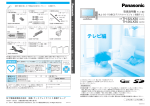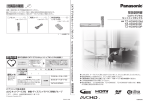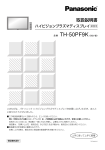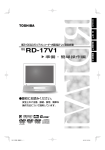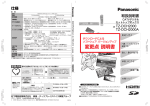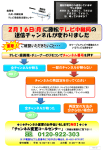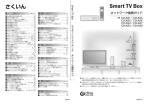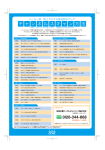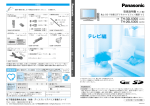Download 取扱説明書 - 日立の家電品
Transcript
付属品 操作ガイド 設置や接続の前に、まず付属品をお確かめください。〈 〉は個数です。 □B-CASカード......................................〈1〉 ( 15ページ) .....................〈1〉 □リモコン(CL-RM10P) ........................................ □単3形乾電池 〈2〉 ( 16ページ) ビー キャス 取扱説明書 裏面 表面 この部分を 左へ開いて ください。 地上デジタル ハイビジョン液晶テレビ (カードの紛失時は 15ページ) 13ページ) ベルト................〈1〉 木ねじ................〈1〉 ねじ .................〈1〉 ボタン 1つ前の画面に戻る ( 各部のは 本体の電源「入」状態で 「切」する 電源を「入」 メニュー設定終了時など テレビ放送の画面に戻る 19L-S850LT(19V型) 画面上で選ぶ・決定する ( 場合があります。 ) で表している ▲ ▼ ▲▼ 16 たらき( リモコン ) はたらき 番組のタ イトルな どを表示 する。 参照ペー DVDやブ ジ ルーレイ ディスク などの映 25 SDメモリ 像を見る ーカード 。 を使う。 6 アクトビ ラを使う 。 8、27、 デジタル 29 「オン」 放送で字幕が ある 「オフ」を切 9、56 り換える場合に、字幕の メニュー 画面を表 示する。 40 番組表を 19、22、 見る。 (地上デジ 24、 38-50、 30-35、37、 タル放送 54、57、 のみ) べんりア 61、66 イコンを 使う。 7、18 今の画面 に関連し 呼び出す た機能を 。 ワンタッ 6 チで 画面の表 示に従っ (青、赤、 て使う。 緑、黄の 23 カラーボ タン) チャンネ 7、27~ ルを順送 29、59、 りで選ぶ 64、65 。 音量を調 整する。 6 (画面下に 音量を表 示) 画面サイ ズを変え る。 6 2カ国語 /ステレオ などを切 り換える 36 音を消す 。 (もう一度 。 〜 押すと解 25 除) チャンネ ルを切り 換える。 /文字を 6 放送を切 入力する り換える 。 (前回選ん 。 6、64 だ放送を タイマー 記憶) で電源を 切る。 6 データ放 送を見る リモコン 。 に乾電池 24 を入れる ①ふたを 開ける。 ②単3形 25 お願い 乾電池(付 属品)を − 側か ●リモコ ら入れ、 ふたを閉 ンに液状 める。 ●リモコ のも ンを落と のをかけない でく ●本機の さないで リモ ください ださい。 。 障害物を コン受信部と リモコン ●不要と 置かないでく ださい。 の間に なっ するか、 た電池は、不燃物ご 地方の条 みとして 例に従っ 処理 て処理し てくださ い。 (本体) 前面 。 は天面にあります 本体の電源ボタン 参照) (説明は下記の「天面」 電源ランプ 。 「入」時、緑色点灯 ●リモコンで電源 。 「切」時、赤色点灯 ●リモコンで電源 合は橙色点灯。 ただし、以下の場 。 時間以内。 を する に設定中 ●電源オン連動 電源「切」にして24 を 入 に設定中、 ●クイックスタート消灯。 時、 ●本体で電源「切」 プ オンタイマーラン ●オンタイマー 明るさセンサー に リモコン受信部 ( 32ページ) 部。 設定中、橙色点灯。 「明るさオート」 ● 節するための受光 ●正面…約7m以内 ( 24ページ) 対応して、映像を調 ●左右…各約30° ●上下…各約20° ないでください。 があります。 お願い どの強い光を当て なる場合 射日光や蛍光灯な 正常に動作しなく ●リモコン受信部に直にものなどを置かないでください。 ●明るさセンサーの前 天面 ●各部のはたらき(リモコン/本体) □転倒・落下防止部品.......................〈一式〉 形名 / 放送を切り換える 外部入力にする 音量を調整する ●スピーカーと別に、 ホンの音量を ヘッドホン/イヤ 30ページ) 調整するとき( りで選ぶ チャンネルを順送 「切」ボタン 電源「入」 可能。 でリモコン操作が 「入」 ● 背面・側面 B-CASカード 挿入口 15ページ) ( 背面端子部 14ページ) ( ド SDメモリーカー 挿入口 8ページ) ( ヘッドホン/イヤホン 接続端子 ラグ) (ステレオ:M3プ 17 ●付属品を乳幼児の手の届かないところに、適切に保管してください。 ●ヘッドホン・イヤホン、DVDレコーダーなどの接続コード類、アンテナ接続用の同軸ケーブルなどは 市販品をご利用ください。 I 26ページに記載の (B-CASカード番号) 「B-CASカード」 「ID表示」で確認できる カードID D 「カードID」 と 「デコーダー ID」 の番号を記入してください。 番 デコーダー ID 号 問い合わせのときに必要な場合があります。 愛情点検 テレビセットを長期ご使用になりますと、 長年ご使用のテレビの点検を! 内部の油煙、スス、ホコリ等の堆積によって 故障する場合があります。 ●電源スイッチを入れても映像や音が出ない。 ●映像が連続してチラついたりユレたりする。 こんな症状は ●ジージー・パチパチと異常な音がする。 ありませんか ●変なにおいがしたり、煙が出たりする。 ●電源スイッチを切っても、映像や音が消えない。 ●内部に水や異物が入った。 便利メモ おぼえのため 記入されると 便利です。 お買い上げ日 販 売 店 名 年 月 日 故障や事故防止の ため、電源を切り、 ご使用 コンセントから電 中止 源プラグを抜いて、 必ず販売店に点検 をご相談ください。 形 名 各ページで使うボタンを確認できる 19L-S850LT お客様ご相談窓口 ( ) ー ( ) ー 家電リサイクル法では、お客様がご使用済みのテレビ(ブラウン管式、液晶式、プラズマ式) 廃棄時にご注意 を廃棄される場合は、収集・運搬料金、再商品化等料金(リサイクル料金)をお支払いいた 願います! だき、対象商品を販売店や市町村に適正に引き渡すことが求められています。 ●本機を廃棄されるとき( 80ページ) 株式会社 日立リビングサプライ 〒162−0814 東京都新宿区新小川町6-29 アクロポリス東京 (03) 3260-9611 リモコンイラスト ちょっとした 心づかいで テレビの安全 このたびは日立液晶テレビをお求めいただき、ありがとうございました。 ● 「操作ガイド」 (本書)、 「かんたんガイド」をよくお読みのうえ、正しく安全にお使い ください。 ●ご使用前に「安全上のご注意」 ( 92〜95ページ)を必ずお読みください。 ●保証書は「お買い上げ日・販売店名」などの記入を確かめ、取扱説明書とともに大切に 保管してください。 ●安全のため、必ず転倒・落下防止処置をしてください。 ( 13ページ) ●製造番号は、安全確保上重要なものです。お買い上げの際は、 製品本体と保証書の製造番号をお確かめください。 保証書別添付 Hitachi Living Systemsは 日立リビングサプライの英文社名です S0410-0 TQZW528 ●本書のイラスト・画面などはイメージであり、 実際とは異なる場合があります。 ●基本の流れ………………………… 4 ●本機で楽しめる放送… ……………………… 10 ●設置する…………………………………………… 12 ●転倒・落下防止処置/電源プラグ……13 ●B-CASカードの挿入…………15 ●アンテナ線の接続…………………14 ●各部のはたらき…………………16 ●地上デジタル放送の番組を探す・見る……… 18 ●サブメニューを使う… ……………23 ●情報を見る………………………26 ●タイマーを使う………………………24 ●SDメモリーカードを見る………27 (写真を見る/ビデオを見る) (オフタイマー/オンタイマー) ●番組を見ているときの機能… …25 使いかた ●予約する…………………………………………… 22 日時を指定して予約する/ 予約を確認する・取り消す ( ) (無信号自動オフ/無操作自動オフ) ●音声の設定……………………………………… … スピーカーとイヤホン音声の同時出力/ ヘッドホン/イヤホン音量/音声ガイドの設定 ●画質の調整……………………………………… ●音声の調整……………………………………… ●画面のサイズを調整する………………… (画面モードを選ぶ・さらに細かく調整する) ( ) 30 32 34 36 (データ放送/音声切換/画面表示) ●画面の設定……………………………38 ●設置設定をやり直す… ……… 42 かんたん設置設定 ●システム設定… ………………………40 ( ) 字幕の設定/制限項目設定/ 文字入力設定/選局対象/タイトル表示/ 表示の設定 (アニメーション) ( ) チャンネル修正/受信設定 ●設置設定…………………………… 50 ( ) 地域設定/番組表設定/ 受信対象設定/クイックスタート/ B-CASカードテスト 外部 機器 ネットワーク 機器 ●インターネットを使う……………………… 56 ●ネットワーク機器の接続・設定…… 60 ●ネットワーク設定……………… 62 本機はインターネット(LAN)接続による 双方向(データ放送)サービスに対応して います。ただし、電話回線接続による双方 向(データ放送)サービスはご利用になれ ません。 ●メニュー階層… ………………………78 ●故障かな!?………………………………80 ●Q&A集(アクトビラ)……………………84 ●メッセージ表示一覧… ……………85 ●ブラウザ仕様… ………………………87 ●用語解説…………………………………88 ●使用上のご注意…………………90 ●お手入れ/上手な使いかた……91 ●Quick Reference Guide……96 ●仕 様… ……………………………97 ●保証とアフターサービス… ……98 ●さくいん… ………………………100 ▲ ▼ 必要なとき 2 (アクトビラ) ●ネット操作パネルを使う………………… 58 (アドレス入力/お好みページを使う) ●文字を入力する………………………………… 64 ●詳細情報…………………………………………… 67 ●地上アナログ放送チャンネル一覧表… …… 70 ●地上デジタル放送チャンネル一覧表… …… 72 ●地上アナログ放送 放送局コード一覧表…… 74 ●Gガイド地域一覧表… ……………………… 75 ●アイコンの一覧………………………………… 76 必要なとき ●外部機器の設定………………………54 ネットワーク 外部機器 ●外部機器の接続………………………………… 52 機器 ( ) ▲▼ で表している 場合があります。 今すぐ見る/見るだけ予約/ ( ) いろいろな探しかた/関連情報 (リモコン/本体) 設 定 画面上で選ぶ・決定する ( べんりアイコン ) ●省エネ設定……………………………………… 30 設 定 92~95ぺージ) こんなこと 準 備 ができます 1つ前の画面に戻る メニュー設定終了時など テレビ放送の画面に戻る 使いかた ( ●基本の使いかた…………………………6 ●SDメモリーカードを使う/ テレビ・DVDなど・番組表を見る/… 音声ガイド/アクトビラ… ……8 こんなことができます 準 備 「安全上のご注意」を必ずお読みください 安全上の ご注意 もくじ 本体の電源「入」状態で 電源を「入」 「切」する 3 もくじ 基本の流れ 設置・接続 設定 テレビを見たい 14ページ 15ページ DVDプレーヤー などの接続 かんたんガイド参照 ネットワーク 機器の接続 かんたんガイド参照 テレビを見る 6ページ 番組表※を見る 7ページ 入力切換 6ページ 42 ページ 「ネットワーク 関連設定」 4 ページ アンテナ線の接続 SDメモリーカードの 写真やビデオを 見たい 13 ページ 16 (録画機器を接続するとき) 12 ページ 14ページ リモコンに電池を入れる を楽しみたい 本機を設置する インターネット(アクトビラ) 裏表紙 転倒・落下防止処置をする/電源プラグを差し込む DVDやビデオなどを 見たい 付属品を確認する 地上アナログ、地上デジタル B-CAS カードの 挿入 画面に従って 「かんたん設置設定」 アンテナ線 の接続 使うとき 61 インターネット (アクトビラ)を使う 56ページ ページ SDメモリーカード を挿入する 8ページ SDメモリー カードの写真・ ビデオを見る 27~29ページ ※本機の番組表は、Gガイドを使用しています。 5 こんなことが できます で 地上アナログ放送/ 地上デジタル放送を 切り換える 〜 で チャンネルを選ぶ ■音量を調整する を押す。 ■音を消す (消音)を押す。 ●もう一度押すと解除。 1 2 3 番組表を見る(地上デジタル放送のみ) ●電源を切っても、チャンネルと音量は記憶 されています。 ● 〜 で選べるチャンネルを変更する には「チャンネル修正」 ( 44、46ページ) ● で順送りに選局することもできます。 ●順送りに選局できるチャンネルを変更する には「選局対象」 ( 40ページ) ●本体でのボタンの操作は( 17ページ) ●選局時にタイトルを表示しないようにするには 「タイトル表示」 ( 40ページ) ●番組表から探して選局できます。 ( 18ページ) DVDやブルーレイディスクなどを見る 入力を選び、 (または ~ を押す を押す) 接続機器を操作する ●表示を変更するには 「ビデオ入力表示書換」 ( 55ページ) ●接続していない入力を飛ばすには 「入力自動スキップ」 ( 55ページ) ●本体の「放送/入力切換」ボタンを押したときは、 地上アナログ → 地上デジタル → ビデオ1/D端子 …と切り換わります。 ●ケーブル類がしっかり差し込まれていないと 切り換わりません。 べんりアイコンを使う 1 2 6 を押す でアイコンを選び、 を押す ジャンル検索 注目番組 スライドショー 番組表の表示内容(範囲) 日付 現在時刻 ●テ レビ放送から自動で取得。 ● ビデオ一覧 べんりアイコン(画面下に表示) (サブメニュー)を押して変更可能。 23ページ) ( 地上D番組表 すべて 視聴中の 映像 20 : 33 24 木 25 金 26 土 27 日 28 月 29 火 30 水 1 木 6月24日 (木) 23 : 00∼23 : 30 放送の種類 局 の 都 合 に よ り 番 組 が 変 更 さ れ る 場 合 が あ り ま す 地上D○○ ○○○○ 1 料理の世界「世界の3大スープ フカヒレ/ トム・ヤン・クン/ブィヤベース」 101 2 102 3 103 4 105 5 107 ○○テレビ ○○テレビ ○○テレビ ○○テレビ ○○テレビ B 00 POP-○○○ プロ野球「○ 00 多 プロ野球「○ 00 UEFAチャンピ 00 ○○○ライ 00 多 ○○○」対「△ △△△」 ∼ ○○… ○○○」対「△ △△△」 ∼ ○○… オンズリーグ ビックイヤー 獲得への道 二字 00 プロジェクトM 00 プロジェクトM 00 ○△○ 「混乱の中から 希望を創造せ 「混乱の中から 希望を創造せ (4)「旅立ち の朝」 二 二 字 うの○○ 00 きょ うの○○ 00 日本の清流 00 きょ 「臨時国会」 「臨時国会」 赤 翌日の番組表 ブ シング・シ 百選 ○! World Musicシーン 00 字 ○○○○○ 特集「決定版 世界の○○大 百科」 30 ○○ハイライト 30 ○○ハイライト 青 前日の番組表 → テレビ →ビデオ1/D端子 → ビデオ2 → HDMI で を押す 広告詳細 ● (入力切換)だけでも切り換えられます。 押すたびに次のように切り換わります。 を押す 最新の番組表を表示するためには、 本体で電源を切らずに、 必ずリモコンで電源をお切りください。 00 きょうの○○ … 30 ○○○○ 00 字 熱中○○∼ 00 料理の世界 忙中 「盆栽」 緑 注目番組一覧 「世界 3 大スー ■前日の番組表を見る ■翌日の番組表を見る ■表示チャンネル数を変える ■番組内容を見る ▲▼ ニュース 選択中の番組 ●黄色になる。 見るだけ予約中の番組 18ページ) ( ■1チャンネルごとに表示する (サブメニュー)を押す。 ( で番組を選び、 ■番組を見る・見るだけ予約する( 放送の チャンネル番号 リモコンの チャンネル ボタン番号 黄 チャンネル別表示 (青)を押す。 ■注目番組の一覧を見る (赤)を押す。 Gガイドデータ 送信局 テキスト(文字)広告 選択中の番組の 紹介 30 ○○スポーツ 青線部分(短い番組) 映像などによるパネル広告 ● (データ)で詳細を表示。 ●カーソルを合わせる ●詳しくは( 67ページ 02 ) と、番組名を表示。 ▲ ▼ 2 テレビを見る ●基本の使いかた 1 基本の使いかた (緑)を押す。 (黄)を押す。 23ページ) を押す。 18ページ) お知らせ ●Gガイドのロゴと広告は、表示されないことがあります。 ●番組表の自動受信について( 67ページ 01 ) ( テレビ放送に戻るときは [元の画面]を押す) ジャンル検索 ジャンル検索の画面を表示。 ( 20ページ) スライドショー SDメモリーカード内の静止画を 順に表示。 ( 27ページ) 注目番組 放送局おすすめの注目番組一覧を表示。 ( 19ページ) ビデオ一覧 SDメモリーカード内の動画の一覧を 表示。 ( 29ページ) 7 こんなことが できます エスディー SDメモリーカードを使う/音声ガイド SDメモリーカードの写真やビデオを見る( 27~29ページ) アクトビラ(インターネット) ( 情報を見る! 動画コンテンツ テレビ画面で を見る! (全画像) 写真選択 決定 サブメニュー 戻る 青 スライドショー 赤 緑 スライドショー設定 黄 戻る 進む × 中止 ▲ 再生! デジタルカメラ の画像 ▲ 写真一覧 更新 ホーム お好みページ アドレス入力 ブロードバンド環境 動画 インターネット 地図 グルメ 天気 コンテンツの一例 表示切換 ア ク ト ビ ラ 取り出すとき 入れるとき デジタルビデオ カードの底面の ラベル面を本機の前面へ向け、 カメラのビデオ 真ん中を押す。 奥までゆっくり差し込む。 (動画) ●m iniSDメモリーカードやmicroSDメモリーカードは、アダプターごと出し入れしてください。 ●再生中は本機の電源を切ったり、SDメモリーカードを取り出したりしないでください。 SDメモリーカード内のデータが破損したり、正常に動作しなくなる場合があります。 厚さ2.1 mm 書き込み禁止 (LOCK)スイッチ スイッチを「LOCK」に すると、誤消去や書き 込みを防止できます。 32 mm ●規格外のSDメモリーカードや SDメモリーカード以外のもの を挿入しないでください。故障 の原因になります。 マーク、 および「acTVila」、 「アクトビラ」は、 (株)アクトビラの商標または登録商標です。 68ページ 24 ) 30ページ) 番組内容などを 音声で案内! 番組表の内容や選局時および (入力切換)を 押したときの切り換え先、エラーメッセージなどを ( 30ページ) 読み上げます。 ●音声ガイドをもう一度お聞きになりたい場合は、 リモコンの (画面表示) を押すと、 もう一度読み上げます。 ●実際と異なる読み上げを行う場合がありますが、 故障ではあり ません。 設定画面を表示するには、 「ポン」と音がするまで (メニュー)を押し続ける。 8 ●インターネットを利用して情報や動画コンテンツを見ることができるサービスです。 ●アクトビラでは、テレビ向けのコンテンツ(情報やデータ)を見ることができます。 (アクトビラ)を押すと、専用のホームページ(ポータルサイト)につながります。 ●ブロードバンド環境が必要です。 ●本機は「アクトビラ ビデオ・フル」に対応しています。 ●システム障害などによりコンテンツを表示できない場合があります。 24 mm ■SDメモリーカードを廃棄・譲渡するとき( 音声ガイド( acTVilaとは… S D メモリーカードを使う/音声ガイド/アクトビラ ●FAT16またはFAT32フォーマットされたSDメモリーカード、SDHCメモリーカード、 exFATフォーマットされたSDXCメモリーカードが使用できます。 側面 56ページ) ● デジタルカメラで撮影した写真(画像)や、デジタルビデオカメラで撮影した ビデオ(動画)を、テレビ画面で見ることができます。 アクトビラ 地上D番組表 すべて 20 : 33 24 木 25 金 26 土 27 日 28 月 29 火 30 水 1 木 6月24日 (木) 22 : 00∼23 : 00 局 の 都 合 に よ り 番 組 が 変 更 さ れ る 場 合 が あ り ま す 地上D○○ ○○○○ 1 101 プロジェクトM「混乱の中から希望を創造せよ ∼ロケットを生み出した男たち∼」 2 102 3 103 ○○○」対「△ △△△」 ∼ ○○… ○○○」対「△ △△△」 ∼ ○○… オンズリーグ ビックイヤー 獲得への道 30 ○○ハイライト 30 ○○ハイライト 二字 00 プロジェクトM 00 プロジェクトM 00 ○△○ 「混乱の中から 希望を創造せ 「混乱の中から 希望を創造せ (4) 「旅立ち の朝」 二 二 字 うの○○ 00 きょ うの○○ 00 日本の清流 00 きょ 広告詳細 4 105 5 107 ○○テレビ ○○テレビ ○○テレビ ○○テレビ ○○テレビ B 00 POP-○○○ プロ野球「○ 00 多 プロ野球「○ 00 UEFAチャンピ 00 ○○○ライ 00 多 「臨時国会」 青 前日の番組表 「臨時国会」 赤 翌日の番組表 百選 ブ シング・シ ○! World Musicシーン 00 字 ○○○○○ 特集「決定版 世界の○○大 百科」 00 きょうの○○ … 30 ○○○○ 00 字 熱中○○∼ 00 料理の世界 忙中 「盆栽」 緑 注目番組一覧 30 ○○スポーツ ニュース 黄 チャンネル別表示 9 本機で楽しめる放送 地上デジタル放送について 地上デジタル放送を見るためには 付属品を確認する 裏表紙 リモコンの準備をする 16ページ アンテナ線を接続する 14ページ B-CASカードを挿入する 15ページ ※本機では、ワンセグ放送は受信できません。 ●受信するためには、地上デジタルの送出局に向けてアンテナを設置する必要が あります。 (地上アナログ放送と方向が違う場合があります。) ●地上デジタル専用のUHFアンテナやブースター、混合器などが必要になる 場合があります。 (従来の地上アナログ放送用UHFアンテナでは、視聴地域の 特定チャンネルに対応していることがあり、受信できない場合があります。) ●受信障害がある環境では放送エリア内でも受信できないことがあります。 ●本機で楽しめる放送 UHF帯の電波を使って行う放送で、高品質の映像と音声、 さらにデータ放送が特長です。 現在の放送内容は、地上アナログ放送と同じ放送や、 (2010年4月現在) それをハイビジョン化したものが中心です。 ●放送の開始時は地上アナログ放送との混信を避けるために、小さい出力で 放送されるため、受信できるエリアが限定されます。 ●放送出力が増大された場合に、受信設備(ブースターなど)の再調整、変更が 必要になる場合があります。 ●地上デジタル放送がケーブルテレビで配信されている場合があります(CATVパススルー方式)。 その場合、 「かんたん設置設定」で 受信帯域選択 を 全帯域 に設定してください。 初期設定を行う(かんたん設置設定) お問い合わせ先 42ページ ●総務省地上デジタルテレビジョン放送受信相談センター (地デジコールセンター) 電話番号:0570−07−0101 (IP電話等でつながらない場合は、03−4334−1111) 受付時間:平日…9:00~21:00、土日・祝日…9:00~18:00 ●社団法人 デジタル放送推進協会 http://www.dpa.or.jp 地上アナログ放送について ●従来からのVHF・UHF放送のことです。 ●地上アナログテレビ放送は、2011年7月24日 までに終了することが国の法令によって定めら れています。 10 ケーブルテレビ (CATV)を 受信する場合 見る 見ることができない ときは 8 2ページ ●ケーブルテレビの受信は、サービスが行われている地域のみ可能で、使用する機器ごとに ケーブルテレビ会社との受信契約が必要です。 ●さらにスクランブル放送(有料)はアダプター(ホームターミナル)が必要です。 ●詳しくはケーブルテレビ会社にご相談ください。 ●ケーブルテレビで地上デジタル放送が配信されている場合があります(CATVパススルー方式)。 その場合、 「かんたん設置設定」で 受信帯域選択 を 全帯域 に設定してください。 ( 4 6ページ) 11 設置する 転倒・落下防止処置/電源プラグ 外形寸法 転倒・落下防止処置をする 高さ(本体のみ) ※本欄の内容は、地震などでの転倒・落下によるけがなどの危害を軽減するためのもので あり、すべての地震などに対してその効果を保証するものではありません。 転倒・落下防止部品(付属品) ベルト〈1〉 木ねじ〈1〉 ねじ〈1〉 〈 〉は個数 テレビ台と壁面の両方に本機を固定してください。 幅 ■テレビ台への固定 ねじ 奥行(本体のみ) 奥行(スタンド部含む) (上から見た図) ■壁面への固定 ねじ穴 ベルト テレビ側の通し穴 木ねじ テレビ台やラックの取扱説明書の 指示に従って取り付ける。 市販されている丈夫なひもや ワイヤーを使って、壁や柱に 固定する。 幅 ●設置する/転倒・落下防止処置/電源プラグ 高さ(スタンド部含む) 地震の場合などに倒れる恐れがあります。付属の転倒・落下防止部品を使って、 必ず、転倒・落下防止処置をしてください。 電源プラグについて 本機にアンテナや外部機器をすべて接続した後、電源プラグを電源コンセントに 差し込んでください。 形名 19L-S850LT スタンド部含む 本体のみ 12 幅 48.8 高さ 35.9 奥行 18.0 幅 48.8 高さ 32.1 奥行 6.9 電源コンセント (AC 100 V) (単位:cm) ➡ 電源プラグ 13 アンテナ線の接続 ( 接続完了後に電源プラグを ( 13ページ) 差し込む。 ) ご自宅など、個別のアンテナで受信する場合 地上アナログ放送用 VHFアンテナ 市販の 同軸ケーブル F型 接栓 U・V混合器 (市販品) OUT 地上デジタルテレビ放送は、 放送番組の著作 権保護のため、 「1回だけ録画可能」 「個数制限コ ピー可能」 などのコピー制御信号を加えて放 送されています。 コピー制御を有効に機能させるために B-CASカードが必要です。 市販の 同軸ケーブル VHF F型接栓 UHF ●アンテナレベルを確認するときは( B-CASカード 録画機器を接続するときの一例 市販の 同軸ケーブル 背面端子 F型接栓 テレビへ 出力 壁のアンテナ 端子 ※BS・CSチューナー内蔵の 録画機器を接続するときは、 CS・BS/U・V分波器(市販品)が必要です。 アンテナ から入力 録画機器 IC(集積回路) 0000 0000 0000 0000 0000 B-CASカード番号 ●有 料番組の契約内容などを管理する ための大切な番号です。問い合わせの 際にも必要です。裏表紙のID番号記入 欄にメモしておいてください。 ■B-CASカード取り扱い上の留意点 ●折り曲げたり、変形させない。 ●重いものを置いたり、踏みつけたりしない。 ●水をかけたり、ぬれた手でさわらない。 ●IC(集積回路)部には手をふれない。 ●分解加工は行わない。 ■B-CASカードについてのお問い合わせ (故障交換や紛失時など)は 市販の同軸ケーブル お知らせ 14 ●接続図は一般的な例であり、お客様によって新たにご準備いただくもの(ケーブル・分配器・ 分波器・アンテナプラグなど)は変わります。詳しくは販売店へご相談ください。 ●電波が強すぎて映像が不安定になる場合は、アッテネーター を オン にしてください。 4 8 ペ ージ) ( (株) ビーエス・コンディショナルアクセス システムズ カスタマーセンター TEL 0570-000-250 カードの矢印表示面を背面(画面と反対 側)に向けて、矢印方向へ止まるまで押 し込む カードの挿入 壁の アンテナ端子 マンションなどの共同受信の場合に、地上デジタルチューナー内蔵の録画機器を 接続するときの例です。詳しくは接続機器の取扱説明書でご確認ください。 B C A S - アンテナプラグ (市販品) 市販の 同軸ケーブル アンテナプラグ (市販品) B-CASカードを挿入する ●台紙に添付されています。 ※台紙をよくお読みのうえ、正しくお使い ください。 ●地上デジタル放送の視聴のために必要な カードです。 4 8 ペ ージ) F型接栓 1 2 本体天面の電源ボタンで 電源を切る( 17ページ) ■B-CASカードについて マンションなど、共同のアンテナで受信する場合 背面端子 ●カードおよび台紙に記載の文面をよく お読みのうえ必ず挿入してください。 ●挿入しないと地上デジタル放送が映りま せん。 ● 「使用許諾約款」 をよくお読みください。 ●アンテナ線の接続/ 背面端子 地上デジタル放送 または 地上アナログ放送用 UHFアンテナ B-CASカードの挿入 ビーキャス ●B-CASカード以外のものを挿入しない でください。故障や破損の原因になり ます。 ●ご使用中は抜き差ししないでください。 視聴できなくなる場合があります。 ■B-CASカードのテストをする( 51ページ) ●B-CASカードを抜き差ししたときは、 3秒以上経ってから、B-CASカードテス トを行ってください。 ■B-CASカードを抜くとき (1) 本体の電源ボタンで「切」にする。 (2)B-CASカードを抜く。 ●B-CASカードには、IC(集積回路)が組 み込まれているため、画面にメッセージ が表示されたとき以外は抜き差ししな いでください。 15 各部のはたらき(リモコン) ボタン はたらき 番組のタイトルなどを表示する。 DVDやブルーレイディスクなどの映像を見る。 SDメモリーカードを使う。 アクトビラを使う。 メニュー画面を表示する。 番組表を見る。 (地上デジタル放送のみ) べんりアイコンを使う。 今の画面に関連した機能をワンタッチで 呼び出す。 8、27、29 9、56 40 19、 22、 24、 30-35、 37、 38-50、 54、 57、 61、 66 7、18 6 23 7、27~29、59、64、65 チャンネルを順送りで選ぶ。 6 音量を調整する。 (画面下に音量を表示) 6 画面サイズを変える。 36 2カ国語/ステレオなどを切り換える。 25 リモコン受信部 オンタイマーランプ 明るさセンサー ●正面…約7 m以内 ● 「明るさオート」 ( 32ページ)に ●オンタイマー ●左右…各約30° 対応して、映像を調節するための受光部。 設定中、橙色点灯。 ●上下…各約20° ( 24ページ) お願い ●リモコン受信部に直射日光や蛍光灯などの強い光を当てないでください。 正常に動作しなくなる場合があります。 ●明るさセンサーの前にものなどを置かないでください。 天面 放送を切り換える/ 外部入力にする 音量を調整する ●スピーカーと別に、 ヘッドホン/イヤホンの音量を 調整するとき( 30ページ) 6 チャンネルを切り換える。/文字を入力する。 6、64 放送を切り換える。 (前回選んだ放送を記憶) 6 タイマーで電源を切る。 24 データ放送を見る。 25 お願い リモコンに乾電池を入れる ● リ モコンに液状のものをかけないでください。 ①ふたを開ける。 ②単3形乾電池(付属品)を − 側から入れ、 ふたを閉める。 ●リモコンを落とさないでください。 ●本機のリモコン受信部とリモコンの間に 障害物を置かないでください。 ●不要となった電池は、 不燃物ごみとして処理 するか、 地方の条例に従って処理してください。 16 本体の電源ボタンは天面にあります。 (説明は下記の「天面」参照) 電源ランプ ●リモコンで電源「入」時、緑色点灯。 ●リモコンで電源「切」時、赤色点灯。 ただし、以下の場合は橙色点灯。 ●電源オン連動 を する に設定中。 ● クイックスタート を 入 に設定中、 電源 「切」 にして24時間以内。 ●本体で電源「切」時、消灯。 6 画面の表示に従って使う。 (青、赤、緑、黄のカラーボタン) 音を消す。 (もう一度押すと解除) 〜 25 前面 ●各部のはたらき(リモコン/本体) デジタル放送で字幕がある場合に、字幕の 「オン」「オフ」を切り換える 参照ページ (本体) 電源「入」 「切」ボタン ● 「入」 でリモコン操作が可能。 背面・側面 B-CASカード 挿入口 ( 15ページ) チャンネルを順送りで選ぶ 背面端子部 ( 14ページ) SDメモリーカード 挿入口 ( 8ページ) ヘッドホン/イヤホン 接続端子 (ステレオ:M3プラグ) 17 地上デジタル 放送の 番組を探す・見る ( 終わったら ●地上アナログ放送の番組表は表示されません。 番組表で探す(今すぐ見る・見るだけ予約) 1 2 いろいろな探しかた 1 2 3 番組表 を押す 6月24日 (木) 20 : 00∼22 : 00 1 UEFAチャンピオンズリーグ ビックイヤー獲得への道 101 2 102 3 103 4 105 5 107 ○○テレビ ○○テレビ ○○テレビ ○○テレビ ○○テレビ B 00 POP-○○○ プロ野球「○ 00 多 プロ野球「○ 00 UEFAチャンピ 00 ○○○ライ 00 多 で番組を選び、 ○○○」対「△ △△△」 ∼ ○○… ○○○」対「△ △△△」 ∼ ○○… ブ シング・シ オンズリーグ ビックイヤー 獲得への道 特集「決定版 世界の○○大 百科」 二字 00 プロジェクトM 00 プロジェクトM 00 ○△○ を押す 「混乱の中から 希望を創造せ (4) 「旅立ち の朝」 青 前日の番組表 赤 翌日の番組表 … 00 字 熱中○○∼ 00 料理の世界 百選 「臨時国会」 00 きょうの○○ 30 ○○○○ 二 二 字 うの○○ 00 きょ うの○○ 00 日本の清流 00 きょ 「臨時国会」 ○! World Musicシーン 00 字 ○○○○○ 30 ○○ハイライト 30 ○○ハイライト 「混乱の中から 希望を創造せ 忙中 「盆栽」 緑 注目番組一覧 30 ○○スポーツ ニュース 黄 チャンネル別表示 選んでいる番組が黄色になる 項目 ●情報のない項目は表示 されません。 ●番組表に戻るときは (戻る)を押す。 地上D ○○○ ○○○ 番組内容画面 20:00 ∼ 22:00 地上D ○○○ ○○○ を押す メニュー 画質を調整する で 番組を探す/予約する を選び、 番組を探す/予約する を押す 設定する で探しかたを選び、 機器を操作する を押す 放送メール ネットで使い方ガイド 探しかた オンタイマー 放送局からの情報を元に番組を探します 今放送中の番組から探します( 20ページ) 番組ジャンルから探します(スポーツ、音楽、バラエティなど) ジャンル別に探す 20ページ) ( キーワードで探す 番組のキーワードから探します( 20ページ) 20ページ) 人名で探す 番組に出演している人名から探します( メニュー 注目番組で探す 今放送中から 内容 詳細 属性 注目番組 ●番組検索について( 67ページ 03 ) 内容 詳細 属性 注目番組 注目番組で探す 20:00 ∼ 22:00 地上D テレビ 音声を調整する ●番組を探す・見る 番組の特徴を表す アイコン( 76ページ) 番組内容画面を表示 [元の画面]を押す) 地上D テレビ 放送局からの情報を元に、Gガイドが提供する番組情報を表示します。 関連情報 7:27 地上D○○ ○○○○ スポーツ大学「タッチフットボール」 ○○テレビ 11/2( 日 ) 10:00 ∼ 11:00 SINGS Gonzemon 日曜スペシャル「コンドルが飛んだ」 プロの仕事「寺院を建てる」 ○○テレビ 11/2( 日 ) 17:45 ∼ 18:00 料理バンザイ「くりを使って」 を押す 放送予定の番組のとき 5 番組表 番組を選び、 を 押すと番組の詳細が 表示されます 注目番組一覧 地上D○○ ○○○○ 内容 注目番組 ▲ 女性や子どもでもアメリカンフットボールのように楽しめる スポーツ。 番組の詳細 広告詳細 番組選択 決定 番組予約 左の項目へ 見るだけ予約 右の項目へ 関連情報 料理バンザイ「くりを使って」 ○○テレビ 11/2( 日 ) 19:00 ∼ 20:45 ○○テレビ 11/2( 日 ) 12:00 ∼ 13:55 決定 プロの仕事「寺院を建てる」 ○○テレビ 11/2( 日 ) 15:00 ∼ 16:30 次の分類 ○ ○ ○ ▲ ○○テレビ 11/2( 日 ) 17:45 ∼ 18:00 △ スポーツ中継「全日本バレーボール」 日曜スペシャル「コンドルが飛んだ」 広告詳細 △ ○○テレビ 11/2( 日 ) 10:00 ∼ 11:00 ○ ○ 歴史の世界「江戸の庶民文化」 ○○テレビ 11/2( 日 ) 21:00 ∼ 22:00 健康スポーツ「ソフトバレーボール」 ○○テレビ 11/2( 日 ) 22:20 ∼ 22:50 番組表 カテゴリの内容 属性 スポーツ大学「タッチフットボール」 d 人気アニメ 番組の静止画が表示されます 今日のイチオシ番組 地上 D○○○○○○ 7:27 11/2( 日 ) スポーツ大学「タッチフットボール」 8:00 ∼ 9:00 見逃せない! 新番組 SINGS Gonzemon 前の分類 : 次の分類へ で 話題の特選ドラマ ○○テレビ 11/2( 日 ) 8:00 ∼ 9:00 d : 番組表へ : 前の分類へ 地上 D○○○○○○ スポーツ大学「タッチフットボール」 女性や子どもでもアメリカンフットボールのように 楽しめるスポーツ スポーツ大学「タッチフットボール」 番組選択 局の都合により番組が変更される場合があります ● 「予約完了しました」 と約10秒間表示。 →放送時刻になると、予約した番組に切り換わる。 ●電源「切」のときやアクトビラ中は切り換わりません。 18 右の項目へ 番組表 スポーツ中継「全日本バレーボール」 カテゴリ分類 関連情報 ▲ ○○テレビ 11/2( 日 ) 15:00 ∼ 16:30 次の分類 地上D○○ ○○○○ ○ 決定 ○○テレビ 11/2( 日 ) 8:00 ∼ 9:00 ○○テレビ 11/2( 日 ) 19:00 ∼ 20:45 カテゴリ 人気アニメ ○○テレビ 11/2( 日 ) 12:00 ∼ 13:55 前の分類 左の項目へ 見逃せない! 新番組 今日のイチオシ番組 ○ 広告詳細 番組選択 話題の特選ドラマ スポーツ大学「タッチフットボール」 女性や子どもでもアメリカンフットボールのように 楽しめるスポーツ 7:27 ○ ■放送予定の番組のとき d 見るだけ予約 注目番組一覧 地上 D○○○○○○ 今日のイチオシ番組 右の項目へ 放送中の番組のとき で 見るだけ予約 を選び、 (サムネイル形式表示) 注目番組一覧 局の都合により番組が変更される場合があります ●選んだ番組が映る。 左の項目へ を押す 「注目番組一覧表」は以下のどちらかを表示します (リスト形式表示) 局の都合により番組が変更される場合があります を押す 4 で 注目番組一覧 を選び、 ▲ 今すぐ見る 番組の内容 内容 詳細 属性 注目番組 ▲ で 今すぐ見る を選び、 地上Dテレビ 右の項目へ ○○ 20:00 ∼ 22:00 関連情報 ○○ ■放送中の番組のとき 左の項目へ ▲ 今すぐ見る △△ 3 地上D ○○○ ○○○ ★おすすめしてほしいですか? はい いいえ 番組の詳しい内容を見たいとき : 左の項目へ : 右の項目へ 番組の静止画が表示されます 19 番組を探す・見る(つづき) 地上デジタル 放送の いろいろな探しかた(つづき) 4 5 今放送中の番組から探す ジャンル別に探す で 今放送中から を選び、 を押す で裏番組一覧表 から番組を選び、 地上D 地上D○○ ○○○○ 地上D 放送局名 00 0 ○○○ボランティア W杯サッカーボラン… 放送局名 00 0 CGアニメーションコンテスト 関西予選 地上D 放送局名 00 0 W杯モーグル大会 予選通過速報 放送局名 00 0 W杯エアリアル大会 名場面・珍場面 地上D 地上D 地上D 地上D 番組選択 表示内容 すべて 地上D 決定 映画やスポーツなどジャンル別で探します。 (項目は一定ではありません) 4 5 で ジャンル別に を選び、 を押す でメインジャンルを選ん だあと、サブジャンルを選び、 を押す (メインジャンル) 放送局名 00 0 ○○○ドキュメント 間違いだらけの○○○ 放送局名 00 0 名画劇場□□□ さよならサターン 放送局名 00 0 懐メロ大全集 お○○ン子クラブのすべて 放送局名 00 0 週末スキー 志賀高原の楽しみかた サブジャンル 映画 で キーワードで を押す でカテゴリーを 選んだあと、キーワードを を押す (キーワード) 野球 サッカー バラエティ ゴルフ 情報/ワイドショー テニス ニュース/報道 バスケットボール アニメ/特撮 キーワード その他競技 劇場/公演 趣味/教育 20 ●前日の番組を探すときは (青) サブジャンル 「サッカー」の検索結果 地上D 012 22:00-23:00 ○○○ボランティア W杯サッカーボラン… ●翌日の番組を探すときは (赤) 4 5 (放送中のとき) 今すぐ見る 関連情報 見るだけ予約 関連情報 (放送予定のとき) ( 終わったら [元の画面]を押す) 地上D ○○○ ○○○ ①番組内容画面で 関連情報 を選び、 でカテゴリー、読みの 最初、名前の順に選び、 を押す (カテゴリー) (読みの最初) 読みの最初 ②探しかたを選び、 を押す を押す 内容 詳細 属 番組内容画面 20:00 ∼ 22:00 地上D テレビ 地上D ○○○ ○○○ 内容 詳細 属性 注目番組 20:00 ∼ 22:00 地上D テレビ 例: 人名で番組を探す ・ ジャンルで番組を探す など。 ③検索結果が表示されたときは番組を選び、 を押す 今すぐ見る 左の項目へ 関連情報 右の項目へ 番組の内容 (名前) 名前 ○○○○ That's エキサイト ○○○○○ 女優 か∼こ ○○○○ テレビで教養 ○○○○○ タレント さ∼そ ○○○○ 家族で楽しむ ○○○○○ コメディアン た∼と ○○○○ ドラマいろいろ ○○○○○ 歌手 な∼の ○○○○ ○○○○○ スポーツ選手 は∼ほ ○○○○ ○○○○○ その他 ま∼も ○○○○ ○○○○○ や∼よ ○○○○ ○○○○○ ら∼ろ ○○○○ わをん ○○○○ その他 ○○○○ 6 翌日の番組 番組内容に関連した情報で探す(関連情報) で 人名で を選び、 を押す カテゴリー へ 21ページ) 選んだ番組の内容を表示 人名で探す あ∼お ( 10 水 11 木 12 金 13 土 14 日 15 月 6 俳優 ○○○○○ 9火 ○○○ボランティア W杯サッカーボラン… 結果画面 へ ( 21ページ) ○○○○○ ○○○○○ 3月 9日 (火) 表示内容 すべて 表示CH 地上D ラグビー/アメフト ドキュメンタリー/教養 この番組は ○○○○○ 地上D○○○ 例:ジャンル検索の結果 ●検索結果は、各放送の番組データの 取得状況によって変わります。 スポーツニュース スポーツ キーワードで探す カテゴリー ●サブメニューボタンを押すと、 表示させる範囲を変更できます。 前日の番組 すべて ドラマ 選んだ画面が映ります (カテゴリー) を押す (サブジャンル) メインジャンル 福祉 選び、 選び、 →条件に合った当日の全番組を表示します。 ●検索できる番組数は各放送の 番組データの取得状況によっ て変わります。 を選び、 で番組を ジャンル検索 音楽 4 5 6 検索結果が表示されたら ●番組を探す・見る(つづき) 局 の 都 合 に よ り 番 組 が 変 更 さ れ る 場 合 が あ り ま す を押す 地上D いろいろな探しかた(つづき) 6 へ 21ページ) ○○○○ ( 今すぐ見る 番組内容画面を表示 ●番組を見たいときは( 18ページ手順3) ●関連情報について詳しくは ( 67ページ 04 ) 左の項目へ ( 終わったら 関連情報 右の項目へ [元の画面]を押す) 21 予約する ( 終わったら [元の画面]を押す) サブメニューを使う サブメニューを表示する 日時を指定して予約する ②▲▼ で 番組を探す/予約する を選び、 を押す で設定する ▲ ▼ ④▲▼で 項 目 を選び、 項目 放送種別/チャンネル チャンネルを選ぶ( ●今の画面に関連する機能を表示する。 ※すべての画面でサブメニューが表示されるものではありません。 で項目を選び、 ●設定項目がさらに選べるときは、 ●選んだ機能の画面に変わります。 日付指定(1年先まで)/毎日/毎週(月)〜(土)/ 毎週(月)〜(金)/毎週(土)…毎週(日) 開始時刻 0:00〜23:59 3桁のチャンネル番号を入力して選局する。 ● ~ で入力する。 番組内の映像切換、字幕の設定など。 ●▲▼で項目を選び、 で設定する。 「マルチビュー」対応 ・1 つの番組に複数の映像がある の放送は、 2010年4月現在行われておりません。 ・信号切換で表示される設定項目は番組に よって異なります。 を押す 番組表 を押す を押す 予約一覧 アンテナ設置方向の最適値を確認する。 1つのチャンネルに割り当てられた放送が 枝番選局 複数あるとき、1つの放送を選ぶ。 番組表に表示されていない局の情報を受信 番組データ取得 する。 (数分かかることがあります) 番組表の表示範囲を変える。 表示内容 ( すべて / 設定チャンネル / テレビ ) 番組表に表示されるチャンネル数を変える。 表示チャンネル数 (3チャンネル表示 / 5チャンネル表示 / 7チャンネル表示 / 9チャンネル表示 ) アイコン一覧 全履歴削除 検索結果一覧 表示内容 (ジャンル/ キーワード/人名) アクトビラ − SDメモリーカード 画像情報 (写真一覧、 シングル) 参照ページ 18、76 49 − アイコンの見かたを確認する。 すべての実行済み予約を削除する。 検索結果に表示させる範囲を変える。 ( すべて / 設定チャンネル / テレビ ) − 48 69 91 ●予約する/サブメニューを使う を押す お知らせ ●予約一覧を表示しているときに「サブメニュー」を押すと「全履歴削除」画面が 表示されて、履歴を削除することができます。 ( 23ページ) ●実行前の予約と実行済みの予約がそれぞれ64件、最大で128件まで表示されます。 ●予約状態をアイコンで表示します。 ( 77ページ) 22 3桁入力選局 アンテナレベル ■実行済みの番組を一覧から消すとき (2) 履歴削除 で 内容 見ている番組の内容を見る。 を押す を押す (1)手順③の後、▲▼で番組を選び、 [元の画面]を押す) データ放送表示オフ データ放送の表示を中止する。 ●予約一覧画面を表示する。 ⑤ 予約削除 で を押す。 地上デジタル放送 視聴中の表示例 サブメニュー 番組内容 地上デジタル放送 視聴中 信号切換 ④▲▼ で取り消したい番組を選び、 ▲▼ で選び、 画面の状態により、表示されない項目があります。 予約を確認する・取り消す ③▲▼で 予約一覧 を選び、 枝番選局 サブメニューの表示例 を押す ②▲▼ で 番組を探す/予約する を選び、 信号切換 アンテナレベル ( 終わったら 画面 ① (メニュー)を押す データ放送表示オフ を押す 設定 を押す→放送、チャンネル) 曜日/日 ⑤▲▼で 予約する を選び、 番組内容 3桁入力選局 ▲ ▼ ③▲▼で 時間指定予約で を選び、 を押す 1 2 サブメニュー を押す ▲ ▼ ① (メニュー)を押す 7、67 01 7 7 76 22 21 ネット操作パネルを表示する。 58 ファイル名、撮影日、画素数を確認する。 27 23 タイマーを使う 1 2 番組を見ているときの機能 自動的に電源を切る(オフタイマー) ●1回押すとオフタイマーの残り時間を表示する。 残り時間を表示中に を押すたびに切り換わる ●電源が切れる3分前から「3分後」 「2分後」 「1分後」と点滅表示する。 ● オフ を選ぶと解除。 → オフ → 30分後 → 60分後 → 90分後 (画面表示)を押す。 ●表示を消すには数回押す。 を押す を押す で見たい項目を選び、 ●画面の指示に従う。 で項目を選び、 で設定する ▲ ▼ で 入 にする を押し、リモコンで電源を「切」にする ●本機前面のオンタイマーランプが点灯。 [元の画面]を押す) ●1回押すと現在の音声を表示する。 ●音声表示中、押すたびに切り換わる。 ・2カ国語(二重)放送のとき → → → 主 副 主+副 (日本語) (外国語) (日本語+外国語) ・ステレオ放送のとき(地上アナログ放送のみ) ステレオ ● オンタイマー が 切 のときに設定ができます で オンタイマー を選び、 ( テレビ放送に戻るときは 音声を切り換える(音声切換) を押す 設定 切 / 入( 切 のときに下記設定ができます) 電源を入れる時刻(0:00〜23:59)を設定する。 時刻 ● を長押しすると、15分ずつ変わる。 音量 電源が入ったときの音量を設定する。 電源が入ったときの放送や入力を選ぶ。 ( 設定しない〈最後に見ていた放送〉/ 放送/入力 地上A / 地上D / ビデオ1/D端子 / ビデオ2 / HDMI ) チャンネル 電源が入ったときのチャンネルを選ぶ。 チャンネル名 設定したチャンネルの放送局名を表示します。 (自動表示) を押す ←→ モノラル (雑音があるときに聞きやすくする) お知らせ ●切り換えできる音声の種類と数は、テレビ番組により異なります。 ●電源を「切」 「入」すると、 「主」または「ステレオ」に戻ります。 ●放送によって「主」が外国語、 「副」が日本語のことがあります。 ●DVDなどを見ているときは、接続機器側で切り換えてください。 番組のタイトルなどを見る(画面表示) を押す ●数秒で、放送とチャンネル番号 などの小さな表示になります。 ●画面上部の表示項目 ・番組タイトル※ ・次の番組の紹介(開始3分前から)※ ・リモコンのチャンネル番号 ・放送の種類 地上D:地上デジタル放送 地上A:地上アナログ放送 ・チャンネル番号 ・現在時刻(自動で取得)※ ※ ・ (未読の放送メールがあるときに表示) ( 次ページ) ※は、地上デジタル放送時のみ表示されます。 12:00 プロジェクトM「混乱の中から希望を創造 13:00 せよ∼ロケットを生み出した男たち」 地上D 011 1 12:10 次の番組:○○○○○○○○○○○○ オフタイマー 画面モード 音声メニュー 字幕 音声切換 10分後 フル スタンダード オフ ステレオ ●タイマーを使う/番組を見ているときの機能 で オンタイマー を選び、 テレビ放送が表示される こともあります。 ●お住まいの地域の生活情報や クイズ、天気予報、ニュースな どの放送です。 ●情報が多いときは、表示に 時間がかかります。 を押す お知らせ ●時刻が来ると電源が入り、自動的に60分のオフタイマーが働きます。 続けてご覧になるときは、オフタイマーを オフ にしてください。 ●本体の電源が「切」のときは、オンタイマーは働きません。 ●オンタイマーは毎回利用ごとに設定が必要です。 ●オンタイマー機能をご利用になるには、地上デジタル放送用アンテナの接続が必要です。 ( 14ページ ) 24 1 2 自動的に電源を入れる(オンタイマー) 項目 オンタイマー 4 5 データ放送を見る データ放送があるときに表示します。(画面イメージ) を押す ■残り時間を知りたいとき 1 2 3 地上デジタル放送で ●画面右下部の表示項目 ・オフタイマー残り時間 ( 24ページ) ・画面モード( 36ページ) ・音声メニュー( 34ページ) ※ ・字幕の設定( 40ページ) ・音声の種類( 上記「音声切換」) ( 画面表示を消すときは [画面表示]を数回押す) 25 情報を見る SDメモリーカードを見る エスディー SDメモリーカードの写真を見る を押す で 設定する を選び、 を押す で 情報を見る を選び、 放送メール を押す SDカード ■ スライドショー開始 を選んだとき 写真が連続再生される ■ 写真を見る を選んだとき 28ページ) 写真一覧画面( が表示される (メニュー)→ 設定する → 初期設定 → 自動更新設定 → ダウンロード予約 → 自動 、手動 ◦ 「自動」 :情報が届いた場合は、リモコンで電源「切」時に自動的にダウンロードします。 通常は「自動」をおすすめします。 :情報が届いた場合は、放送メール(上記)でお知らせします。 ◦「手動」 [元の画面]を押す) スライドショー画面 再生 「再生」 と表示 シングル表示 一時停止 再生/一時停止 前へ 次へ 表示終了 サブメニュー 「一時停止」 と表示 再生/一時停止 前へ スライドショー設定 次へ 表示終了 サブメニュー 終了 スライドショー設定 回転 終了 操作ガイド部 ●操作ガイド部の表示 (サブメニュー)を押す。 (約5秒間表示されます。 ) ●操作ガイド部を消す (戻る)を押す。 操作 ボタン 画像を切り換える 「スライドショー」 と 「シングル表示」 を 切り換える ▼ 写真一覧画面を表示する スライドショー設定( S D メモリーカードを見る 本機のソフトウェアに関する情報(デコーダーID)などを表示。 ● (青)でソフトウェア情報、 (赤)でデータ放送時の ルート証明書の情報を表示。 お知らせ ●放送メールは、インターネットメールではありません。 ●放送メールには、放送局からのお知らせ(最大31通まで保存)や、本機の機能向上のための ダウンロード情報(最新の1通のみ保存)などがあります。 ●放送ダウンロードとは、デジタル放送からの情報を本機に取り込むことにより、本機の制御 プログラムを最新のものに書き換えます。 28ページ) 画像を回転させる(シングル表示時のみ) [押すごとに90°ずつ右回りに回転] (緑) (黄) ■SDメモリーカードを取り出すときは [元の画面]を押し、テレビ画面に戻ってから取り出す。 ( 26 写真を見る ▲▼ で写真を選び、 を押す。 ●シングル表示で写真を表示します。 内容 放送局からのお知らせやダウンロード情報などがあるときのみ表示。 ●▲▼で表示したいメールを選び、 を押す。 ●ダウンロード予約ボタンが表示されたときは、画面の指示に従う。 ( 終わったら スライドショー開始 で スライドショー開始 または 写真を見る を選び、 を押す を押す B-CASカード B-CASカードのID(カードID)などの情報を表示。 ID表示 8ページ) ●情報を見る/ 項目 を押す SDメモリーカードを挿入する( ▲ ▼ で項目を選び、 1 2 3 4 ▲ ▼ 1 2 3 4 68ページ 21 ) ●SDメモリーカードについて( 情報を見る 8ページ) 27 SDメモリーカードを見る(つづき) SDメモリーカードのビデオを見る 写真一覧画面の見かた 写真一覧 (全画像) 選択中の写真 分類表示 (全画像、日付別、 月別、フォルダ別) エラー表示 ●読み込めない 写真の ときなど。 サムネイル (小画面) スクロールバー ●次ページにも 写真選択 決定 写真があるとき サブメニュー 戻る スライドショー スライドショー設定 表示切換 は、▲▼で移動 ●表示中は、SDメモリーカードを抜いたり、電源を切らないでください。 画像データが 読み込めません 青 緑 赤 で写真を選び、 ▲ ▼ ■ 1枚ずつ見るとき(シングル表示) ▲▼ 黄 ■ スライドショーを開始するとき (青)を押す。 ■ スライドショーを設定するとき (緑)を押す。 SDメモリーカードを挿入する( 8ページ) SDカード を押す スライドショー開始 で ビデオ一覧を見る を選び、 写真を見る を押す ビデオ一覧を見る ●ビデオ一覧(まとめ表示)にSDメモリー カード内のビデオが一覧表示されます。 ビデオ一覧(まとめ表示) ※SDメモリーカードに保存されている ビデオの各映像を「シーン」と呼びます。 ※複数の「シーン」を「録画日時」と「記録 」 方式」ごとにまとめたものが「 アイコンで表示されます。 記録方式 録画日時、 録画時間 ビデオ一覧(まとめ表示) を押す。 スクロールバー 選択中の ビデオ ビデオ表示へ ▲ ▼ (1)写真一覧画面、シングル表示またはスライドショー画面で、 (緑)を押す。 (2)▲▼で項目を選び、 で設定する。 項目 ( 終わったら [戻る]を押す) お知らせ ●写真データについて( 68ページ 22 ) ●スライドショーやシングル表示で表示される写真の大きさは、解像度によって異なります。 (青)を押す。 4 5 (黄)を押す。 ●ビデオ一覧(全ビデオ表示)画面の表示 でビデオを選び、 S D (緑)を押す。 ●ビデオ設定メニューの表示(リピート再生 オフ/オン) を押す ●再生が開始されます。 ● アイコンがあるビデオを選択した場合は、 ビデオ一覧(シーン表示)が表示され、まとめられた 各シーンを確認することができます。 ◦▲▼でシーンを選び、 を押してください。 ビデオ一覧(シーン表示) ビデオ一覧(シーン表示) 0001 AVCHD 2010/06/07 08:30 00h15m30s 0002 MPEG2 2010/04/03 16:27 01h10m10s 再生・操作する ●再生が終わると、元の一覧画面に戻ります。 録画日時、録画時間 を押す。 ■ 一時停止/再生 音声が再生できないとき 再生画面 ■ 停止(ビデオ一覧に戻る) ▼ を押す。 再生状態 ■ 早送り/早戻し / を押す。 ◦押すたびに速度が速くなります。 (3段階) 再生時間 再生中 ◦ を押すと通常の再生に戻ります。 一時停止中 を押す。 ■ 前/次スキップ (青)/ (赤) 早送り中 ▼ ▲ 設定 写真の表示間隔を選ぶ。 ( 短い / 普通 / 長い ) 表示間隔 ●画像サイズによっては、表示間隔に差が出なくなることがあります。 画像サイズが大きいときは、表示間隔が長くなります。 スライドショーの表示方法を選ぶ。 表示効果 ( オフ / フェード / ディゾルブ / ランダム ) 最後まで再生したときに最初に戻って再生をする。 ( オフ / オン ) リピート ●分類表示内の写真を繰り返し表示します。 写真を拡大して表示する。 ( ノーマル / ズーム ) 表示モード ● ズーム の場合、写真によって上下左右の端が表示されないことがあります。 スライドショー中のBGMを選ぶ。 ( オフ / BGM1 / BGM2 / BGM3 ) BGM ●SDメモリーカードに記録された音楽や音声は再生できません。 ●再生するとき アイコン メモリーカードを見る(つづき) スライドショーの設定 選択中のプレビュー映像 ● (1) (黄)を押す。 ■ 表示を切り換えて見るとき (2)▲▼で分類表示のしかたを選び、 を押す。 (全画像、日付別、月別、フォルダ別) お知らせ ●写真一覧は、サムネイル(小画像)がないと表示されません。 (パソコンで編集したり、一部のデジタルカメラで撮影した写真にはサムネイルが 含まれていない場合があります) 28 1 2 3 早戻し中 作ガイド部を表示 (サブメニュー) を押す。 ■操 作ガイド部を消す (戻る) を押す。 ■操 操作ガイド部 68ページ 23 ) お知らせ ●ビデオデータについて( ●SDビデオ再生画面では、録画日時・録画時間は再生後、約5秒間表示します。 消えた後、再生状態・再生時間を約30秒間表示します。 (画面表示)を数回押すと消えます。 [元の画面]を押す) ( テレビ放送に戻るときは 29 省エネ設定/音声の設定 1 2 3 で 設定する を選び、 を押す を押す で 初期設定 を選び、 を押す 省エネ設定 項目 省エネ設定 無信号自動オフ 切 入 無操作自動オフ 切 入 標準 減 消費電力 を押す 2 無信号自動オフ 3 で 設定する を選び、 を押す する ヘッドホン/イヤホン音量 25 スピーカーとイヤホン 音声の同時出力※ 音声ガイドの設定 を選び、 を 押すと、 「音声ガイドの設定」 画面を表示。 音声ガイドの設定 音声ガイド機能 オフ オン 読み上げ音量 標準 読み上げ速度 標準 ●音声ガイドの設定画面では、 音声ガイド機能の オン オフ に関わらず選んでいる項目を 読み上げます。 30 ヘッドホン/ イヤホン音量※ 音声ガイドの 設定 音声ガイド 手順1で 機能 ( ) で設定する 内容・注意 切/入 入 にすると、約3時間以上本機の操作をしないとき、 自動的に電源を切る。 ●以下の場合は「無操作自動オフ」は働きません。 ◦アクトビラ表示中( 56ページ) 4 を押す する/[しない] ●電源が切れる3分前から、 3、2、1と点滅表示します。 ●次回電源「入」時、機能が働いた ことを画面に約10秒間表示 します。 で項目を選び、 5 で 項目を選び、 ※スピーカーとイヤホン音声の同時出力 ヘッドホン/イヤホン音量 は手順4の操作は必要ありません。手順5へ進んでください。 設定 [ ( ] :工場出荷時) で設定する 内容・注意 する にするとヘッドホン/イヤホン接続時にスピーカーからも音を出す。 ●音量は別々に調整できます。 (ヘッドホン/イヤホンの音量調整は 下記) ●電源を「切」にしても、音量は別々に記憶しています。 ●する に設定したとき、本体の音量+/−ボタンでもヘッドホン/イヤホンの音量が調整できます。 0〜100 [オフ]/オン (メニュー) を3秒以上 押しても表示 ●アクトビラ 表示中は 設定できま せん。 で項目を選び、 入 にすると、地上アナログ放送やDVDなどの終了後、 10分間無信号が続いたとき自動的に電源を切る。 ●ビデオがブルーバックのときは働きません。 しない 音声ガイドの設定 5 [元の画面]を押す) ヘッドホン/イヤホン接続時に上記設定を する に設定したとき、ヘッドホン/イヤホンの 音量だけを調整する。 オン にすると音声ガイドが働く。 ●以下のときに音声ガイドが働きます。 選局時・番組表操作時・番組内容操作時・入力切換時・エラーメッセージ表示時・ リモコン操作時(操作確認音) ・ 読み上げ 音量 小/[標準]/大 音声ガイドの音量を選ぶ。 読み上げ 速度 低速/[標準]/高速 音声ガイドの速度を選ぶ。 ●省エネ設定/音声の設定 音声の設定 スピーカーとイヤホン音声の同時出力 で 省エネ設定 を選び、 を押す 切 /入 で 音声の設定 を選び、 を押す 項目 音声の設定 4 設定 無操作自動オフ 1 ( 終わったら (画面表示)を押したときは再度読み上げ 31 画質の調整 1 2 を押す ( 終わったら で 画質を調整する を選び、 を押す 映像メニューが ユーザー のとき、現在の放送、または 入力信号の略称を表示 画質の調整1/2 バックライト ピクチャー 黒レベル 色の濃さ 色あい シャープネス + 00000- + + + + + オフ オン バックライト −30〜+30 バックライトの明るさをお好みに調整する。 ピクチャー −30〜+30 画像の明るさ・濃淡をお好みに調整する。 ●明るい画像で上げたり、暗い画像で下げても変化しません。 黒レベル 色の濃さ 色あい シャープネス −30〜+30 夜の場面や髪の毛などを見やすく調整する。 −30〜+30 色の濃さをお好みに調整する。 −30〜+30 肌色がきれいに見えるように調整する。 −30〜+30 映像の輪郭を見やすく調整する。 オフ オン オフ HDオプティマイザー オフ テクニカル 標準 オン (表示あり) 切 入 色温度 ビビッド NR HDオプティマイザー テクニカル を選び、入 にして 2/2 ▼を押すと、 「テクニカル」 画面 消費電力 を表示。 映像メニューが ユーザー のと き、現在の放送、 または入力信号 の略称を表示 テクニカル 地上デジタル 標準に戻す 弱 中 エッジ補正 弱 中 細部補正 低 中 輝度設定 黒伸長 0白文字補正 0- 32 強 強 高 + + 明るさオート テクニカル エッジ補正 細部補正 輝度設定 黒伸長 白文字補正 オフ/オン 低/低-中/中/中-高/高 オフ/オン 白や黒がメリハリのある映像になる。 ●アクトビラ・SDメモリーカードの写真再生時は調整できません。 色調を選ぶ。 色を鮮やかにする。 オフ/弱/中/強 映像のざらつきを少なくする。 オフ/弱/中/強 小さな四角形のノイズ(ブロックノイズ)や輪郭のちらつき(ノイズ)を少なくする。 標準/減 オフ/オン(表示あり)/ オン(表示なし) 切/入 画面の明るさを抑えて消費電力を低減する。 標準 :標準的な明るさでご使用になるとき 減 :明るいシーンのピーク輝度を落とし、自然な映像で消費電力を低減します ◦映像メニューによっては、 消費電力の「減」の効果が少なくなる場合があります。 ◦設定は電源を 「切」 「入」しても記憶します。 周囲の明るさに応じた見やすい画面にする。 オン(表示あり):機能が働いたときに画面でお知らせします。 ●明るさオート が オン(表示あり)や オン(表示なし)のときは明るい場所や暗い場所で ピクチャーを調整しても変化が少ない場合があります。 ●画質の調整 消費電力 明るさオート 液晶AI 中 NR 1/2 内容・注意 スタンダード :一般家庭向け(メーカー推奨)/ シネマ :映画視聴に向いた映像/ ダイナミック :明暗がはっきりしたメリハリのある映像/ リビング :比較的明るいリビングに向いた映像/ オート :視聴環境に応じて自動調整/ :お好みに合わせて調整 ユーザー(SDメモリーカードの写真再生時は 写真 と表示) ●地上デジタル放送・地上アナログ放送・ビデオ入力1/D端子・ビデオ入力2・HDMI入力・ SDメモリーカード(写真) ・SDメモリーカード(ビデオ) ・アクトビラごとに記憶されます。 映像メニュー ユーザー 0- 画質の調整2/2 液晶AI 色温度 ビビッド 設定 ●標準に戻す を選び、 を押すと、表示中の項目が工場出荷時の設定に戻ります。 ●調整したい放送、または外部入力の画面で設定してください。 ●各調整値は映像メニュ−ごとに記憶されます。 さらに、映像メニューが ユーザー のときは、放送および入力信号ごとに記憶されます。 スタンダード/シネマ/ ダイナミック/リビング/ オート/ユーザー(写真) 標準に戻す 映像メニュー で 項目を選び、 で設定する 項目 地上デジタル 3 [元の画面]を押す) 映像メニュー が シネマ リビング ユーザー( 写真 )のとき、よりきめ細かく調整する。 弱/中/強 画像(白い文字など)の輪郭を強調する。 弱/中/強 細かい部分を強調する。 低/中/高 中間輝度を調整する。 0〜+15 中間より暗い部分の階調変化を調整する。 0〜+15 白い文字などの白さを強調する。 33 音声の調整 1 2 を押す ( 終わったら で 音声を調整する を選び、 を押す で 項目を選び、 で設定する 項目 音声の調整1/3 3 トレブル バランス スタンダード 0- + 00- 音声メニュー + + スタンダード/スタジアム/ ミュージック/シネマ/ ニュース/快聴 オフ サラウンド 音声の調整 2/3 1/3 標準に戻す 音量オート オフ オン イコライザー オフ オン 低音補正 低音を調整する。 トレブル −15〜+15 高音を調整する。 バランス −30〜+30 左右の音量バランスを調整する。 音量オート オフ/オン 小さな音を大きく、大きな音を小さく自動調整する。 イコライザー オフ/オン スピーカーの音を聞きやすくする。 ● オン に設定しても、ヘッドホン/イヤホンの音声には働きません。 2/3 低音補正 3/3 音量補正 軽減/オフ/強調 −7〜+7 ●音声の調整 オフ/アドバンスト/ モノラル/ワイド + 放送および 外部入力の 略称を表示 34 音に広がりを与えて、臨場感を楽しむ。 (音がひずむときは オフ にする) ●地上デジタル放送のときは アドバンスト 、地上アナログ放送のときは モノラル(モノラル放送時)または ワイド(ステレオ放送時)を選んでください。 ●本機のスピーカーだけで、広がり感を仮想的に再現します。 本機正面中央の位置で視聴すると効果的です。 ●ヘッドホン/イヤホン端子の音声にも働きます。 ●地上アナログ放送の2ヵ国語放送で「主 + 副」音声のときには働きません。 サラウンド 地上デジタル 0- スタンダード :全音域をバランスよくした音/ スタジアム :音の広がりを重視した音/ ミュージック :メリハリ感を強調した音/ シネマ :映画の視聴に適した音/ ニュース :人の声を聞きやすくした音/ 快聴 :人の声をより聞きやすくした音(ご高齢の方におすすめ) ●地上デジタル放送・地上アナログ放送・ビデオ入力1/D端子・ビデオ入力2・HDMI入力・ SDメモリーカード(写真) ・SDメモリーカード(ビデオ) ・アクトビラごとに記憶されます。 −15〜+15 標準に戻す 音量補正 内容・注意 バス 強調 音声の調整 3/3 ●標準に戻す を選び、 を押すと、表示中の項目が工場出荷時の設定に戻ります。 ●調整したい放送、または外部入力の画面で設定してください。 ●バス・トレブル・バランス・サラウンドは、音声メニューごとに記憶されます。 設定 標準に戻す 音声メニュー バス [元の画面]を押す) 低音の響き度合いを調整する。 ● イコライザー が オフ のときは、設定できません。 放送や入力を切り換えて、音量が変化するときに調整する。 ●地上デジタル放送・地上アナログ放送・ビデオ入力1/D端子・ビデオ入力2・ HDMI入力・SDメモリーカード・アクトビラごとに記憶されます。 35 画面のサイズを調整する ●ハイビジョン放送が画面いっぱいに表示されているときは、 画面モードを変えないでください。 (画面の周辺が見えなくなります) 画面モードを選ぶ さらに細かく調整する を押す ■ハイビジョン映像以外のとき 4:3の映像などを、本機の16:9の画面に表示する方法が選べます。 ●1回押すと ●画面モード 表示中、 押すたびに セルフワイド → セルフワイド → ノーマル → ジャスト → ズーム → フル ■ハイビジョン映像で、まわりに黒帯部分があるとき 帯部分を削除して16:9の画面に拡大表示できます。 (帯部分を削除することを「サイドカット」と呼びます) を押す ■垂直の位置/サイズを調整するとき ①▲▼で 垂直位置/サイズ を選び、 を押す ②画面を見ながら操作する 垂直位置/サイズ ● ジャスト または ズーム のとき (1) で上下幅を調整する。 (ジャスト:3段階/ズーム:15段階) (2)▲▼で上下位置を調整する。 自動 → サイドカット セルフワイド セルフワイド オリジナル映像 のまま見る → サイドカット ノーマル またはフル ノーマル 違和感なく 拡大する → サイドカット ジャスト ジャスト 全体を拡大する → サイドカット ズーム ズーム 左右を拡大する → サイドカット フル フル 標準に戻す 標準時のみ 表示 サイズ 戻る 1 垂直位置 調整可能時のみ表示 を押す。 ■水平のサイズを調整するとき ▲▼で 水平表示領域 を選び、画面を見ながら、 標準 または 小 を選ぶ で お知らせ ●映像信号の種類 ハイビジョン以外 480i、480p ハイビジョン 720p、1080i、1080p ●画面モードは放送・入力(ビデオ1・ビデオ2・HDMI)ごとに、それぞれ480i、480pの信号別に 記憶されます。 ●ID-1検出やED2検出が働いたときなど、映像の入力信号に含まれた画面サイズ情報に従って 自動拡大される場合があります。 ( 38ページ) ●画面モードと著作権に関するご注意( 69ページ 32 ) ●セルフワイド・サイドカットセルフワイドについてのご注意( 69ページ 31 ) ● [垂直の位置/サイズ] ◦画面モードが セルフワイド のときに調整すると セルフワイド が解除されます。 ◦サイドカット時の ジャスト ズーム でも同様に調整できます。 ◦ HD表示領域 が フルサイズ に設定されているときは、調整できません。 ● [水平のサイズ] ◦サイドカット時の フル ジャスト ズーム ノーマル でも同様に調整できます。 ◦ フル のときでも720p、1080i、1080p時は調整できません。 ●画面のサイズを調整する 自動的に拡大して 帯をなくす ●標準に戻すには、 標準 ▲ ▼ 画面モード ハイビジョン ハイビジョン以外 イメージ例 そのまま で 画面の設定 を選び、 ▲ ▼ (外部入力時は「サイドカットセルフワイド」には切り換わりません) [元の画面]を押す) を押す ▲ ▼ サイドカット サイドカット サイドカット サイドカット サイドカット → → → → → フル セルフワイド ノーマル ジャスト ズーム フル こうしたい 好みで選ぶ 36 → で 設定する を選び、 ● フル のとき(1080i時のみ) で上部を調整する。 (2段階) ●1回押し、 サイドカット (テレビ放送時) 「フル」表示中に セルフワイド 再度押すと (外部入力時は「サイドカットノーマル」になります) ●画面モード 表示中、 押すたびに 1 2 3 4 ( 終わったら を押す 37 画面の設定 1 2 で 設定する を選び、 を押す を押す 項目 画面の設定 1/3 標準に戻す 垂直位置/サイズ 垂直位置/サイズ 水平表示領域 標準 HD表示領域 標準 フルサイズ セルフワイド ノーマル ジャスト オフ オン ED2検出 オフ オン 1/3 画面の設定 2/3 標準に戻す 480p色マトリックス サイドカット固定 オフ 3 で 画面の設定 を選び、 を押す − 1 2 オン 内容・注意 画面のサイズを細かく調整する。 ( 37ページ) HD表示領域 [標準]/フルサイズ 720p、1080iまたは1080pの映像で、周囲にノイズ状のものが見えるとき、 画面の表示範囲を調整する。 ● フルサイズ のときは、垂直位置/サイズ は調整できません。 セルフワイド ノーマル/[ジャスト] ノーマル :画面モードをセルフワイドにしているときも、4:3 映像をオリジナルのまま見る ジャスト :4:3映像を自動で拡大する ●1080p、1080iや720p信号のときは働きません。 ビデオなどの映像信号にID-1(画面サイズの識別信号)があるとき、 画面サイズを自動で拡大する。 ● 「ID-1検出」が働いたとき、画面に「フル」または「ワイド」と表示します。 ED2検出 オフ/[オン] ワイドクリアビジョンのとき、画面サイズを自動で拡大する。 ● 「ED2検出」が働いたとき、画面に「ワイド」と表示します。 ●画面モードを変えたときは働きません。 3次元 Y/C分離 オフ/[オン] オン :ビデオ入力時の映像で、虹模様やつぶ状のノイズを低減させる オフ :ビデオなどの映像が不自然なとき ●地上デジタル放送やD端子・HDMI入力時は設定できません。 [1]/2 サイドカット固定 [オフ]/オン デジタルシネマ リアリティ オフ/[オン] ●画面の設定 オフ/[オン] 2/3 480p色マトリックス 3/3 ハイビジョン映像以外で、両端にノイズ状のものが見えるとき、画面の左右の幅を調整する。 ( 37ページ) [標準]/小 ID-1検出 オン 放送および 外部入力の 略称を表示 38 で設定する ●標準に戻す を選び、 を押すと、 表示中の項目が工場出荷時の設定 に戻ります。 水平表示領域 オン オフ オフ で 項目を選び、 設定 [ ( ] :工場出荷時) 地上デジタル 画面の設定 3/3 標準に戻す デジタルシネマリアリティ 4 [元の画面]を押す) 小 ID−1検出 3次元Y/C分離 ( 終わったら 480pで出力する機器をD端子に接続したとき、機器に合わせて設定する。 1 :NTSC(SD)方式(通常)/ 2 :HD方式 ●480p信号の場合のみ設定できます。 ハイビジョン映像のとき、チャンネルを切り換えてもサイドカット状態を保持する。 ●映像のまわりに黒帯部分がないときも、両端が切り取られるのでご注意ください。 オン :毎秒24コマで撮影された映画の映像を、忠実に再現する オフ :映像が不自然なとき ●480i信号または1080i信号のとき設定できます。 ●地上デジタル放送・地上アナログ放送・ビデオ1/D端子・ビデオ入力2・HDMI・ SDメモリーカードビデオ再生・アクトビラごとに記憶されます。 39 システム設定 1 2 を押す ( 終わったら で 設定する を選び、 を押す 3 項目 システム設定 字幕の設定 字幕※ 制限項目設定 で システム設定 を選び、 を押す タイトル表示 字幕言語 すべて オフ 表示の設定 オン 字幕の設定 文字スーパー 文字スーパー言語 [オフ]/オン 制限項目設定※1 クトビラや ア データ放送 経由などで、 インターネット の情報サービス を受けるときに 暗証番号の入力 が必要です。 文字入力設定 [オフ]/オン [日本語]/英語 すべて制限/ アドレス入力制限/ [無制限] 5 で 項目を選び、 で設定する 内容・注意 地上デジタル放送で字幕や文字スーパーがある番組を見るとき、 表示の有無や言語を選ぶ。 ●番組によっては設定に関係なく表示される場合があります。 ●本機では、地上アナログ放送で、電波のすきまで送られてくる文字放送(字幕)は ご覧いただけません。 ※リモコン「字幕」ボタンでも字幕「オフ/オン」が設定できます。 表示されるホームページを制限する。 ( ②画面の指示に従い、 暗証番号変更 〜 57ページ) を押す。 で、 新しい暗証番号を2回入力する。 ●約10秒間操作しないと、①の画面に戻ります。 ●暗証番号は必ずメモしてください。 暗証番号を取り消す。 ①手順4の後、暗証番号削除 を選び、 暗証番号削除 ② はい を選び、 リモコンボタン/ [画面キーボード] 文字の入力方法を選ぶ。 ( 66ページ) 変換方式 [通常方式]/予測方式 文字の変換方式を選ぶ。 ( 66ページ) 設定チャンネル/テレビ/ [すべて] タイトル表示 オフ/[オン] を押す。 を押す。 入力方法 ※2 40 ※1 制限項目設定 を選んだときは暗証番号を入力して ください。 (初めて入力するときは2回入力する) ※2 選局対象 タイトル表示 は手順4の操作は 必要ありません。手順5へ進んでください。 暗証番号を変更する。 ①手順4の後、暗証番号変更 を選び、 選局対象※2 表示の設定 [日本語]/英語 を押す ●システム設定 ( ) ブラウザ制限 で項目を選び、 設定 [ ( ] :工場出荷時) 文字入力設定 選局対象 4 [元の画面]を押す) で、順送りできるチャンネルの範囲(種類)を選ぶ。 オン :チャンネルを切り換えたとき、番組タイトル( オフ :チャンネル番号のみ表示する 25ページ)などを表示する ● オフ にしても、 (画面表示)を押したときは、タイトル表示します。 アニメーション オフ/[オン] 動きのあるメニュー表示にする。 41 設置設定を やり直す こんな ときに… かんたん設置設定 ●引っ越しなどでテレビ放送の受信地区が変わったとき、 受信状況が変わったときなどに必要な設定をやり直します。 画面に従って順に設定する 1 2 3 メニュー を押す 画質を調整する 音声を調整する で 設定する を選び、 を押す 初期設定 を選び、 を押す 設定する 省エネ設定 画面の設定 音声の設定 初期設定 4 を3秒以上押す 画面の指示に従って操作する 設置設定 ネットワーク関連設定 省エネ設定 接続機器関連設定 自動更新設定 初期設定画面 ②確認画面で ▲ ▼ を押して はい を選び、 を押す。 ③本体の電源ボタンで「切」にし、再度「入」にする。 番組表設定 地域設定 受信設定 クイックスタート を押す。 切 入 ーー B-C ト ■受信設定(個別アンテナ使用時) (ASカードテス 48ページ) アンテナの向きを調整しながら、放送局ごとにアンテナレベル(受信する電波の質)を 確認できます。 42ページの手順4 受信設定 を選び、 で 設置設定 を選び、 を押す を3秒以上押す かんたん設置設定 設置設定 ネットワーク関連設定 省エネ設定 接続機器関連設定 自動更新設定 初期設定画面 設置設定 受信対象設定 チャンネル設定 番組表設定 地域設定 受信設定 クイックスタート B-CASカードテスト ■お買い上げ時の状態からやり直すとき ①かんたん設置設定 の市外局番入力で「0000」と入力し、 チャンネル設定 切 ■アッテネーター 放送の電波が強すぎるとき、弱めて安定させます。 ( ■上記以外の項目 「設置設定」をご覧ください。 ( 入 ーー 48ページ) ●かんたん設置設定 5 かんたん設置設定 を選び、 かんたん設置設定 受信対象設定 接続機器関連設定 自動更新設定 初期設定画面 ●地上アナログ放送 のチャンネル修正 ( 44ページ) ●地上デジタル放送 のチャンネル修正※ ( 46ページ) 設置設定 設置設定 ネットワーク関連設定 システム設定 で かんたん設置設定 番組を探す/予約する 機器を操作する で 個別にやり直すとき ■チャンネル修正 かんたん設置設定 でうまくできなかったときや、リモコンの数字ボタンへの 割り当てなどを、お好みで変えたいときに行います。 42ページの手順4 チャンネル設定 を選び、 設置設定 を選び、 で を押す を3秒以上押す 50ページ) ※新しい放送局が開局したときなど、地上デジタル放送の受信状況が変化したときは、再スキャン を行ってください。 ( 47ページ) お知らせ ●地上アナログ放送のチャンネル一覧表・放送局コード一覧表、地上デジタル放送のチャンネル 一覧表・Gガイド地域一覧表は、70~75ページをご覧ください。 42 43 チャンネル修正 (地上アナログ放送) 地上アナログ放送のチャンネル設定(マニュアル) まず、チャンネル設定画面を表示させる 初期設定 を選び、 を押す メニュー 画質を調整する 音声を調整する 番組を探す/予約する 押す 設定する チャンネル設定 を選び、 設置設定 を選び、 を 3 秒 以 上押す を押す 設置設定 音声の設定 受信対象設定 ネットワーク関連設定 システム設定 チャンネル設定 省エネ設定 初期設定 地域設定 受信設定 機器を操作する クイックスタート 放送メール 切 B-CASカードテスト オンタイマー で マニュアル を選び、 を押す を押す。 で見やすくなるように調整する。 (10秒間操作しないと、元の画面に戻る) ▲ ▼ 2) 3) (戻る)を押す。 ④ を押す ▲ ▼ でそれぞれ修正する オート ▲ ▼ CH ● で選ぶ。 → 1〜62 → C13〜C63 表示 ● で選ぶ。 → スキップ0〈飛び越し〉→ 1〜99 → C13〜C63 リモコン番号設定 1 CH 表示 放送局名 1 1 NHK総合東京 地上アナログチャンネル設定 CH 1 14 3 4 表示 1 14 3 4 表示なし ← BS1〜BS15 ← VTR1〜VTR9 ← VTR ← 放送局名 ーー ーー 放送局名 ● で放送局を選ぶ。 ● を押して入力モードにし、放送局コードを 入力しても選ぶことができます。 ( 74ページ) ▲ ▼ リモコン 1 2 3 4 ーー ーー 次ページ手順④、⑤) ▲ ▼ マニュアル ⑥ (戻る)を押して終了する ●チャンネル修正(地上アナログ放送) ⑤▲▼で項目を選び、 を押す ▲ ▼ 放送局名 NHK総合東京 MXテレビ NHK教育東京 日本テレビ ■映りが悪いとき(微調整) 地上アナログ 地上デジタル (戻る) を押して終了する ( 終わったら 44 表示 1 14 3 4 4) (戻る)を押す。 チャンネル設定 ③▲▼でチャンネルを選び、 内容を確認する ⑤ CH 1 14 3 4 1)手順②の操作後、▲▼でチャンネルを選び、 (メニュー)を3秒以上押す。 ●自動的に設定し直します。 (数分程度、映像が乱れます) ④放送局名を設定する( 地上アナログチャンネル設定 リモコン 1 2 3 4 1)手順②の操作後、 (緑)を押す。 2)▲▼で入れ換えたい行を選び、 を押す。 受信できる局を自動で探します。 で オート を選び、 オート マニュアル ■行ごと入れ換えたいとき 入 ーー 地上アナログ放送のチャンネル設定(オート) ② 地上アナログ 地上デジタル を押す 3)▲▼で入れ換え先の行を選び、 ①チャンネル設定画面から ▲▼で 地上アナログ を選び、 チャンネル設定 を押す ③▲▼で修正したい行(リモコンの数字ボタン) を選ぶ 番組表設定 接続機器関連設定 自動更新設定 情報を見る ② 設置設定 かんたん設置設定 画面の設定 ①チャンネル設定画面から ▲▼で 地上アナログ を選び、 ▲ ▼ 設定する を選び、 を押す ▲ ▼ 設置設定を やり直す [元の画面]を押す) ( 終わったら [元の画面]を押す) 45 設置設定を やり直す チャンネル修正 (地上デジタル放送) 地上デジタル放送のチャンネル設定(再スキャン) まず、チャンネル設定画面を表示させる 初期設定 を選び、 を押す メニュー 画質を調整する 音声を調整する 番組を探す/予約する 押す 設定する チャンネル設定 を選び、 設置設定 を選び、 を 3 秒 以 上押す を押す 設置設定 音声の設定 番組表設定 接続機器関連設定 自動更新設定 情報を見る 地域設定 クイックスタート 放送メール 切 ●修正するときは( 入 B-CASカードテスト オンタイマー を押す ③▲▼で内容を確認する 受信設定 機器を操作する で 再スキャン を選び、 ●新たに受信できた放送局は自動的に追加されます。 ●10分程度かかり、映像が乱れることがあります。 チャンネル設定 省エネ設定 初期設定 ② 受信対象設定 ネットワーク関連設定 システム設定 ①チャンネル設定画面から▲▼で 地上デジタル を選び、 設置設定 かんたん設置設定 画面の設定 新しい放送局が開局したときなど、地上デジタル放送の受信状況が変わったときに、 受信できる局を自動で追加します。 ▲ ▼ 設定する を選び、 を押す 下記「マニュアル」手順③、④) でお住まいの地域を選び、 を押す ▲ ▼ で UHF または 全帯域 を選び、 を押す ▲ ▼ ④ 地上アナログ 地上デジタル 再スキャン 地域選択 ●修正するときは ( 次ページ「マニュアル」手順③、④) ⑥ ▲ ▼ で マニュアル を選び、 マニュアル を押す 高 日本テレビ テレビ 77 高 初期スキャン 2 3 4 通常は「UHF」を選択してください。 ケーブルテレビ(CATV)等で、地上デジタル放送が受信でき なかったときに「全帯域」を選ぶと、受信できることがあります。 (詳しくはCATV会社にご確認ください) ④ で CH のチャンネル番号を変える 76 高 [元の画面]を押す) を押す 再スキャン 021 ---041 NHK教育 ーーーー 日本テレビ マニュアル ⑤ (戻る)を押して終了する テレビ テレビ リモコン番号設定 1 CH 全帯域 011 チャンネル名 NHK総合・東京 種類 テレビ ■行ごと入れ換えたいとき 地上デジタルチャンネル設定 / アンテナレベル確認 リモコン 1 2 3 4 74 ③▲▼で修正したい行(リモコンの数字ボタン)を 地上デジタルチャンネル設定 種類 チャンネル名 リモコン CH 選び、 を押す テレビ NHK総合 1 011 受信帯域選択 CH チャンネル名 種類 アンテナレベル 011 NHK総合 021 ---041 NHK教育 テレビ 74 高 日本テレビ テレビ 77 高 テレビ 76 高 1)手順②の操作後、 (緑)を押す。 2)▲▼で入れ換えたい行を選び、 を押す。 3)▲▼で入れ換え先の行を選び、 を押す。 4) (戻る)を押す。 (戻る) を押して終了する ( 終わったら 46 ② 東京 ●通常は UHF を選んでください。 UHF ● 全帯域 を選ぶと、VHF、UHF、C13〜C63の帯域 をスキャンします。 ●今までの設定はすべてリセットされ、自動的に設定し直します。 ●10分程度かかり、映像が乱れることがあります。 ⑤▲▼で内容を確認する テレビ ①チャンネル設定画面から▲▼で 地上デジタル を選び、 チャンネル設定 初期スキャン アンテナレベル テレビ NHK教育 地上デジタル放送のチャンネル設定(マニュアル) ▲ ▼ ③ ▲ ▼ を押す 種類 NHK総合 021 ---041 ●チャンネル修正(地上デジタル放送) で 初期スキャン を選び、 CH チャンネル名 011 ( 終わったら 受信地域が変わったときや新しく地上デジタル放送を見たいときに、 改めて自動でチャンネル設定します。 ② リモコン 1 2 3 4 (戻る)を押して終了する 地上デジタル放送のチャンネル設定(初期スキャン) を押す マニュアル 再スキャン 地上デジタルチャンネル設定 / アンテナレベル確認 ーー ④ ①チャンネル設定画面から ▲▼で 地上デジタル を選び、 初期スキャン を押す [元の画面]を押す) ( 終わったら [元の画面]を押す) 47 設置設定を やり直す 受信設定 (地上デジタル放送/ ■アンテナレベルについて まず、受信設定画面を表示させる 設定する を選び、 を押す メニュー 画質を調整する 音声を調整する 番組を探す/予約する 押す 設定する 初期設定 を選び、 を押す を押す 設置設定 かんたん設置設定 画面の設定 設置設定 音声の設定 受信対象設定 ネットワーク関連設定 システム設定 番組表設定 接続機器関連設定 自動更新設定 情報を見る アンテナレベル を選んでも確認できます。さらに ます。 チャンネル設定 省エネ設定 初期設定 ●アンテナレベルは、アンテナ設置方向の最適値を確認するための目安です。表示される数値 は、受信している電波の強さではなく、質(信号と雑音の比率)を表します。 ●アンテナのレベルは、天候、季節、地域、チャンネルなどにより異なります。またアンテナシス テムの条件などによって変動する場合がありますので、十分な余裕を取ることをおすすめし ます。 ●現在受信中の地上デジタル放送のアンテナレベルは、 (サブメニュー)を押して 受信設定 を選び、 設置設定 を選び、 を 3 秒 以 上押す 地域設定 受信設定 機器を操作する クイックスタート 放送メール 切 B-CASカードテスト ●設定したい放送に切り換えてから受信設定画面を表示させます。 入 地上デジタル放送/地上アナログ放送の受信設定 アッテネーターを設定したり、アンテナレベルが最大になるように調整したりします。 を押す 地上 ▲ ●アッテネーターについて ( 43ページ) オン 地上デジタル設定 物理チャンネル選択 ●地上アナログ放送選局中に表示しても アンテナのレベルは表示されません。 ●アンテナの向きの調整は、アンテナの取扱説明書をご覧ください。 ○○CH ○○○○受信中 現在 受信レベル を押す で物理チャンネルを入力し、 を押す ●間違えたときは (黄)を押す。 ●CATV経由の地上デジタル信号のレベルも表示できます。 例えば、全帯域( 46ページ 手順④)を選んで、 CATVでの「C20」チャンネルを選択する場合は、 45 最大 50 最大感知レベル 例受信帯域選択が「UHF」 の場合 物理チャンネル入力 黄 ボタンを使って、 1 ∼ 10 、 物理チャンネル を2桁入力し、決定ボタンを押してください。 22CH (緑) と入力します。 入力した物理チャンネルの (C20の 「C」 は、 リモコンの (緑) で入力/削除できます。 ) アンテナレベルを表示 ⑥アンテナの向きを調整し、アンテナレベルを最大値にする ( 終わったら [元の画面]を押す) ●受信設定( 地上デジタル放送/地上アナログ放送) 受信状況 現在のアンテナ入力レベル (受信の目安は44以上) 48 お知らせ アンテナレベル 受信中の放送局 〜 オフ アッテネーター ③ アンテナレベルを確認する ⑤ ■3桁チャンネル番号 受信設定 ■地上デジタル放送の場合 手順 ③ 以降に進んでください。 ④▲▼で 物理チャンネル選択 を選び、 ■物理チャンネルについて ●デジタル技術により、1つの物理チャンネルの中に、複数のチャンネルをのせることがで きます。例えば、ある放送は物理チャンネルの25chを使って「101」 〜「103」の3つの放 送を提供します。この「101」 「102」 「103」を3桁チャンネル番号と呼びます。この内、下 位1桁が「1」の放送が、その放送局の代表チャンネルと呼ばれます。(この場合「101」) 受信設定 ② 必要であれば「アッテネーター」を設定する ▲▼で アッテネーター を選び、 で オン を選ぶ を押すと、受信状況の一覧を確認でき ●地上デジタル放送は、UHFの電波を使って行われています。この電波は放送局ごとに 割り当てられており(13〜62ch)、このチャンネルを物理チャンネルと呼んでいます。 ーー オンタイマー ①受信設定画面で 地上 の表示を確認し、 地上アナログ放送) 49 設置設定 地域に合わせた番組表を表示する(番組表設定) まず、設置設定画面を表示させる メニュー 画質を調整する 音声を調整する 番組を探す/予約する 押す 設定する 初期設定 を選び、 を押す 設置設定 を選び、 を 3 秒 以 上押す かんたん設置設定 画面の設定 項目を選び、 音声の設定 受信対象設定 チャンネル設定 省エネ設定 番組表設定 接続機器関連設定 自動更新設定 情報を見る 機器を操作する 地域設定 B-CASカードテスト オンタイマー 上記手順②で Gガイド受信確認 を選び、 受信設定 クイックスタート 放送メール 切 入 ーー データ放送の受信地域を変更する(地域設定) ①設置設定画面から▲▼で 地域設定 を選び、 を押す ▼ ■B-CASカードテスト B-CASカードの動作を確認します。 B-CASカードを挿入して、 3秒以上たってから行ってください。 設置設定画面から▲▼で B-CASカードテスト を選び、 を押す ●テスト結果を表示。 ● 「NG」 が出たら、B-CASカードの挿入を確認してください。 ( 15ページ) を押す ▲ ▲ を押す。 を押す。 ( 終わったら 50 で 使わない を選ぶ ●設置設定 を押す (1)上記手順 ② で 地域設定削除 を選び、 で はい を選び、 を押す ■クイックスタート リモコンで電源「切」のとき、出画時間を早くします。 設置設定画面から▲▼で クイックスタート を選び、 で 入 を選ぶ ●1日以上本機を使用しなかったときは、設定していても通常の出画時間になります。 ■県域設定と郵便番号を削除するとき (2) [元の画面]を押す) ▼ で はい を選び、 ●インターネットを利用して自動的に番組データを取得するときは、オン にしてください。 ●インターネット(アクトビラ)の画面に切り換える必要はありません。 ●設定すると (放送切換)を押しても、地上アナログ放送に切り換わりません。 ●設定にかかわらず、本体の「放送/入力切換」ボタンでは、地上アナログ放送に切り換える ことができます。 (黄)を押す。 ▲ ▼ ⑤ ■インターネットを利用して最新の番組データを取得するとき 上記手順②で 通信によるGガイド受信 を選び、 を押す。 ▲ ▼ ●間違えたとき オン ●受信可能であれば、スケジュールを表示。 ●結果の表示に最大6分かかります。 ● 「受信できません」と表示されたときは、上記設定とアンテナ接続を確認してください。 ② を押す で郵便番号を入力し、 オフ その他の設置設定 ▲ ▼ 〜 Gガイド受信確認 通信によるGガイド受信 を押す。 ■受信対象設定 地上アナログ放送を見ることができないようにします。 ①設置設定画面から▲▼で 受信対象設定 を選び、 ●伊豆、小笠原諸島地域は「東京都島部」、 南西諸島鹿児島県地域は「鹿児島県島部」を選ぶ。 ④ 設定を変更すると番組情報が消えることがあります。 その場合は、かんたん設置を行ってください。 ( 終わったら ②▲▼で 県域設定 を選び、 でお住まいの地域を選ぶ ③▲▼で 郵便番号 を選び、 を押す ●設定を変更すると、番組情報が表示されなくなること があります。表示されなくなった場合は、かんたん設置 設定を最初からやり直してください。 ( 42ページ) ■番組表が受信できるか確認するとき 設置設定 ネットワーク関連設定 初期設定 ①設置設定画面から▲▼で 番組表設定 を選び、 ②▲▼で Gガイド地域設定 を選び、 でお住まいの地域を選ぶ 設置設定 システム設定 を押す 番組表を使うための設定です。 ▲ ▼ 設定する を選び、 を押す [元の画面]を押す) お知らせ ● 地域設定 と 番組表設定 は、 「かんたん設置設定」 ( 42ページ)を行うと、自動的に設定さ れます。変更が必要なときのみ設定してください。 ●選んだ地域に登録されていない放送局は、実際に受信できる場合でも番組表に表示されません。 75ページ)で必ずお確かめください。 Gガイド地域一覧表( 51 外部機器の接続 ●詳しい接続については( かんたんガイド) HDMI 対応機器 接続する機器 ケーブル HDMIケーブル 注意事項 HDMI ●DVI対応機器と接続す る場合は、DVI-HDMI 変換用のケーブルを使 い、ビデオ入力2の音 声入力端子にステレオ 音声コードを接続し、 HDMI音声入力設定 を 行ってください。 ( 54ページ) 接続する機器 D D端子映像コード ステレオ音声コード DVDプレーヤー などの再生機器 HDMI D S映像コード 映像/音声コード ビデオカメラ デジタルビデオカメラ ケーブル 端子なし CATVデジタルSTB HDMIケーブル 接続する端子 端子付き DVDプレーヤー などの再生機器 HDMI 非対応機器 S映像コード デジタルカメラ デジタルカメラ 54ページ) 52 ビデオ入力1 S2映像入力 ビデオ入力2 ●機器にS映像端子が ないときは、映像コード を接続してください。 S2映像入力 ●専用ケーブルが必要な 場合があります。 映像/音声コード ビデオ入力2 54ページ) お知らせ ●ビデオ入力端子を同時に接続したときの優先順位は、以下の順となります。 ビデオ入力1 : ①D4映像入力 ②映像入力 ビデオ入力2 : ①S2映像入力 ②映像入力 ●ビデオ入力端子(ビデオ入力1〜2)について ( 69ページ 51 ) ●外部機器の接続 お知らせ ●HDMI 端子について ( 69ページ 52 ) ●HDMIケーブルは、HDMIロゴのついているケーブルをご使用ください。 ●HDMI規格に準拠していないケーブルでは動作しません。 ●HDMI端子で接続機器を操作する機能はありません。 ●本機はHDMIおよびDVI機器との接続ができますが、一部の機器では映像や音声が出ないなど 正常に動作しない場合があります。 ■接続後の設定( 注意事項 D4映像入力 HDMI HDMIミニケーブル ■接続後の設定( 接続する端子 53 外部機器の設定 画面に従って順に設定する 1 2 3 項目 を押す メニュー 画質を調整する 音声を調整する で 設定する を選び、 HDMI RGB HDMI レンジ設定 番組を探す/予約する を押す 設定する 5 で 初期設定 を選び、 画面の設定 を押す HDMI HDMI 1/2 音声入力設定 音声入力設定 音声の設定 システム設定 設置設定 で ネットワーク関連設定 接続機器関連設定 を選び、 を押す で項目を 選び、 を押す スタンダード/ エンハンス/ [オート] スタンダード :標準的な出力映像 を表示するとき / エンハンス :映 像の黒い部分がつぶれて見づらいと き/ オート :HDMIの識別情報に より上記の設定を自動的に切り換え ます。 [HDMI]/ アナログ HDMIやDVI対応機器を接続し、 アナログ音声を使うとき、 アナログ を選ぶ。 接続機器関連設定 自動更新設定 HDMI (入力切換)を押したときの表示 (元の表示) /DVD1/ を、接続した機器に合わせて変更する。 DVD2/ブルーレイ/ ●接続ケーブル類がしっかり差し込 ゲーム/CATV/ まれていないと、入力切換が正常 チューナー/VTR/ に動作しません。 ディスク/表示なし ●ビデオ入力端子について ( 69ページ 51 ) 接続機器関連設定 1/2 HDMI RGBレンジ設定 HDMI音声入力設定 入力自動スキップ※ [オフ]/オン (入力切換)を押したとき、 接続していない入力を飛ばす。 HDMIスキップ※ [オフ]/オン (入力切換)を押したとき、 HDMI入力を飛ばす。 ビデオ入力表示書換 2/2 接続機器関連設定 2/2 入力自動スキップ オフ オン HDMIスキップ オフ オン で設定する ●外部機器の設定 で 項目を選び、 ビデオ入力 ビデオ2 表示書換 省エネ設定 ( 終わったら 54 ビデオ1/ D端子 かんたんネットワーク設定 ※入力自動スキップ HDMIスキップ は 手順5の操作は必要ありません。 手順6へ進んでください。 6 内容・注意 機器を操作する かんたん設置設定 初期設定 4 設定 ([ ] :工場出荷時) [元の画面]を押す) 55 インターネットを使う(アクトビラ) まず、 ■初めて使うときは ●接続はお済みですか ? ご確認を。 ●ネットワーク設定はお済みですか?( 61ページ) (アクトビラ)を押すと端末情報が送信されます。アクトビラのご案内画面の指示に 従ってください。 アクトビラの基本操作 1 2 ●長期間ポータルサイトを表示しなかったときも、ご案内画面が表示されることがあります。 ●端末情報は、郵便番号(かんたん設置設定で登録)や端末の識別ID(本機に組み込まれた 番号)が含まれます。 (イメージ例) を押す ■動画コンテンツについて ●有料サービスの場合があります。 ●ご利用環境・通信速度などにより、映像が乱れたり途切れる場合があります。 ●購入履歴など個人情報の削除は「個人情報リセット」 ( 80ページ) ●ポータルサイトを表示。 ■ページの音声再生について(音声コンテンツがある場合) ●モノラルで再生されます。動画コンテンツは、コンテンツの音声形式に 従って再生されます。 ●再生できる音声形式は( 87ページ「ブラウザ仕様」) で を押す ■個人情報について ●クレジットカードの番号や氏名などを入力するときは、ページの提供者が 信用できるか十分注意してください。 ●登録した情報は、ホームページのサーバーに登録されます。本機を譲渡または廃棄 される場合は、登録時の規約などに従って、必ず消去してください。 ●この操作を繰り返し、見たい情報のページへ。 選んでいる項目が 強調される インターネットの閲覧制限機能について ステータス表示 ( [画面表示]を押すと表示) 戻る 進む × 中止 ▲ ▲ SD 更新 ホーム お好みページ アドレス入力 ページの読み込み状況 (読み込みに時間がかかる場合 があります) ページのセキュリティ :通常 :セキュリティで保護 [サブメニュー]を押すと表示 戻る 進む × 中止 ▲ ▲ ネット操作パネル( 更新 ホーム 58ページ) お好みページ アドレス入力 本機には、インターネットを見る際に、お子様などに見せたくないホームページやブログな どを見ることを制限するための機能が組み込まれています。お子様などが本機を使ってイン ターネットをご覧になる家庭では、この制限機能の利用をおすすめします。 この制限機能をご使用の場合は、下記の設定を行ってください。 ■表示させるホームページを制限したいとき(パスワードロック機能) ① (メニュー)を押す ②▲▼ で 設定する を選び、 を押す ③▲▼で システム設定 を選び、 を押す ④▲▼で 制限項目設定 を選び、 を押す ⑤暗証番号を入力する( ●インターネットを使う(アクトビラ) 見たい項目を選び、 40 ページ) で下記の制限内容を選ぶ ▲ ▼ ⑥▲▼ で ブラウザ制限 を選び、 ■ポータルサイトに戻るとき ■終了するとき [アクトビラ]を押す。 [元の画面]または (テレビ画面に戻る。) すべて制限 インターネットの利用に暗証番号の入力が必要。 アドレス入力制限 アドレスの入力に暗証番号の入力が必要。 無制限 を押す。 ⑦ 接続制限なし。(暗証番号の入力が不要) [元の画面]を押して、テレビ画面に戻す ●設定内容は、一度アクトビラを終了しないと反映されません。 56 57 ネット操作パネルを使う(アドレス入力) (お好みページを使う) ①登録したいホームページを見ているときに 58ページの「ネット操作パネル」から で お好みページ を選び、 を押す を押すと、 進む × 中止 更新 ホーム お好みページ 更新 ホーム お好みページ ▲ CG壁紙ダウンロード AUROGRA 進む × 中止 更新 ▲ ▲ 地球の歩き方 ワールドフォトラ 戻る ホーム お好みページ アドレス入力 ③内容を確認して を押す アドレス入力 お好みページ ○○○ホームページ □□□ TV Site ② (青)を押す アドレス入力 進む × 中止 お好み ページ一覧 (表示例) タイトル:○○○○○○ URL :http://○○○○○○○○○○○○○ をお好みページに登録しました。 確認 を押す (サブメニュー)を押す。 ●ページが表示されます。 アドレスを入力してホームページを見る で アドレス入力 を選び、 ▲ ▼ ①上記のネット操作パネルから ②アドレス(URL)を入力する (文字入力 ③▲▼ で 確定 を選び、 を押す アドレス 64 ~ 66 ページ) を押す アドレスを入力してください。 アクトビラサイト以外は正常に表示されない場合 や、予期しない情報・有害情報などを含む場合が あります。 http://○○○○.ne.jp/cominsoon/index.html 確定 お知らせ 58 戻る 進む × 中止 ●アクトビラのコンテンツ以外のホームページは、正確に表示されないことがあります。 また、予期しない情報や有害な情報が含まれる場合があります。 ●表示させるホームページを制限するには( 57ページ) タイトルを表示 ■タイトルやURLを変更するとき 1)お好みページ一覧から変更したいページを▲▼で選び、 、 (緑)を押す。 2) ▲▼で タイトル または URL を選び、 を押す。 3)文字を削除し、入力し直す。(文字入力 64~66ページ) 4) を押す。 5)確認したら (戻る)を押す。 ■削除するとき 1)お好みページ一覧から削除したいページを ▲▼で選び、 (黄)を押す。 2)確認画面で を押して はい を選び、 を押す。 3)確認したら (戻る)を押す。 更新 ホーム お好みページ アドレス入力 お好みページ一覧(表示例) ②お好みページ一覧から▲▼でページを選び、 を押す。 ▲ ▼ ■消すとき を押して選び、 ▲ ▼ ■使う項目を選ぶとき ①58ページの「ネット操作パネル」から で お好みページ を選び、 を押す ▲ アドレスを入力してホームページを見る ( 下記) 「お好みページ」を呼び出す・編集する・削除する ▲ 先の 読み込み 再び読み ポータル お好みページを ページへ 中止 込み直す サイトに戻る 登録して簡単に呼び出す ( 59 ページ) ▲ ▼ 前の ページへ ● 「これ以上登録できません。」と表示されたときは、不要なお好みページを選び、 (黄)を押し、はい を選んで、 、 を押すと削除されます。 お好みページ ▲ ○○○ホームページ □□□ TV Site CG壁紙ダウンロード AUROGRA 地球の歩き方 ワールドフォトラ お好みページ編集 タイトル テレビ情報 URL http://○○○.○○.jp... ●ネット操作パネルを使う(アドレス入力/お好みページを使う) 戻る ▲ ▲ ▲ ▼ 画面下に「ネット操作パネル」を表示 戻る ▲ アクトビラ中に ▲ 「お好みページ」に登録する(20 件まで) 削除してもいいですか? はい いいえ お知らせ ●登録したホームページが提供者の都合でなくなったり、アドレス(URL)が変更された場合は 表示されません。 ●「個人情報リセット」 ( 80 ページ)を行うと、すべて削除されます。 59 ネットワーク機器の接続・設定 アクトビラ(インターネット) 接続後の設定 パソコン ハブまたは ブロードバンドルーター モデムなど インター ネットへ 本機背面 1 2 3 メニュー を押す 画質を調整する 音声を調整する で 番組を探す/予約する 設定する を選び、 を押す 設定する 機器を操作する で 初期設定 を選び、 画面の設定 を押す 音声の設定 システム設定 お知らせ 60 4 5 6 で かんたん設置設定 ネットワーク関連設定 を 選び、 設置設定 ネットワーク関連設定 を3秒以上押す 省エネ設定 接続機器関連設定 自動更新設定 で 初期設定画面 IPアドレス/DNS設定 ま た は プロキシサーバー設定 を選び、 を押す で 項 目 を選び、 ● ネットワーク機器の接続・設定 ●光ファイバー(FTTH)、CATVなどのブロードバンド環境が必要です。プロバイダーや回線業 者と別途ご契約(有料)していただく場合があります。詳しくは、本機をお買い上げの販売店に ご相談ください。 ●プロバイダーや回線業者、モデム、ブロードバンドルーターなどの組み合わせによっては、 本機と接続できない場合や追加契約などが必要になる場合があります。 ●無線LANをお使いの場合は、無線LAN機器の取扱説明書に従って、適切なセキュリティ設定を 行ってください。 ●電話用のモジュラーケーブルを、LAN端子に接続しないでください。故障の原因となります。 ●ハブまたはブロードバンドルーターは、10BASE-T、100BASE-TXに対応のものをご使用く ださい。 ●100BASE-TX用の機器を使用する場合は「カテゴリ5」以上のLANケーブルをご使用くださ い。 ●アクトビラの動画コンテンツを視聴するときは、光ファイバー(FTTH)でのブロードバンド環 境が必要です。 ◦100BASE-TX対応のハブまたはブロードバンドルーターをご使用ください。 ◦PLCや無線LANを使わずにLANケーブルでのご使用をおすすめします。 ●本機ではインターネット(LAN)接続機器などの設定はできません。パソコンなどでの設定が 必要な場合があります。 ●本機に接続したDHCPでのIPアドレス自動取得が使えるブロードバンドルーターの電源を 一度切ると、各機器に割り当てられるIPアドレスが停止して、電源を再び入れても、各機器間の 通信ができなくなることがあります。本機をご使用中は、ハブまたはブロードバンドルーター の電源を切らないでください。 ●本機にDHCPでのIPアドレス自動取得が使えないハブを経由して、各機器を接続している とき、本機の電源を「入」にした直後は、各機器との通信に失敗することがあります。時間を おいて(約3分間)再度試してください。 ●SDメモリーカード挿入口に、無線LAN対応カードを接続しても使えません。 ●本機のMACアドレスの確認は( 62ページ) 初期設定 を押す 次ページにつづく 61 ネットワーク設定 項目 IPアドレス サブネットマスク --.--.--.---.--.--.-- プライマリDNS 内容・注意 ネットワークが正しく設定されているか確認する。 OK:ネットワークへの接続が完了 ●NG と表示されたときは、接続・設定を確認してください。 接続テスト --.--.--.-- セカンダリDNS --.--.--.-- MACアドレス 00-00-00-00-00-00 IPアドレス自動取得 する/しない IPアドレス サブネットマスク IPアドレス/ ゲートウェイアドレス DNS設定 ( セカンダリDNS ) ) 「DNS-IP自動取得」 を 「しない」 にしたとき、 入力できます ( ③ 接続テスト を行う。 上記) を押す。 ①プロバイダーから指定されたDNS-IP(0〜255)を、画面の指示に従って、 プライマリDNS・セカンダリDNSのそれぞれに入力する。 ●修正するときは、 ③ で はい を選び、 ④ 接続テスト を行う。 ( (黄)で削除してから再入力する。 を押す。 上記) ▲ ▼ 内容・注意 プロキシサーバー設定を取り消す。 (工場出荷時の設定に戻る) で はい を選び、 を押す。 ● ①▼で、プロキシアドレス を選び、 プロキシ サーバー設定 ( 通常、 一般の ご家庭では、 設定の必要は ありません ) プロキシアドレス ②アドレスを入力し、 ③ はい を選び、 を押す。 ( ⑤ポート番号を入力し、 プロキシポート番号 ⑥ はい を選び、 (通常は変更できません) アクトビラ接続テスト を押す。 64ページ「文字入力」) を押す。 ④ プロキシポート番号 を選び、 ホームアドレス ● ネットワーク設定 設定 標準に戻す プロキシアドレス 0 プロキシポート番号 ホームアドレス http://portal.actvila.tv/ -アクトビラ接続テスト ●修正するときは、 (黄)で削除してから再入力する。 ② で はい を選び、 を押す。 MACアドレスを表示する。 項目 標準に戻す を押す。 を押す。 を押す。 −−−−− アクトビラに接続できるか確認する。 ●正常に接続しない場合は画面上にメッセージが表示されます。 ( 86ページ) ( 終わったら 62 を押す。 する:DHCPでの DNS自動取得が使えるとき(通常) 下記) しない:手動で入力する( MACアドレス プロキシサーバー設定 ①ルーターの仕様を確認し、IPアドレス(0〜255)を画面の指示に従ってそれぞれ入力し、 で下記項目を選び、 する/しない ( を押す。 する:DHCPでのIP自動取得が使えるとき(通常) 下記) しない:手動で入力する( 「IPアドレス自動取得」を 「しない」 にしたとき、 入力できます DNS-IP自動取得 プライマリDNS で下記項目を選び、 ▲ ▼ しない --.--.--.-- ▲ ▼ ゲートウェイアドレス DNS-IP自動取得 設定 ▲ ▼ IPアドレス自動取得 -しない 接続テスト ▲ ▼ IPアドレス/DNS設定 [元の画面]を押す) 63 文字を入力する ●文字入力方法には 2 種類あります。 画面キーボード方法(文字入力方法の選択 リモコンの数字ボタンを使い、 携帯電話と同じような操作で入力します。 66 ページ) ▲ ▲ ●文字入力 一覧表( 改行 ー ゃ ぁ わ ら や ま は な た さ か あ 空白 「 ゅ ぃ を り ゆ み ひ に ち し き い キーボード移動 」ょ ぅ ん る よ む ふ ぬ つ す く う !っぇ、れ ゛め へね てせけえ × 中止 お好みページ ゎぉ ゜ も ホーム ほのと そこ お 。 ろ 更新 ?進む 入力位置移動 戻る かな 青 赤 終了 緑 文字切換 黄 文字クリア アドレス入力 改行 ー ゃ ぁ わ ら や ま は な た さ か あ 空白 「 ゅ ぃ を り ゆ み ひ に ち し き い キーボード移動 」ょ ぅ ん る よ む ふ ぬ つ す く う !っぇ、れ ゛め へね てせ けえ 入力位置移動 ? ゎ ぉ 。 ろ ゜ も ほ の と そこ お かな 青 赤 終了 緑 文字切換 黄 文字クリア ●キーボードの位置を移動させるときは、 ▲▼で キーボード移動 を選び、 を押す。 (左下または右上に移動) 例:「映画」と入力するとき 入力文字を切り 換える を押す。 変換するとき ▲ ① 入力する (4回) (2回) (1回) (1回) い — — え — — かな か ゛ 確定する ▲▼を押して ▲▼で漢字を 選ぶ。 映画 入力する 入力文字を 切り換える を押す。 ② かな ●キ ーボードを消すときは、 (赤)を押す。 を押す。 終了する を押す。 を押す。 ▲▼で漢字を選び、 ●キーボードが 消える。 を押す。 映画 カナ カーソル 画面上にキーボードを表示して ▲▼で文字や項目を選び、 入力します。 変換するとき ① ▲▼で、キーボード から選ぶ。 を押す。 66 ページ) ▲ ▼ リモコンボタン(携帯電話)方法(工場出荷時) 英数 ●同じボタンの文字を 続けて入力するには、 でカーソルを右へ 移動させる。 ■文節を分けて変換するとき ■文節を分けて変換するとき で文節を切り換え、▲▼ で変換する。 えい が ■記号を入力するとき (青)で変換中に ■記号を入力するとき 「きごう」と入力して ①文字を選び、 を押すと、 キーボード上に候補を表示。 ② ▲▼で選び、 を押す。 ▲ でカーソルを移動させて、文字を入力する。 ▲ ■文字を追加するとき 追加する位置に ▲ でカーソルを移動させて、 ▲ ■文字を削除するとき 削除する文字の左側に 66 ページ) 手 テレビ 天気 てっきり 改行 ー ゃ ぁ わ ら や ま は な た さ か あ 空白 「 ゅ ぃ を り ゆ み ひ に ち し き い キーボード移動 」ょ ぅ ん る よ む ふ ぬ つ す く う ■全角の英数字を入力するとき 予測変換 かな 青 変換 赤 確定 ● (青)を 押すと、一時的に 通常方式の変換 に戻る。 (青)を押して変換する。 ■文字を追加するとき ①キーボードの 入力位置移動 を選び、 を押す。 でカーソルを移動させて、 を押す。 ②追加する位置に ③文字を入力する。 ■文字を削除するとき 上記「文字を追加するとき」①のあと、削除する文字の左側に で ▲ ▼ 英数モード(半角)で入力し、▲▼ で変換する。 を押す。 ( 予測方式 / 通常方式 の切り換えは ■ 予測方式 のとき 英数モード(半角)で入力し、 ■全角の英数字を入力するとき 64 (青)を押し、▲▼ で記号を選び、 ▲ ■ 予測方式 のとき( 予測方式 / 通常方式 の切り換えは 66 ページ) ① 1文字入力すると候補を表示。 て ● (緑)を押すと、 ②▼▲で選び、 を押す。 一時的に通常方式の変換に戻る。 手 テレビ 天気 ▲ ▼ を押す。 ●文字を入力する 「きごう」と入力して ▲▼ を押し、▲▼ で記号を選び、 で文節を切り換え、▲▼ で変換する。 えい が ▲ ▼ ▲ ▲ ▲▼ で変換中に を押す。 (黄)を押す。 ▲ ▼ を押す。 変換しないとき ▲ ② ●押すたびに キーボードが 切り換わる。 ▲ ●押すたびに 切り換わる。 カーソルを移動させて、 (黄)を押す。 65 文字を入力する(つづき) 詳細情報 ●各関連ページから、参照していただく情報を記載しています。 文字入力方法や変換方式を選ぶ ① 番組を探す( (メニュー)を押す ②▼▲で 設定する を選び、 01 番組表の自動受信について ●番組データの取得は、リモコンで電源を「切」にしたときに行われます。( ●表示されない放送局がある場合は番組表データの取得を行ってください。 を押す ③▼▲で システム設定 を選び、 ④▼▲で 文字入力設定 を選び、 を押す システム設定 を押す 制限項目設定 ▲ ▲ ⑤■入力方法を選ぶ場合: 文字入力設定 ▼ で 入力方法 を選び、 で 入力方法 リモコンボタン または 画面キーボード 変換方式 を選ぶ ▲ ▲ ●広告の詳しい情報を見るには、 (データ)を押して▲▼で広告を選んでください。 すべて オフ オン 数ページあるときには、 を押してからスクロールできます。 ●広告に番組情報があると、そこから予約設定ができます。 表示の設定 リモコンボタン 通常方式 1文字の入力で変換候補を表示したいときは 予測方式 を選ぶ( 64、65ページ) カナ 数字 かな 英数 あいうえおぁぃぅぇぉ 1 アイウエオァィゥェォ 1 @ . / : ~ _ 1 1 かきくけこ 2 カキクケコ 2 abcABC 2 2 さしすせそ 3 サシスセソ 3 defDEF 3 3 たちつてとっ 4 タチツテトッ 4 g h i G H I 4 4 なにぬねの 5 ナニヌネノ 5 j k l J K L 5 5 はひふへほ 6 ハヒフヘホ 6 m n o M N O 6 6 まみむめも 7 マミムメモ 7 p q r s P Q R S 7 7 やゆよゃゅょ 8 ヤユヨャュョ 8 t u v T U V 8 8 らりるれろ 9 9 ラリルレロ 9 w x y z W X Y Z 9 03 番組検索について ●放送局から送られてきた番組データに基づいて番組を検索するため、実際の放送に該当する項目 (キーワードや人名など)が含まれている番組でも、検索結果には表示されないことがあります。 ●検索結果は、各放送の番組データの取得状況によって変わります。 04 関連情報について ● 「注目番組一覧」から探した番組の放送日が9日以上先の場合は、予約方法が時間指定予約のみに なる場合があります。 13 予約一覧画面について ●実行前の予約と実行済みの予約が、それぞれ64件、最大で128件まで表示されます。 ●予約の状態をアイコンで表示します。( 77ページ) ●文字を入力する(つづき)/詳細情報 (戻る)を数回押す) リモコンボタン方法での文字入力一覧表 ボタン 23ページ) 02 番組表のパネル広告について 文字入力設定 選局対象 ■変換方式を選ぶ場合: ▼ で 変換方式 を選び、 で 通常方式 または 予測方式 を選ぶ を押す→ 番組データ取得( 83ページ) 字幕の設定 タイトル表示 (終わったら 7、19、83ページ) 、 。? ! ・( )0 、 。? ! ・( )0 − , ; ’ ”? !( )& ¥ 0 0 わ を ん ゎ − スペ ース 改行 スペ ワ ヲ ン ヮ − スペ ース ース 改行 * 改行 ●ボタンを押すたびに、表の順に文字が変わります。 (例:「い」を入力するときは を押すと、表の逆順で文字が変わります。 未確定の文字があるときに ●濁点(゙)や半濁点(゜)を入力するときは、文字に続けて を押す。 66 # を2回押す) 67 詳細情報(つづき) SDメモリーカード( 8、26~29、83ページ) (市販品)について 21 SDメモリーカード ●miniSDカードやmicroSDカードなどを使用する場合は、専用のアダプターに必ず装着して ください。 ●マルチメディアカードのご使用については保証いたしません。 ●2 GB(※1)までのSDメモリーカード、32 GB(※2)までのSDHCメモリーカードおよび、 64 GB(※3)までのSDXCメモリーカードの動作を確認しています。 ※1 使用可能領域は2 GBより少なくなります。 ※2 使用可能領域は32 GBより少なくなります。 ※3 使用可能領域は64 GBより少なくなります。 22 写真データについて ●JPEG形式の静止画ファイルを見ることができます。拡張子は「.JPG」にしてください。 また、長いファイル名をつけると、一部省略して表示されます。 ●JPEG形式以外の静止画(TIFF形式など)、プログレッシブJPEG形式、JPEG2000形式など のデータは再生できません。 ●最小160×120画素〜最大約1470万画素までの写真データの表示を確認しています。 (2010年4月現在) 例:4416×3312(14,625,792画素)、4224×2376 (10,036,224画素) ●パソコンなどで編集したデータについて ・作成した機器によっては、正しく再生されない場合があります。 ・SDメモリーカードのフォーマットはデジタルカメラなどの撮影機器で行うか、パソコンで 行う場合はSDメモリーカード専用フォーマットソフトを使ってください。 ・日付順に表示されない場合があります。 ・ファイル数やフォルダ数が多い場合、表示に時間がかかる場合があります。 ・ご使用のデジタルカメラなどによっては、編集後の画像を再生できない場合があります。 詳しくは、デジタルカメラなどの取扱説明書をご覧ください。 24 SDメモリーカードを廃棄・譲渡するとき ●パソコンの機能による「フォーマット」や「削除」では、ファイル管理情報が変更されるだけで、 メモリ−カード内のデータは完全には消去されません。 ●メモリーカード本体を物理的に破壊するか、市販のパソコン用データ消去ソフトなどを使って メモリーカード内のデータを完全に消去することをおすすめします。 ●メモリーカード内のデータはお客様の責任において管理してください。 37ページ) 31 セルフワイド・サイドカットセルフワイドについてのご注意 ●外部入力の映像がハイビジョンの場合や、DVDレコーダーやHDMIの信号が480pのときは選べません。 ●コマーシャルや番組が変わると、画面サイズが変わって見にくくなることがあります。 気になるときは画面モードを選択してください。 ●4:3の画像のときのみオリジナルのまま表示したいときは、セルフワイド を ノーマル に 設定してください( 38ページ) 32 画面モードと著作権に関するご注意 ●本機は、各種の画面モード切り換え機能を備えています。テレビ番組などソフトの映像比率と 異なるモードを選択されますと、オリジナルの映像とは見えかたに差が出ます。 この点にご留意の上、画面モードをお選びください。 ●テレビを営利目的、または公衆に視聴させることを目的として、喫茶店、ホテルなどにおいて、 画面モード切り換え機能(ズームなど)を利用して、画面の圧縮や引き伸ばしなどを行いますと、 著作権法上で保護されている著作者の権利を侵害する恐れがありますので、ご注意願います。 ●ワイド映像でない従来(通常)の4:3の映像をズーム・ジャスト・フルモードを利用して、ワイ ドテレビの画面いっぱいに表示してご覧になると、周辺画像が一部見えなくなったり、変形して 見えます。制作者の意図を尊重したオリジナルな映像は、ノーマルモードでご覧になれます。 外部機器の接続( 52、54、97ページ) 51 ビデオ入力端子(ビデオ入力1〜2)について DVDレコーダーなどの映像と音声の出力端子に接続します。 S2映像入力端子(ビデオ入力2のみ) ● 「映像」入力端子よりも、色のにじみが少なく、高画質に再生できます。 ●再生機器の「S」 「S1」 「S2」出力端子と接続します。(S端子:色のにじみが少ない、 S1端子:Sにワイドテレビ対応を追加、S2端子:S1にワイドクリアビジョン対応を追加) ● 「S2映像」入力端子に接続するときは、音声入力端子にも同時に接続してください。 D4映像入力端子(ビデオ入力1のみ) ● 「S2映像」入力端子よりも、さらに色のにじみが少なく高画質に再生できます。 ・対応している信号:480i、480p、1080i、720p ●DVDプレーヤーなどの「D1〜D4映像」出力のいずれかの端子と接続してください。 ●ビデオデッキなどの「Y、PB、PR」 「Y、CB、CR」 「Y、B-Y、R-Y」などの出力端子とは D端子−ピン映像コード(市販品)で接続できます。 ● 「D4映像」入力端子に接続するときは、音声入力端子にも同時に接続してください。 ●詳細情報(つづき) 23 ビデオデータについて ●AVCHDやMPEG-2方式で記録されたビデオ映像を再生することができます。 ●最大転送速度が、10 MB/秒に満たないSDメモリーカードでビデオ撮影した場合、 正しく再生できない場合があります。 ●フォルダ名やファイル名を変更しないでください。パソコンで編集したビデオデータは 意図通りに再生できないことがあります。 画面モード( 52 HDMI端子について ●1本のケーブルで接続するだけで、高画質な映像とデジタル音声をお楽しみいただけます。 ・対応している映像信号…480i、480p、720p、1080i、1080p(24 Hz/59.94 Hz/60 Hz) ・対応している音声信号…種類:リニアPCM サンプリング周波数:48 kHz/44.1 kHz/32 kHz その他( 23ページ) (サブメニュー) 91 枝番選局について ●放送局リストから見たい放送を選んで を押してください。 ● (緑)を押すと、選択中の放送局に「主選局」が表示されます。 ●枝番とは、同じチャンネル番号の放送が複数受信できた場合に追加される区別番号のことです。 68 69 チャンネル一覧表( 地上アナログ放送 市外局番 入力 ) ●チャンネル設定で入力された市外局番は、自動的に以下66地域の中で近い市外局番に変換され、 その地域の各放送局が設定されます。例えば東京都東久留米市(042)を入力すると、一覧表の 東京(03)の内容が自動的に設定されます。※一部の地域は自動変換されない場合があります。 ●お住まいの地域の受信チャンネルが表に記載の都市名(市外局番)に一致しない場合は、ふだ んご覧になる放送局が最も多く含まれる市外局番を入力してください。 都道 府県 北海道 青 森 岩 手 宮 城 秋 田 山 形 福 島 岐 阜 静 岡 愛 知 三 重 滋 賀 京 都 大 阪 兵 庫 奈 良 和歌山 鳥 取 島 根 岡 山 広 島 山 口 徳 島 香 川 愛 媛 高 知 福 岡 佐 賀 長 崎 熊 本 大 分 宮 崎 鹿児島 70 沖 縄 市外 局番 札 幌 旭 川 北 見 帯 広 釧 路 室 蘭 函 館 青 森 八 戸 盛 岡 仙 台 秋 田 大 館 山 形 鶴 岡 福 島 会津若松 いわき 水 戸 宇都宮 前 橋 さいたま 千 葉 東 京 横 浜 新 潟 富 山 金 沢 福 井 甲 府 長 野 飯 田 岐 阜 静 岡 浜 松 名古屋 津 大 津 京 都 大 阪 神 戸 奈 良 和歌山 鳥 取 松 江 浜 田 岡 山 広 島 福 山 山 口 徳 島 高 松 松 山 新居浜 高 知 福 岡 北九州 佐 賀 長 崎 熊 本 大 分 宮 崎 延 岡 鹿児島 阿久根 那 覇 011 0166 0157 0155 0154 0143 0138 017 0178 019 022 018 0186 023 0235 024 0242 0246 029 028 027 048 043 03 045 025 0764 076 0776 055 026 0265 058 054 053 052 059 077 075 06 078 0742 073 0857 0852 0855 086 082 084 083 088 087 089 0897 0888 092 093 0952 095 096 097 0985 0982 099 0996 098 1 受信 表示 CH CH 1 放送局名 1 HBC テレビ 34 34 HTB テレビ リモコンボタンと受信チャンネル・表示チャンネル・放送局名 2 3 4 受信 表示 CH CH 2 2 放送局名 2 NHK 教育札幌 2 NHK 教育札幌 受信 表示 CH CH 3 放送局名 受信 表示 CH CH 放送局名 受信 CH 表示 CH 放送局名 1 1 NHK 総合東京 5 受信 表示 CH CH 3 NHK 総合札幌 17 17 T V 北 海 道 5 33 33 T V 北 海 道 4 4 NHK 総合札幌 2 2 NHK 教育札幌 29 29 T V 北 海 道 2 2 NHK 教育札幌 29 29 T V 北 海 道 21 21 T V 北 海 道 27 27 UHB テレビ 35 35 HTB テレビ 4 4 NHK 総合札幌 1 1 青森放送 3 3 NHK 総合青森 31 31 青森朝日放送 1 1 東北放送 33 33 めんこいテレビ 35 35 テレビ岩手 4 4 NHK 総合盛岡 1 1 東北放送 3 3 NHK 総合仙台 2 2 NHK 教育秋田 1 1 青森放送 4 4 NHK 総合秋田 4 4 NHK 教育山形 1 1 山形放送 3 3 NHK 総合山形 1 1 東北放送 2 2 NHK 教育福島 31 31 テレビユー福島 1 1 NHK 総合福島 3 3 NHK 教育福島 47 47 テレビユー福島 32 32 テレビユー福島 4 4 NHK 総合福島 44 1 NHK 総合東京 14 14 MX テレビ 46 3 NHK 教育東京 42 4 日本テレビ 51 1 NHK 総合東京 14 14 MX テレビ 49 3 NHK 教育東京 53 4 日本テレビ 52 1 NHK 総合東京 14 14 MX テレビ 50 3 NHK 教育東京 54 4 日本テレビ 1 1 NHK 総合東京 14 14 MX テレビ 3 3 NHK 教育東京 4 4 日本テレビ 1 1 NHK 総合東京 14 14 MX テレビ 3 3 NHK 教育東京 4 4 日本テレビ 1 1 NHK 総合東京 14 14 MX テレビ 3 3 NHK 教育東京 4 4 日本テレビ 1 1 NHK 総合東京 14 14 MX テレビ 3 3 NHK 教育東京 4 4 日本テレビ 21 21 新潟テレビ21 29 29 テレビ新潟 1 1 北 日 本 放 送 6 6 MRO テレビ 3 3 NHK 総合富山 37 37 石川テレビ 1 1 北日本放送 34 34 富山テレビ 4 4 NHK 総合金沢 3 3 NHK 教育福井 1 1 NHK 総合甲府 3 3 NHK 教育甲府 4 4 日本テレビ 2 2 NHK 総合長野 20 20 a b n 44 44 a b n 3 3 NHK 教育長野 4 4 NHK 総合長野 1 1 東海テレビ 39 3 NHK 総合名古屋 2 2 NHK 教育静岡 31 31 だいいちテレビ 1 1 東 海 テ レ ビ 30 30 だいいちテレビ 4 4 NHK総合静岡 1 1 東海テレビ 3 3 NHK 総合名古屋 1 1 東 海 テ レ ビ 25 25 テレビ愛知 31 3 NHK 総合名古屋 4 4 毎日放送 28 28 NHK 総合大阪 36 4 毎日放送 32 2 NHK 総合大阪 19 19 テレビ大阪 4 4 毎日放送 2 2 NHK 総合大阪 19 19 テレビ大阪 4 4 毎日放送 28 2 NHK 総合大阪 36 36 サンテレビ 31 4 毎日放送 2 2 NHK 総合大阪 19 19 テレビ大阪 4 4 毎日放送 42 4 毎日放送 32 2 NHK 総合大阪 1 1 日本海テレビ 3 3 NHK 総合鳥取 4 4 NHK教育鳥取 30 30 日本海テレビ 2 2 NHK 総合松江 54 54 日本海テレビ 35 35 OHK テレビ 23 23 TSCテレビせとうち 3 3 NHK 教育岡山 31 31 テレビ新広島 3 3 NHK 総合広島 4 4 中国放送 54 54 テレビ新広島 3 3 NHK 教育広島 1 1 NHK 教育山口 2 2 KBC テレビ 23 23 TVQ 九州放送 28 28 山口朝日放送 1 1 四 国 放 送 19 19 テレビ大阪 3 3 NHK 総合徳島 4 4 毎日放送 19 19 TSCテレビせとうち 39 39 NHK 教育高松 4 4 毎日放送 23 23 TSCテレビせとうち 2 2 NHK 教育松山 12 12 広島テレビ 35 35 広島ホーム 23 23 TSCテレビせとうち 2 2 NHK 総合松山 12 12 広島テレビ 4 4 NHK 教育松山 4 4 NHK 総合高知 1 1 KBC テレビ 36 36 サガテレビ 3 3 NHK 総合福岡 4 4 RKB 毎日放送 2 2 KBC テレビ 35 35 FBS テレビ 36 36 サガテレビ 57 57 KBC テレビ 40 40 NHK 教育佐賀 52 52 FBS テレビ 36 36 サガテレビ 1 1 NHK 教育長崎 57 57 KBC テレビ 3 3 NHK 総合長崎 4 4 RKB 毎日放送 1 1 KBC テレビ 2 2 NHK 教育熊本 16 16 熊本朝日放送 22 22 KKT テレビ 1 1 KBC テレビ 3 3 NHK 総合大分 4 4 RKB 毎日放送 1 1 南日本放送 35 35 テレビ宮崎 4 4 NHK 総合宮崎 2 2 NHK 教育宮崎 1 1 南日本放送 34 34 テ レ ビ 熊 本 3 3 NHK 総合鹿児島 35 35 テレビ宮崎 17 17 鹿 児 島 読 売 34 34 テ レ ビ 熊 本 23 23 鹿児島放送 28 28 琉 球 朝 日 放 送 2 2 NHK 総合沖縄 1 5 放送局名 5 STV テレビ 5 NHK 教育青森 31 5 31 59 30 24 31 5 31 59 30 24 IAT テレビ NHK 教育仙台 秋田朝日放送 秋田朝日放送 さくらんぼ さくらんぼ 16 31 48 16 16 16 16 5 16 31 48 16 16 16 16 5 放送大学 とちぎテレビ 群馬テレビ 放送大学 放送大学 放送大学 放送大学 新潟放送 5 5 山梨放送 5 5 CBC テレビ 5 5 5 5 CBC テレビ 5 CBC テレビ 5 CBC テレビ 19 19 テレビ大阪 51 51 NHK 総合大阪 30 30 テレビ和歌山 5 5 5 山陰放送 5 NHK 総合岡山 5 5 55 37 31 31 5 5 55 37 31 31 NHK 総合広島 大分放送 テレビ和歌山 NHK 総合高松 テレビ新広島 テレビ新広島 19 23 14 5 5 5 19 23 14 5 5 5 TVQ 九州放送 TVQ 九州放送 TVQ 九州放送 長崎放送 長崎放送 大分放送 5 5 NHK 教育鹿児島 6 受信 表示 CH CH 放送局名 ■リモコンボタン リモコンのチャンネルボタンの番号 ■表示チャンネル テレビ画面に表示されるチャンネルの番号 ■受信チャンネル 放送局からの電波を受信するために合わせるチャンネルの番号 (2010年4月現在) 7 受信 表示 CH CH 放送局名 7 7 7 STVテレビ 7 STVテレビ 7 7 7 STVテレビ 7 STVテレビ リモコンボタンと受信チャンネル・表示チャンネル・放送局名 8 9 10 受信 表示 CH CH 27 27 37 37 59 59 32 32 41 41 37 37 6 6 HBC テレビ 6 6 HBC テレビ 6 7 7 NHK教育青森 6 IBC テレビ 34 34 ミヤギテレビ 8 32 32 東 日 本 放 送 6 6 36 36 6 6 33 33 6 6 34 34 40 6 55 6 56 6 6 6 6 6 6 6 6 6 秋田放送 テレビユー山形 NHK教育山形 福島中央テレビ 福島テレビ 福島中央テレビ TBS テレビ TBS テレビ TBS テレビ TBS テレビ TBS テレビ TBS テレビ TBS テレビ 32 32 チューリップ 6 6 MRO テレビ 6 6 MRO テレビ 37 37 テレビ山梨 30 30 テ レ ビ 信 州 6 6 信越放送 25 25 テ レ ビ 愛 知 33 33 あさひテレビ 6 6 静岡放送 37 37 ぎ ふ チ ャ ン 6 6 ABC テレビ 38 6 ABC テレビ 6 6 ABC テレビ 6 6 ABC テレビ 41 6 ABC テレビ 6 6 ABC テレビ 44 6 ABC テレビ 6 ABC テレビ ABC テレビ NHK総合松山 南海放送 NHK教育高知 NHK教育福岡 NHK総合福岡 テレビ熊本 テレビ熊本 テレビ熊本 南海放送 UHB テレビ UHB テレビ UHB テレビ UHB テレビ UHB テレビ UHB テレビ 27 27 UHB テレビ 32 32 東 日 本 放 送 32 32 東 日 本 放 送 40 16 38 38 42 42 42 42 42 42 放送大学 テ レ 玉 t v k t v k t v k 6 8 NHK 教育盛岡 8 8 8 8 22 22 34 34 37 37 8 8 38 8 57 8 58 8 8 8 8 8 8 8 8 8 8 8 25 25 北陸朝日放送 8 6 TBS テレビ 8 NHK 教育秋田 NHK 総合山形 テレビユー山形 ミヤギテレビ 福島中央テレビ 福島テレビ フジテレビ フジテレビ フジテレビ フジテレビ フジテレビ フジテレビ フジテレビ NHK総合新潟 8 NHK教育金沢 8 フジテレビ 42 42 テレビ信州 37 37 ぎ ふ チ ャ ン 33 33 三重テレビ 25 25 35 35 33 33 34 34 34 34 34 34 8 8 33 33 8 8 40 8 8 8 8 8 43 8 34 34 京 都 テ レ ビ 8 8 46 8 テレビ愛知 中京テレビ 三重テレビ 京都テレビ 京都テレビ 京都テレビ 6 NHK総合松江 6 6 6 6 6 6 6 6 6 6 6 6 6 6 34 34 34 34 34 34 10 10 放送局名 25 25 瀬戸内海放送 7 7 NHK教育広島 7 7 中国放送 38 38 テレビ山口 36 36 サ ン テ レ ビ 33 33 瀬戸内海放送 25 25 愛媛朝日テレビ 33 33 瀬戸内海放送 5 5 25 25 37 37 36 36 32 32 長崎放送 長崎国際テレビ テレビ長崎 テレビ大分 鹿児島放送 6 6 宮崎放送 10 10 宮崎放送 32 32 鹿 児 島 放 送 35 35 鹿児島テレビ 22 22 KKTテレビ NHK教育静岡 三重テレビ 関西テレビ 関西テレビ 関西テレビ 関西テレビ 関西テレビ 関西テレビ 関西テレビ 34 34 山陰中央テレビ 58 58 山陰中央テレビ 受信 表示 CH CH 放送局名 9 9 9 NHK 総合札幌 9 NHK 総合札幌 9 9 9 NHK 総合札幌 9 NHK 総合札幌 9 9 NHK 総合青森 34 34 ミヤギテレビ 9 9 NHK 総合秋田 受信 表示 CH CH 35 39 61 10 39 39 10 34 35 39 61 10 39 39 10 34 放送局名 HTB テレビ HTB テレビ HTB テレビ STV テレビ HTB テレビ HTB テレビ NHK 教育札幌 青森朝日放送 32 32 東日本放送 10 10 山 形 放 送 9 9 NHK 総合福島 35 35 福 島 放 送 34 34 ミヤギテレビ 41 41 福 島 放 送 10 10 NHK 教育福島 39 46 チバテレビ 36 10 テレビ朝日 41 10 テレビ朝日 38 38 テ レ 玉 60 10 テレビ朝日 46 46 チバテレビ 10 10 テレビ朝日 46 46 チバテレビ 10 10 テレビ朝日 46 46 チバテレビ 10 10 テレビ朝日 10 10 テレビ朝日 35 35 新潟総合テレビ 10 10 NHK 教育富山 33 33 テレビ金沢 9 9 NHK 総合福井 10 10 テレビ朝日 9 9 NHK 教育長野 38 38 長 野 放 送 40 40 長 野 放 送 9 9 NHK 教育名古屋 9 9 NHK 総合静岡 28 28 あさひテレビ 9 9 NHK 教育名古屋 9 9 NHK 教育名古屋 10 10 読売テレビ 30 30 びわ湖放送 42 10 読売テレビ 36 36 サンテレビ 10 10 読売テレビ 36 36 サンテレビ 10 10 読売テレビ 47 10 読売テレビ 36 36 サンテレビ 10 10 読売テレビ 48 10 読売テレビ 22 22 山陰放送 10 10 山陰放送 9 9 NHK 教育松江 9 9 西日本放送 35 35 広島ホーム 57 57 広島ホーム 9 9 NHK 総合山口 10 10 テレビ西日本 10 10 読売テレビ 9 9 西日本放送 10 10 読売テレビ 9 9 西日本放送 10 10 南 海 放 送 9 9 西日本放送 14 14 愛媛朝日テレビ 38 38 テレビ高知 9 9 テレビ西日本 10 10 テレビ西日本 38 38 NHK総合佐賀 60 60 テレビ西日本 27 27 長崎文化放送 11 11 RKK テレビ 9 9 NHK 総合熊本 19 19 TVQ 九州放送 24 24 大分朝日放送 19 19 TVQ 九州放送 38 38 鹿児島テレビ 10 10 宮崎放送 11 受信 表示 CH CH 放送局名 11 11 HBC テレビ 53 53 HBC テレビ 11 11 HBC テレビ 11 11 HBC テレビ 12 受信 表示 CH CH 放送局名 12 12 NHK 教育札幌 12 12 NHK 教育札幌 12 12 STV テレビ 35 35 HTB テレビ 38 38 青森テレビ 11 11 青 森 放 送 33 33 青森テレビ 12 12 仙 台 放 送 12 12 仙 台 放 送 11 11 秋 田 放 送 37 37 秋田テレビ 57 57 秋田テレビ 38 38 山形テレビ 39 39 山形テレビ 11 11 福島テレビ 12 12 仙 台 放 送 12 12 仙 台 放 送 36 36 福 島 放 送 32 12 テレビ東京 44 12 テレビ東京 62 12 テレビ東京 48 48 群馬テレビ 12 12 テレビ東京 38 38 テ レ 玉 12 12 テレビ東京 38 38 テ レ 玉 12 12 テレビ東京 12 12 テレビ東京 12 12 NHK 教育新潟 34 34 富山テレビ 37 37 石川テレビ 11 11 福 井 放 送 39 39 福井テレビ 12 12 テレビ東京 11 11 信越放送 11 11 メ ∼ テ レ 35 35 11 11 静岡放送 35 35 34 34 11 11 メ ∼ テ レ 25 25 11 11 メ ∼ テ レ 35 35 46 46 12 12 12 12 45 12 55 55 奈良テレビ 12 12 25 12 24 24 12 12 11 11 山陽放送 12 12 11 11 広島テレビ 11 11 山 口 放 送 35 35 38 12 29 29 山陽放送 31 31 11 11 山陽放送 37 37 11 11 山陽放送 36 36 40 40 高知さんさん 11 11 RKK テレビ 37 37 11 11 RKK テレビ 12 12 11 11 RKK テレビ 37 37 37 37 テレビ長崎 22 22 11 11 RKK テレビ 4 4 9 9 テレビ西日本 12 12 12 12 8 8 8 8 8 8 29 29 27 27 8 8 RKB 毎日放送 関西テレビ 関西テレビ あいテレビ あいテレビ 高知放送 8 8 48 48 9 9 36 36 37 37 8 8 39 39 22 22 8 8 8 8 RKB 毎日放送 RKB 毎日放送 テレビ西日本 サガテレビ FBSテレビ NHK総合宮崎 テレビ宮崎 KKTテレビ 38 38 鹿児島テレビ 16 16 熊本朝日放送 30 30 鹿児島読売 NHK総合鹿児島 16 16 熊本朝日放送 10 10 南日本放送 11 11 RKK テレビ 12 12 10 10 琉球放送 12 12 沖縄テレビ 中京テレビ テレビ静岡 テレビ静岡 テレビ愛知 中京テレビ NHK 教育大阪 NHK 教育大阪 NHK 教育大阪 NHK 教育大阪 NHK 教育大阪 NHK 教育大阪 山陰中央テレビ NHK 教育松江 広島テレビ FBS テレビ NHK 教育徳島 OHK テレビ テレビ愛媛 テレビ愛媛 ●地上アナログ放送チャンネル一覧表 茨 城 栃 木 群 馬 埼 玉 千 葉 東 京 神奈川 新 潟 富 山 石 川 福 井 山 梨 長 野 都市 ■表の見かた FBS テレビ NHK教育福岡 テレビ長崎 KKT テレビ RKB 毎日放送 NHK 教育大分 NHK 教育宮崎 NHK 教育鹿児島 NHK 教育沖縄 71 チャンネル一覧表( 地上デジタル放送 ●かんたん設置設定や初期スキャンで選択された地域の、 ■表の見かた 放送局とチャンネル番号の組み合わせは、下表のように 徳島 なります。他地域の放送を受信されたときは、下表のよ うにならない場合があります。 3 NHK総合・徳島 ●割り当てられた放送が実際に開始される時期は地 2 NHK教育・徳島 域により異なります。また放送の開始時は地上ア ナログ放送との混信を避けるために、小さい出力で 1 四国放送 放送されるため受信できるエリアが限定されます。 地域名 入力 ) お住まいの地域 放送 局名 3 2 1 5 6 8 7 お住まい の地域 NHK総合・札幌 3 NHK教育・札幌 2 HBC札幌 1 STV札幌 5 HTB札幌 6 UHB札幌 8 TVH札幌 7 NHK総合・函館 3 NHK教育・函館 2 HBC函館 1 STV函館 5 HTB函館 6 UHB函館 8 TVH函館 7 宮城 3 2 1 8 4 5 北海道(旭川) 秋田 NHK総合・仙台 1 NHK教育・仙台 2 TBCテレビ 4 仙台放送 8 ミヤギテレビ 5 KHB東日本放送 北海道(帯広) NHK総合・旭川 3 NHK教育・旭川 2 HBC旭川 1 STV旭川 5 HTB旭川 6 UHB旭川 8 TVH旭川 7 放送局名 山形 NHK総合・秋田 1 NHK教育・秋田 2 ABS秋田放送 4 AKT秋田テレビ 5 AAB秋田朝日放送 6 8 岩手 NHK総合・山形 1 NHK教育・山形 2 YBC山形放送 6 YTS山形テレビ 4 テレビユー山形 8 さくらんぼテレビ 5 群馬 茨城 千葉 放送 局名 1 NHK総合・東京 2 NHK教育・東京 4 日本テレビ 6 TBS 8 フジテレビジョン 5 テレビ朝日 7 テレビ東京 3 tvk 12 放送大学 1 NHK総合・東京 2 NHK教育・東京 4 日本テレビ 6 TBS 8 フジテレビジョン 5 テレビ朝日 7 テレビ東京 3 群馬テレビ 12 放送大学 1 NHK総合・水戸 2 NHK教育・東京 4 日本テレビ 6 TBS 8 フジテレビジョン 5 テレビ朝日 7 テレビ東京 12 放送大学 1 NHK総合・東京 2 NHK教育・東京 4 日本テレビ 6 TBS 8 フジテレビジョン 5 テレビ朝日 7 テレビ東京 3 チバテレビ 12 放送大学 新潟 山梨 大阪 放送 局名 NHK総合・新潟 NHK教育・新潟 BSN NST TeNYテレビ新潟 新潟テレビ21 1 2 4 6 NHK総合・甲府 NHK教育・甲府 YBS山梨放送 UTY 1 NHK総合・大阪 1 2 NHK教育・大阪 2 4 MBS毎日放送 4 6 ABCテレビ 6 8 関西テレビ 8 10 読売テレビ 10 7 テレビ大阪 5 北海道(北見) NHK総合・釧路 3 NHK教育・釧路 2 HBC釧路 1 STV釧路 5 HTB釧路 6 UHB釧路 8 TVH釧路 7 福島 NHK総合・盛岡 1 NHK教育・盛岡 2 IBCテレビ 8 テレビ岩手 4 めんこいテレビ 5 岩手朝日テレビ 6 神奈川 1 2 6 8 4 5 北海道(釧路) NHK総合・帯広 3 NHK教育・帯広 2 HBC帯広 1 STV帯広 5 HTB帯広 6 UHB帯広 8 TVH帯広 7 お住まい の地域 お住まい の地域 72 北海道(函館) NHK総合・福島 3 NHK教育・福島 2 福島テレビ 1 福島中央テレビ 6 KFB福島放送 5 テレビユー福島 京都 NHK総合・京都 1 NHK教育・大阪 2 MBS毎日放送 4 6 ABCテレビ 8 関西テレビ 10 読売テレビ KBS京都 3 NHK総合・東京 NHK教育・東京 日本テレビ TBS フジテレビジョン テレビ朝日 テレビ東京 とちぎテレビ 放送大学 北海道(室蘭) NHK総合・北見 3 NHK教育・北見 2 HBC北見 1 STV北見 5 HTB北見 6 UHB北見 8 TVH北見 7 青森 栃木 1 2 4 6 8 5 7 3 12 放送 局名 NHK総合・大津 NHK教育・大阪 MBS毎日放送 ABCテレビ 関西テレビ 10 読売テレビ 3 BBCびわ湖放送 NHK総合・青森 1 NHK総合・東京 NHK教育・青森 2 NHK教育・東京 RAB青森放送 4 日本テレビ ATV青森テレビ 6 TBS 青森朝日放送 8 フジテレビジョン 5 テレビ朝日 7 テレビ東京 9 TOKYO MX 12 放送大学 兵庫 NHK総合・神戸 1 NHK教育・大阪 2 MBS毎日放送 4 6 ABCテレビ 8 関西テレビ 10 読売テレビ サンテレビ 5 NHK総合・東京 NHK教育・東京 日本テレビ TBS フジテレビジョン テレビ朝日 テレビ東京 テレ玉 放送大学 お住まい の地域 放送 局名 長野 1 2 4 5 6 8 和歌山 NHK総合・和歌山 1 NHK教育・大阪 2 MBS毎日放送 4 6 ABCテレビ 8 関西テレビ 10 読売テレビ テレビ和歌山 9 NHK総合・長野 NHK教育・長野 テレビ信州 abn SBC信越放送 NBS長野放送 放送 局名 NHK総合・奈良 NHK教育・大阪 MBS毎日放送 ABCテレビ 関西テレビ 読売テレビ 奈良テレビ NHK総合・広島 NHK教育・広島 RCCテレビ 広島テレビ 広島ホームテレビ TSS 1 2 4 5 6 7 8 NHK総合・岡山 NHK教育・岡山 RNC西日本テレビ KSB瀬戸内海放送 RSKテレビ TSCテレビせとうち OHKテレビ 三重 愛媛 香川 1 2 4 5 6 7 8 岐阜 NHK総合・岐阜 1 NHK教育・名古屋 2 東海テレビ 4 CBC 5 メ∼テレ 6 中京テレビ 8 ぎふチャン 徳島 高知 島根 NHK総合・高松 NHK教育・高松 RNC西日本テレビ KSB瀬戸内海放送 RSKテレビ TSCテレビせとうち OHKテレビ 3 2 8 6 1 NHK総合・松江 NHK教育・松江 山陰中央テレビ BSSテレビ 日本海テレビ 石川 鳥取 3 2 8 6 1 NHK総合・鳥取 1 NHK教育・鳥取 2 山陰中央テレビ 4 3 BSSテレビ 日本海テレビ 5 静岡 NHK総合・金沢 1 NHK教育・金沢 2 テレビ金沢 6 北陸朝日放送 8 MRO 4 石川テレビ 5 福岡 山口 福井 NHK総合・静岡 1 NHK教育・静岡 2 SBS 7 テレビ静岡 8 だいいちテレビ 静岡朝日テレビ 富山 NHK総合・福井 3 NHK教育・福井 2 FBCテレビ 1 福井テレビ 8 6 熊本 長崎 宮崎 1 2 6 3 大分 NHK総合・宮崎 1 NHK教育・宮崎 2 MRT宮崎放送 3 UMKテレビ宮崎 4 5 佐賀 NHK総合・富山 NHK教育・富山 KNB北日本放送 BBT富山テレビ チューリップテレビ 鹿児島 NHK総合・松山 3 NHK総合・徳島 1 NHK総合・高知 3 NHK総合・福岡 1 NHK総合・熊本 1 NHK総合・長崎 NHK教育・松山 2 NHK教育・徳島 2 NHK教育・高知 3 NHK総合・北九州 2 NHK教育・熊本 2 NHK教育・長崎 南海放送 1 四国放送 4 高知放送 2 NHK教育・福岡 3 RKK熊本放送 3 NBC長崎放送 6 テレビ高知 2 NHK教育・北九州 8 TKUテレビ熊本 8 KTNテレビ長崎 愛媛朝日 8 さんさんテレビ 1 KBC九州朝日放送 4 KKTくまもと県民 5 NCC長崎文化放送 あいテレビ 4 RKB毎日放送 5 KAB熊本朝日放送 4 NIB長崎国際テレビ 8 テレビ愛媛 5 FBS福岡放送 7 TVQ九州放送 8 TNCテレビ西日本 1 2 4 5 6 NHK総合・山口 NHK教育・山口 KRY山口放送 TYSテレビ山口 YAB山口朝日 3 2 1 8 5 4 NHK総合・鹿児島 NHK教育・鹿児島 MBC南日本放送 KTS鹿児島テレビ KKB鹿児島放送 KYT鹿児島讀賣TV 沖縄 NHK総合・大分 1 NHK総合・佐賀 1 NHK総合・那覇 NHK教育・大分 2 NHK教育・佐賀 2 NHK教育・那覇 OBS大分放送 3 STSサガテレビ 3 RBCテレビ TOSテレビ大分 5 QAB琉球朝日放送 OAB大分朝日放送 8 沖縄テレビ(OTV) ■物理チャンネル一覧表 東京 物理 表示 CH CH 奈良 岡山 3 NHK総合・名古屋 3 NHK総合・津 3 2 NHK教育・名古屋 2 NHK教育・名古屋 2 1 東海テレビ 1 東海テレビ 1 5 CBC 5 5 CBC 6 メ∼テレ 6 6 メ∼テレ 4 中京テレビ 4 中京テレビ 4 7 三重テレビ 10 テレビ愛知 8 お住まい の地域 放送 局名 1 2 3 4 5 8 愛知 お住まい の地域 東京 埼玉 1 2 4 6 8 5 7 3 12 NHK総合・室蘭 NHK教育・室蘭 HBC室蘭 STV室蘭 HTB室蘭 UHB室蘭 TVH室蘭 1 2 4 6 8 広島 放送局名 27 1 NHK総合・東京 26 2 NHK教育・東京 25 4 日本テレビ 22 6 TBS 21 8 フジテレビジョン 24 5 テレビ朝日 23 7 テレビ東京 20 9 TOKYO MX 28 12 放送大学 愛知 物理 表示 CH CH 20 3 13 2 21 1 18 5 22 6 19 4 23 10 放送局名 富山 大阪 物理 表示 CH CH 放送局名 NHK総合・名古屋 24 1 NHK総合・大阪 NHK教育・名古屋 13 2 NHK教育・大阪 東海テレビ 16 4 MBS毎日放送 CBC 15 6 ABCテレビ メ∼テレ 17 8 関西テレビ 中京テレビ 14 10 読売テレビ テレビ愛知 18 7 テレビ大阪 物理 表示 CH CH 放送局名 茨城 物理 表示 CH CH 放送局名 岐阜 物理 表示 CH CH 放送局名 27 3 NHK総合・富山 20 1 NHK総合・水戸 29 3 NHK総合・岐阜 24 2 NHK教育・富山 13 2 NHK教育・東京 30 8 ぎふチャン 28 1 KNB北日本放送 兵庫 物理 表示 CH CH 放送局名 ●地上デジタル放送チャンネル一覧表 放送 局名 北海道(札幌) 滋賀 チャンネル番号 (2010年4月現在) お住まい の地域 お住まい の地域 神奈川 物理 表示 CH CH 放送局名 22 1 NHK総合・神戸 18 3 tvk 26 3 サンテレビ ●お住まいの場所によっては、中継局を経由するために、本表の物理チャンネルと異なる場合が あります。 ●掲載外の地域については、販売店にご相談ください。 73 地上アナログ放送 放送局コード一覧表 ●地上アナログ放送の設定で「放送局名」を変更するときに、下表の放送局コード(4桁の数字)を 直接入力することができます。 (2010年4月現在) 地区 北海道 青森 岩手 山形 宮城 福島 東京 関 東 埼玉 千葉 神奈川 群馬 栃木 新潟 長野 山梨 74 放送局コード 0336 0346 0257 0261 0283 0291 0273 0592 0602 0513 0294 4386 1360 1370 0267 0293 4383 0848 0858 0276 0547 0262 4385 1616 1626 0266 0286 0292 0550 1104 1114 0769 0268 0546 0288 1872 1882 0803 4641 0543 0523 2128 2138 0260 0518 0264 0522 0524 0270 0806 0302 4394 0304 4631 2384 2394 0517 5155 0285 0533 2640 2650 1062 4628 0542 0779 2896 2906 地区 放送局名 山梨放送 テレビ山梨 NHK総合静岡 NHK教育静岡 静岡放送 静岡 テレビ静岡 あさひテレビ だいいちテレビ NHK総合名古屋 中部 NHK教育名古屋 東海テレビ CBCテレビ 中部(愛知) メ∼テレ 中京テレビ テレビ愛知 中 岐阜 ぎふチャン 部 三重 三重テレビ NHK総合富山 NHK教育富山 チューリップ 富山 北日本放送 富山テレビ NHK総合金沢 NHK教育金沢 石川テレビ 石川 テレビ金沢 北陸朝日放送 MROテレビ NHK総合福井 NHK教育福井 福井 福井放送 福井テレビ NHK総合大阪 NHK教育大阪 毎日放送 大阪 ABCテレビ 関西テレビ 読売テレビ 関 テレビ大阪 西 京都 京都テレビ 兵庫 サンテレビ 奈良 奈良テレビ 和歌山 テレビ和歌山 滋賀 びわ湖放送 NHK総合岡山 NHK教育岡山 山陽放送 岡山 OHKテレビ TSCテレビせとうち NHK総合広島 NHK教育広島 中国放送 広島 広島テレビ テレビ新広島 広島ホーム NHK総合鳥取 NHK教育鳥取 鳥取 日本海テレビ 山陰放送 NHK総合松江 NHK教育松江 島根 山陰中央テレビ NHK総合山口 NHK教育山口 山口放送 山口 テレビ山口 山口朝日放送 山梨 放送局コード 0773 0549 3920 3930 1291 1315 5153 4895 4176 4186 1281 1029 5643 1571 0537 1061 1313 3152 3162 4640 1025 0802 3408 3418 0805 0801 4377 0774 3664 3674 1035 0295 4432 4442 0516 1030 0520 0778 0275 1058 0548 0311 5150 0798 5200 5210 1803 1827 4375 5456 5466 0772 0780 5151 2083 4688 4698 5633 1034 4944 4954 5410 5712 5722 2059 1318 4380 地区 香川 徳島 愛媛 高知 福岡 佐賀 鹿児島 宮崎 大分 熊本 長崎 沖縄 全国 放送局名 NHK総合高松 NHK教育高松 西日本放送 瀬戸内海放送 NHK総合徳島 NHK教育徳島 四国放送 NHK総合松山 NHK教育松山 南海放送 テレビ愛媛 あいテレビ 愛媛朝日テレビ NHK総合高知 NHK教育高知 高知さんさん テレビ高知 高知放送 NHK総合福岡 NHK教育福岡 KBCテレビ RKB毎日放送 テレビ西日本 FBSテレビ TVQ九州放送 NHK総合佐賀 NHK教育佐賀 サガテレビ NHK総合鹿児島 NHK教育鹿児島 南日本放送 鹿児島テレビ 鹿児島放送 鹿児島読売 NHK総合宮崎 NHK教育宮崎 宮崎放送 テレビ宮崎 NHK総合大分 NHK教育大分 テレビ大分 大分朝日放送 大分放送 NHK総合熊本 NHK教育熊本 RKKテレビ 熊本朝日放送 KKTテレビ テレビ熊本 NHK総合長崎 NHK教育長崎 長崎国際テレビ 長崎文化放送 テレビ長崎 長崎放送 NHK総合沖縄 NHK教育沖縄 琉球放送 琉球朝日放送 沖縄テレビ 衛星第1 衛星第2 WOWOW 放送大学 ハイビジョン 放送局コード 6224 6234 0265 1569 5968 5978 1793 6480 6490 1290 1317 0541 4889 6736 6746 0296 1574 0776 6992 7002 2049 1028 0521 1573 0531 7760 7770 0804 8528 8538 2305 1830 0800 1310 8272 8282 1546 2339 8016 8026 1060 0280 1541 7504 7514 2315 4624 0278 1570 7248 7258 5145 4635 1829 1285 8784 8794 1802 0540 1032 0074 0076 0073 0272 0075 ●「Gガイド地域設定」で、お住まいの地域を選んだときに地上アナログ放送の番組 表に表示される放送局は、下表の通りに決められています。 ●選んだ地域に登録されていない放送局は、実際に受信できる場合でも (2010年4月現在) 番組表に表示されません。 札幌 小樽 旭川 名寄 稚内 室蘭 苫小牧 函館 釧路 帯広 網走 北見 青森 八戸 むつ 盛岡 釜石 二戸 仙台 石巻 気仙沼 NHK 総合盛岡 東北放送 青森放送 NHK 総合青森 IBC テレビ NHK 総合仙台 青森朝日放送 NHK 教育盛岡 NHK 教育仙台 NHK 教育青森 テレビ岩手 東日本放送 IAT テレビ 青森テレビ ミヤギテレビ めんこいテレビ 仙台放送 秋田 大館 大曲 山形 鶴岡 米沢 水戸 日立 宇都宮 矢板 NHK 教育福島 テレビユー福島 福島中央テレビ NHK 総合福島 福島放送 福島テレビ NHK 総合東京 NHK 教育東京 日本テレビ TBS テレビ フジテレビ テレビ朝日 テレビ東京 MX テレビ チバテレビ NHK 総合東京 NHK 教育東京 日本テレビ TBS テレビ フジテレビ テレビ朝日 テレビ東京 とちぎテレビ MX テレビ 新潟 上越 甲府 長野 松本 飯田 岡谷・諏訪 HBC テレビ NHK 総合札幌 STV テレビ UHB テレビ HTB テレビ TV 北海道 NHK 教育札幌 UHB テレビ NHK 総合札幌 HBC テレビ HTB テレビ STV テレビ NHK 教育札幌 前橋 桐生 さいたま 熊谷 秩父 千葉 銚子 横浜 平塚 秦野 小田原 23区 八王子 多摩 NHK 総合東京 NHK 教育東京 日本テレビ TBS テレビ フジテレビ テレビ朝日 群馬テレビ テレビ東京 MX テレビ テレ玉 NHK 総合東京 MX テレビ NHK 教育東京 日本テレビ TBS テレビ フジテレビ テレビ朝日 テレ玉 テレビ東京 NHK 総合東京 NHK 教育東京 日本テレビ TBS テレビ フジテレビ テレビ朝日 テレ玉 テレビ東京 NHK 総合東京 MX テレビ NHK 教育東京 日本テレビ TBS テレビ フジテレビ テレビ朝日 チバテレビ テレビ東京 tvk NHK 総合東京 NHK 教育東京 日本テレビ TBS テレビ フジテレビ テレビ朝日 チバテレビ テレビ東京 tvk NHK 総合東京 NHK 教育東京 日本テレビ TBS テレビ フジテレビ テレビ朝日 tvk テレビ東京 MX テレビ NHK 総合東京 新潟テレビ21 MX テレビ テレビ新潟 NHK 教育東京 新潟放送 NHK 総合新潟 日本テレビ 新潟総合テレビ TBS テレビ NHK 教育新潟 テレ玉 フジテレビ tvk テレビ朝日 チバテレビ テレビ東京 富山 高岡 金沢 七尾 福井 敦賀 岐阜 高山 中津川 名古屋 豊橋 豊田 静岡 浜松 富士 三島・沼津 島田 藤枝 津 伊勢 名張 東海テレビ NHK 総合名古屋 CBC テレビ 中京テレビ NHK 教育名古屋 ぎふチャン メ∼テレ テレビ愛知 三重テレビ NHK 教育静岡 だいいちテレビ あさひテレビ テレビ静岡 NHK 総合静岡 静岡放送 東海テレビ NHK 総合名古屋 CBC テレビ 中京テレビ NHK 教育名古屋 三重テレビ メ∼テレ テレビ愛知 岡山 津山 笠岡 広島 福山 尾道 呉 山口 下関 宇部 岩国 北日本放送 石川テレビ NHK 総合富山 NHK 総合金沢 富山テレビ MRO テレビ NHK 教育富山 NHK 教育金沢 チューリップ テレビ金沢 北陸朝日放送 和歌山 海南・田辺 鳥取 NHK 教育福井 NHK 総合福井 福井放送 福井テレビ 松江 浜田 NHK 総合大阪 日本海テレビ 日本海テレビ テレビ和歌山 NHK 総合鳥取 NHK 総合松江 NHK 教育鳥取 NHK 教育松江 毎日放送 ABC テレビ 山陰中央テレビ 山陰中央テレビ 関西テレビ 山陰放送 山陰放送 読売テレビ NHK 教育大阪 福岡 久留米 大牟田 北九州 行橋 佐賀1 佐賀2 TSCテレビせとうち NHK 教育岡山 NHK 総合岡山 瀬戸内海放送 OHK テレビ 西日本放送 山陽放送 熊本 NHK 教育秋田 NHK 教育山形 秋田朝日放送 テレビユー山形 NHK 総合秋田 NHK 総合山形 秋田放送 山形放送 秋田テレビ さくらんぼ 山形テレビ 福島 いわき 会津若松 テレビ新広島 NHK 教育山口 NHK 総合広島 山口朝日放送 テレビ山口 中国放送 NHK 教育広島 NHK 総合山口 広島ホーム 山口放送 広島テレビ 大分 中津 KBC テレビ NHK 教育佐賀 NHK 教育佐賀 NHK 教育熊本 NHK 総合大分 NHK 総合福岡 KBC テレビ KBC テレビ 熊本朝日放送 大分放送 RKB 毎日放送 RKB 毎日放送 TVQ九州放送 KKT テレビ テレビ大分 NHK 教育福岡 TVQ九州放送 サガテレビ テレビ熊本 大分朝日放送 テレビ西日本 サガテレビ NHK 総合佐賀 NHK 総合熊本 NHK 教育大分 TVQ九州放送 NHK 総合佐賀 FBS テレビ RKK テレビ RKK テレビ FBS テレビ FBS テレビ 京都 舞鶴 福知山 大阪 奈良 五條 NHK 総合甲府 NHK 総合長野 NHK 教育甲府 abn テレビ信州 山梨放送 長野放送 テレビ山梨 NHK 教育長野 信越放送 神戸 神戸灘 川西 三木 姫路 明石 大津 彦根 NHK 総合大阪 NHK 総合大阪 NHK 総合大阪 NHK 総合大阪 京都テレビ 奈良テレビ サンテレビ 毎日放送 毎日放送 毎日放送 毎日放送 ABC テレビ テレビ大阪 テレビ大阪 ABC テレビ 京都テレビ 関西テレビ ABC テレビ ABC テレビ 関西テレビ 読売テレビ 読売テレビ 関西テレビ 関西テレビ びわ湖放送 テレビ大阪 読売テレビ サンテレビ NHK 教育大阪 読売テレビ NHK 教育大阪 NHK 教育大阪 サンテレビ NHK 教育大阪 京都テレビ 徳島 高松 丸亀 四国放送 NHK 総合徳島 毎日放送 ABC テレビ 関西テレビ NHK 教育徳島 TSCテレビせとうち NHK 教育高松 NHK 総合高松 瀬戸内海放送 OHK テレビ 西日本放送 山陽放送 長崎 佐世保 諫早 鹿児島 阿久根 鹿屋 NHK 教育長崎 NHK 総合長崎 長崎放送 長崎国際テレビ 長崎文化放送 テレビ長崎 南日本放送 NHK 総合鹿児島 NHK 教育鹿児島 鹿児島放送 鹿児島テレビ 鹿児島読売 宮崎 延岡 高知 松山 新居浜 今治 宇和島 NHK 総合高知 NHK 教育松山 NHK 教育高知 あいテレビ NHK 総合松山 高知放送 テレビ高知 テレビ愛媛 高知さんさん 愛媛朝日テレビ 南海放送 ●地上アナログ放送 放送局コード一覧表/Gガイド地域一覧表 秋田 放送局名 NHK総合札幌 NHK教育札幌 HBCテレビ STVテレビ UHBテレビ HTBテレビ TV北海道 NHK総合青森 NHK教育青森 青森放送 青森テレビ 青森朝日放送 NHK総合秋田 NHK教育秋田 秋田放送 秋田テレビ 秋田朝日放送 NHK総合盛岡 NHK教育盛岡 IATテレビ テレビ岩手 IBCテレビ めんこいテレビ NHK総合山形 NHK教育山形 山形放送 さくらんぼ テレビユー山形 山形テレビ NHK総合仙台 NHK教育仙台 東北放送 仙台放送 ミヤギテレビ 東日本放送 NHK総合福島 NHK教育福島 福島放送 福島中央テレビ テレビユー福島 福島テレビ NHK総合東京 NHK教育東京 日本テレビ TBSテレビ フジテレビ テレビ朝日 テレビ東京 MXテレビ テレ玉 チバテレビ tvk 群馬テレビ とちぎテレビ NHK総合新潟 NHK教育新潟 新潟放送 新潟総合テレビ テレビ新潟 新潟テレビ21 NHK総合長野 NHK教育長野 長野放送 abn テレビ信州 信越放送 NHK総合甲府 NHK教育甲府 Gガイド地域一覧表 沖縄 NHK 総合沖縄 テレビ宮崎 NHK 総合宮崎 琉球朝日放送 沖縄テレビ 宮崎放送 NHK 教育宮崎 琉球放送 NHK 教育沖縄 75 アイコンの一覧 ●本機はアイコン(機能表示のシンボルマーク)によって、表示画面の情報をお知らせします。 ●放送局から情報が送られてこない場合は、正しいアイコンを表示しない場合があります。 番組内容画面 デジタルテレビ放送 (映像+音声)の番組。 ラジオ放送の番組。 データ放送の番組。 デジタル放送で、番組内容に関連 したデータ放送を行っている番組。 ラジオ放送で、番組とは別の データ放送を行っている番組。 ラジオ放送番組で、番組内容に関連 したデータ放送を行っている番組。 番組の映像信号情報。 上:画面の横縦比(16:9、4:3) 下:信号方式(1080i、720p、480p、480i) 予約時間が重なっていた場合の、 優先順位が低い予約。 9日以上先の番組。 予約時間が終了した予約。 放送局おすすめの番組。 曜日指定、毎日、毎週での予約。 二重音声信号で、 「主+副」音声の番組。 モノラル音声の番組。 5.1chなどのサラウンド放送の 番組。 ステレオ放送の番組。 マルチビュー放送の番組。 DVDレコーダーなどのデジタル 録画機器でコピー禁止の番組。 (録画できません) DVDレコーダーなどのデジタル録 画機器で1回だけコピー可能な番 組。(録画後ダビングできません) この予約は実行できません。 (受信チャンネルが変更になった ときなど) 見るだけ予約した番組。 デジタル放送で、番組とは別の データ放送を行っている番組。 映像や音声、データのいずれかを 信号切り換えができる番組。 予約一覧画面 番組の中に字幕(日本語/英語)の 情報が含まれている番組。 地上デジタル放送用のアイコン ●地上デジタル放送では、番組表の番組欄や番組内容画面で、番組内容画面のアイコン(上記)に 加えて、下記などのアイコン(地上デジタル放送用のアイコン)が表示されることがあります。 ●番組をジャンル別に検索するときに選ぶ。( 19ページ) ドキュメンタリー/ 映画 バラエティ ドラマ 情報/ ワイドショー 劇場/公演 スポーツ ニュース/報道 趣味/教育 音楽 アニメ/特撮 福祉 教養 その他の画面 ●アイコンの一覧 お知らせ ● 「デジタル 1COPY」などのアイコンが出ない番組でも、録画機器によってはダビングが できない場合があります。 ●地上デジタル放送では、上記のアイコンの他に、地上デジタル放送用のアイコンが表示さ れることがあります。 番組ジャンル メール一覧画面で、お客様がまだ読まれていないメール。(未読メール) メール一覧画面で、お客様がすでに読まれたメール。(既読メール) ●地上デジタル放送用のアイコンの説明を見たいときは、番組表を表示中に を押して アイコン一覧 を選択し、 ボタンを押してください。 (情報がない場合は表示されません。) ※すべてのアイコンの説明が表示されるわけではありません。 76 (サブメニュー) 番組表で見るだけ予約された番組。 77 メニュー階層 ■べんりアイコン メニュー項目 ジャンル検索 注目番組 スライドショー ビデオ一覧 記載ページ 20 19 27 29 設定する ■メニュー 画質を 調整する 1/2 2/2 音声を 調整する 1/3 2/3 設定する 78 記載ページ 32 番組表設定 地域設定 34 18 19 20 22 37 38 30 記載ページ 40 66 40 地上アナログ 地上アナログ 地上デジタル Gガイド地域設定 Gガイド受信確認 通信によるGガイド受信 県域設定 郵便番号 地域設定削除 地上 受信設定 クイックスタート B-CASカードテスト 接続テスト ネットワーク関連 IPアドレス/ IPアドレス自動取得 DNS設定 設定 IPアドレス サブネットマスク ゲートウェイアドレス DNS-IP自動取得 プライマリDNS セカンダリDNS MACアドレス プロキシアドレス プロキシサーバー プロキシポート番号 設定 ホームアドレス アクトビラ接続テスト 無信号自動オフ 省エネ設定 無操作自動オフ HDMI RGBレンジ設定 HDMI 接続機器関連 HDMI音声入力設定 HDMI音声入力設定 設定 1/2 ビデオ1/D端子 ビデオ入力表示書換 ビデオ2 HDMI 入力自動スキップ 2/2 HDMIスキップ 自動更新設定 ダウンロード予約 設定リセット 個人情報リセット 情報を見る 放送メール B-CASカード ID表示 機器を操作 SDカード スライドショー開始 写真を見る する ビデオ一覧を見る 放送メール※ ※未読のメールがあるときのみ表示されます。 オンタイマー 42 51 44 51 50 48 51 62 30 55 ●メニュー階層 3/3 番組を探す/ 予約する メニュー項目 映像メニュー バックライト ピクチャー 黒レベル 色の濃さ 色あい シャープネス 液晶AI 色温度 ビビッド NR HDオプティマイザー 消費電力 明るさオート エッジ補正 テクニカル 細部補正 輝度設定 黒伸長 白文字補正 音声メニュー バス トレブル バランス サラウンド 音量オート イコライザー 低音補正 音量補正 番組表で 注目番組一覧 今放送中から ジャンル別に キーワードで 人名で 時間指定予約で 予約一覧 垂直位置/サイズ 画面の 水平表示領域 設定 HD表示領域 1/3 セルフワイド ID-1検出 ED2検出 3次元Y/C分離 2/3 480p色マトリックス サイドカット固定 3/3 デジタルシネマリアリティ スピーカーとイヤホン音声の同時出力 音声の設定 ヘッドホン/イヤホン音量 音声ガイドの設定 音声ガイド機能 読み上げ音量 読み上げ速度 メニュー項目 システム設定 字幕の設定 字幕 字幕言語 文字スーパー 文字スーパー言語 ブラウザ制限 制限項目 暗証番号変更 設定 暗証番号削除 文字入力設定 入力方法 変換方式 選局対象 タイトル表示 表示の設定 アニメーション 初期設定 かんたん設置設定 受信対象設定 設置設定 チャンネル設定 26 80 26 27 29 26 24 79 故障かな!? こんなときは ここを確かめてください 映像が出ないなど 表示がおかしい、 また急にリモコンが 操作できなくなった ●本機には非常に高度なソフトウェアが組み込まれて おります。何かおかしいと感じられたときは、一度 本体の電源ボタンで「切」にし、5秒以上後に再度電 源を「入」にしてください。 ※リモコンの電源ボタンではなく、必ず本体の電源ボ タンで「切」「入」してください。 電源が入らない ●電源プラグがコンセントから抜けていませんか? ●リモコンの場合は、テレビ本体の電源が「入」になっ ていますか? 13ページ 17ページ リモコンで 操作できない 電池の極性が違っていませんか? ●電池が消耗していたり、 ●リモコン受信部に蛍光灯の光など強い照明が当たっ ていませんか? ●受信異常により、本機の操作ができなくなる場合が あります。 →本体の電源を「切」にし、再度「入」にしてください。 16ページ 17ページ 共 通 の 本機から時々、 項 「ピシッ」と音がする 目 ダウンロードを 行ったら、 受信できなくなった 接続した機器の映像 が出ない、入力切換の とき入力が選べない ●ダウンロードの内容によっては、各種設定が工場出 荷時の設定値に戻る場合があります。 再度設定をやり直してください。 - ●各端子にプラグはしっかり差し込まれていますか? 端子の奥までしっかり差し込んでください。 - ●本機天面や液晶パネル面の温度が高くなりますが、 性能・品質には問題ありません。 液晶パネルが動く カタカタ音がする ●液晶パネルに力が加わらないように遊びを設けてい ますので、故障ではありません。 (本機の通風孔はふさがないように、ご使用ください。) - - 個人情報リセットを行ってください。 を3秒以上押す) を3秒以上押す) → はい →本体の電源「切」 ●本機に記録されているお客様の操作に関する個人情報(メールやデータ放送のポイント、 暗証番号など)やチャンネル設定が、すべて削除されます。 ●アクトビラをご利用されたときに、サイトなどに登録された情報はリセットされません のでご注意ください。 (各サイトで退会手続きなどを行ってください) ●アンテナやアンテナ線が劣化または破損、断線をし ていませんか? ●アンテナ線は正しく接続されていますか? セルフワイドは、映像の明るい部分などを検出して 自動で画面サイズを拡大する機能です。 映像によっては下記のような動作をすることがありま す。 ●最初暗いシーンのときは、しばらく自動拡大しない ことがあります。 ●4:3映像でも上下が暗いシーンでは、自動拡大する ことがあります。 →気になる場合は手動で画面モードを設定して ください。 詳しい解説を見る - 14ページ - 36ページ DVDレコーダーなど ●チャンネルを切り換えたときに発生するノイズによ の録画機器で選局する るものです。 と、一瞬黒い帯が出る - ●16:9より横長の映像ソフト(シネマビジョンサイ ズのソフトなど)のときは、画面の下や上下に映像の ない部分ができることがあります。 - 画面の上下に映像の ない部分ができる ズームやジャストにする ●画面の位置調整がずれていませんか? と画面の上下が欠ける →画面の位置を調整してください。 チャンネル番号が 画面から消えない - 本機を廃棄されるとき → 個人情報リセット ( テ レ ビ 放 送 の と き ここを確かめてください ● (画面表示)で、画面表示が出る状態にしていま せんか? 37ページ 25ページ →再度、 (画面表示)を押してください。 ビデオ入力を選んでいるときは、ビデオの映像が 無いと消えません。 チャンネルを切り換 えたとき、一瞬画面 が暗くなる ●チャンネルを切り換えたときに発生するノイズを見 えにくくするために、一瞬画面を暗くしています。 - 地上アナログ放送で 画面にはん点が 出たり、画面が 揺れる ●自動車や電車、高圧線、ネオンなどからの影響 (妨害電波や誘導電磁波)を受けていませんか? - 地上アナログ放送で あるチャンネルだけ 映りが悪い ●チャンネルの微調整は、正しいですか? 地上アナログ放送で 映像が2重3重に 見える ●アンテナの方向がずれていませんか? ●山やビルからの反射電波を受けていませんか? 45ページ ●故障かな 音声ガイドが実際と異 ●実際と異なる読み上げを行う場合がありますが、 なる読み上げを行う 故障ではありません。 「セルフワイド」の とき画面のサイズが ときどき変わる - - テレビの上部や 液晶パネル面の 温度が高い 映像が揺れる 映像が不鮮明 色模様が出る 色が消える - ●画面や音声に異常がない場合、室温の変化により、 キャビネットがわずかに伸縮する音です。 性能その他に影響ありません。 (メニュー)→ 設定する → 初期設定 → 設定リセット ( こんなときは 詳しい解説を見る !? - - お願い ●廃棄などで本機を手放される以外には、実行しないでください。 80 81 故障かな!?(つづき) こんなときは ここを確かめてください 映像も音も出ない ●B-CASカードは正しく挿入されていますか? ( ( ) ) ● 字幕の設定 の 字幕 や 文字スーパー が オフ に 設定されていませんか? → オン にしてください。 ●字幕や文字スーパーのある番組を選局していますか? →字幕は「字幕」のアイコンが表示されている番組で 表示されます。 ●字幕の言語の設定は正しいですか? →設定した言語の字幕のみ表示されます。 - - 写真が再生できない SDビデオ再生で 音声が出ない 76ページ 40ページ 詳しい解説を見る ●アクトビラをご利用になるには、ブロードバンド環 境が必要です。また、アクトビラの動画コンテンツ をご利用になるには、光ファイバー(FTTH)など の高速回線との接続をおすすめします。 ご利用環境や接続回線の混雑状況などにより、動画 コンテンツの映像が乱れたり、映らないなどの場合 があります。 9ページ 56ページ 62ページ ●パソコンなどで編集した写真データですか? →ご使用の編集ソフトによっては、正しく再生でき ない場合があります。 ●写真データの画素数は最小160×120画素~ 最大約1470万画素の範囲ですか? ●動作確認済のSDメモリーカードをお使いですか? (TIFF形式など) 、 プログレッシブ ●JPEG以外の写真 JPEG形式、 JPEG2000形式には対応しておりません。 68ページ ●対応していない音声形式の可能性があります。 対応していない音声形式のときは、SDビデオ一覧の 「プレビュー映像」の右下に マークが表示されます。 68ページ 68ページ 68ページ - 予約が実行されない ●予約をして、電源が「切」になっていませんか? →見るだけ予約をした場合、電源を「切」にしている と予約が実行されません。 18ページ 67ページ 01 番組表が出ない、 または8日分 表示されない ●お買い上げ直後や本体の電源を切って1週間以上経 過した場合は、番組データがありません。 →番組データの取得は、リモコンで電源「切」または 外部入力の視聴中に行われます。最大約4時間か かります。(2010年4月現在) ●次の場合、番組データを受信できませんので、ご注意 ください。 (本体の電源を切っているとき、テレビ放送を見てい るとき、デジタル放送の電波状態がよくないとき) ※最新の番組データをインターネットからより確実に 取得する設定ができます。 - 40ページ ここを確かめてください 映像が出ない、 乱れる ●HDMIケーブルを確実に接続してください。 ●本機はHDMIおよびDVI機器との接続ができます が、一部の機器では映像や音声が出ないなど正常に 動作しない場合があります。 「切」 「入」 してください。 ●本体の電源および接続機器の電源を ●対応外の信号がつながっていませんか? →接続機器の設定を対応信号に変更してください。 音声が出ない ●接続機器の音声をリニアPCMに設定してください。 ● HDMI音声入力設定 を確認してください。 ●デジタル音声での接続がうまく動作しない場合は、 アナ ログ音声 (ステレオ音声コード) で接続してください。 51ページ ●故障かな (つづき) ●お住まいの場所は、地上デジタル放送の放送エリア ですか? →地上デジタル放送は、現在の地上アナログ放送と の混信を避けるために当初は非常に小さい出力電 波で開始され、受信エリアが限られます。 また、受信障害がある環境では放送エリア内でも 受信できない場合があります。 ●UHFアンテナは地上デジタル放送の送信局に向い ていますか? →現在の地上アナログ放送の送信局と方向が違う地 域があります。 ●地上デジタル放送が受信できるUHFアンテナをご 使用ですか? →従来のアナログ放送用のUHFアンテナは、 視聴地域 の特定チャンネルに対応している場合があり、 地上デ ジタル放送用のUHFアンテナやデジタル対応のブー スターおよび混合器などが必要な場合があります。 ※地上デジタル放送についてのお問い合わせ先 ・総務省地上デジタルテレビジョン放送受信相談センター 0570-07-0101(ナビダイヤル) (携帯電話、 PHS、 IP/ひかり電話など、 ナビダイヤルが つながらない場合:03-4334-1111) 受付時間 月~金/9時~21時、 土・日・祝/9時~18時 ・社団法人 デジタル放送推進協会 ホームページ http://www.dpa.or.jp HDMI対応機器を接続のとき 82 アンテナレベルの確認は、 (サブメニュー)か らでも可能です。 (アンテナレベルはチャンネルに よって異なります。またアンテナシステムの条件 などにより変動する場合がありますので、十分な 余裕を取ることをおすすめします) 番組表について 字幕や文字スーパー が出ない 48ページ ア ク ト アクトビラが ビ 動かない、 ラ の つながらない と き 予約のとき 地 上 デ ジ タ ル 放 送 地上デジタル放送が の 受信できない と き 15ページ メモリーカード再生のとき 映像や音声が出ない または、ときどき 出なくなる 映像が静止する または、ときどき 静止する ●UHFアンテナの向きが、風や振動により変わってい ませんか?またはアンテナ線の劣化などはありませ んか? → 受信設定 の 地上 で、アンテナレベルが受信可 能レベル(44以上が目安)に達しているかご確認 ください。 こんなときは 詳しい解説を見る !? - 69ページ - 55ページ 83 Q&A集(アクトビラ) Q A インターネットに接続できる環境であれば、 どんな環境でも設置・接続ができますか。 光ファイバー(FTTH)、CATVなどのブロードバンド 環境での使用に限ります。ただし、アクトビラの動画コ ンテンツを見るには、光ファイバー(FTTH)での接続 が必要です。 ※ブロードバンドルーターの使用が許可されているかご 確認ください。 パソコンと同時に使えますか。 パソコンを2台接続するのと同じことになりますの で、ルーターなどで分配されていれば、お使いいただけ ます。 アクトビラにはどのようなサービスがある のですか。 アクトビラは、リビングでちょっと知りたいような情報 を家族一緒に楽しめるサービスです。おでかけ情報・ レジャー・生活・レシピ・ゲーム・占い・地域情報などです。 アクトビラに料金はかかりますか。 アクトビラのご利用には料金はかかりません。ただし、 一部有料のサービスもあります。また、光ファイバー (FTTH)などの回線使用料やプロバイダーとの契約・ 使用料は別途必要です。 アクトビラの機能で一般のホーム ページを見ることはできますか。 見ることはできますがおすすめできません。テレビ向 けに作成されていないので、文字が読みにくかったり、 内容が表示できない場合や予期しない情報・有害情報 を含む場合があります。 アクトビラは、一般のWEBサイトとどう違 うのですか。 アクトビラは一般のWEBサイトとは異なり、本機の 機能を用いて操作・閲覧できるように構成され、リビン グでの利用に配慮して運営されるサイトです。 アクトビラの動画コンテンツの視聴は、光ファイバー (FTTH)の接続を推奨します。また、PLCや無線LANを経 由してインターネットに接続していると、映像が乱れる、途 切れる、見えないなどの品質劣化が生じる場合があります。 アクトビラで使用する個人情報保護の方法は。 インターネットで広く採用されている暗号化方式である SSLに対応しています。 アクトビラでEメールは使えますか。 インターネットのEメール(電子メール)については、 本機単独では使用できません。 ペアレンタルロック(視聴制限)のような機能 はありますか。 URL入力による一般のWEBサイトの閲覧を暗証番号 57ページ) で制限する機能があります。 ( 一般のWEBサイトを見ているとき、画面の スクロールはどうするのですか。 リモコンのカーソルキー「上、下、左、右」で画面をスクロー ルさせます。ただし、パソコンのようななめらかなスクロー ルはできません。正しく表示されない場合もあります。 表計算やワープロのソフトは使えるのですか。 ご利用いただけません。 アクトビラにPPPoEの機能はありますか。 本機にはありません。ルーターでPPPoEの機能をお使 いください。 ストリーミングには対応していますか。 アクトビラの動画コンテンツはストリーミング再生に 対応しています。 デジタル放送のデータ放送とはどう違うの ですか。 デジタル放送のデータ放送サービスは放送電波でデー タが送られ、返信はブロードバンド環境を使用します。 アクトビラは受信・送信ともにブロードバンド環境を 使用します。 メッセージ 内 容 データを取得中です デジタル放送からデータを取得中です。 そのままお待ちいただくか、別のチャンネルを選んでください。 選局中です。しばらくお待ちください。 本機内部で、選局動作の処理中に表示します。 表示が消えるまでしばらくお待ちください。 放送局の都合などにより、放送を休止しているチャンネルを 現在、このチャンネルは放送を 休止しています。 (E203) 選んでいます。別のチャンネルを選んでください。 緊急警報放送が開始されました。決定 で選局、戻るで本メッセージを非表示 にします。 緊急警報放送が始まっています。 必ず確認するようにしてください。 B-CASカードを正しく挿入して ください。 B-CASカードの挿入方向の間違い、または使用できない カードが挿入されています。B-CASカードを正しく挿入 15ページ) してください。 ( 現在、受信できません。 チャンネルの設定や調整が正しくできていない、天候の影響など で受信障害が発生している、または放送されていないチャンネル を選局しているため受信できません。 アンテナの設定や調整が正しくできていない、天候の影響 受信できません。アンテナの設定や などで受信障害が発生している、または放送されていない 調整を確認してください。 (E202) チャンネルを選局しているため受信できません。 時刻情報が取得できていないため この操作はできません。 番組表を見るためには、地上デジタルアンテナ接続が必要です。 ケーブルTV(CATV)で放送を見ている場合は使用できません。 番組データの取得は、リモコンで電源「切」または外部入力の視聴 中に行われます。最大約4時間かかります。 (2010年4月現在) 番組表で放送内容を知りたい放送局を選んで を押すと、その チャンネルの番組情報を受信し、数分で表示します。 ※番組情報が受信できない場合は、 放送内容が表示されないことがあります。 番組データがありません。 「決定」ボタンで取得します。 ダウンロードが中断されました このメッセージが消えるまで電源を 切らずにお待ちください(最大約3分) このメッセージが消えた後システムを 再起動します。一旦画面が暗くなり、そ の後視聴画面となります。 電源を「入」時に表示されます。 前回のダウンロード中に、受信異常や電源「切」などが発生し、ダウン ロードが中断しました。自動復旧しますので、そのまま最大約3分間 お待ちください。 起動処理中です。このメッセージが消 えるまで、電源を切らずにお待ちくだ 電源を「入」時に表示されます。 さい。 (最大約3分) 本機の制御プログラムを更新していますので このメッセージが消えた後システムを そのまま最大約3分間お待ちください。 再起動します。一旦画面が暗くなり、そ の後視聴画面となります。 Q & A 集(アクトビラ)/メッセージ表示一覧 基本的にはアクトビラ対応テレビでしか見ることはできま せん。パソコンではアクトビラを見ることはできません。 ●本機では、状況に合わせて「メッセージ」が表示されます。主なメッセージとその内容は下記のとおりです。 ● アクトビラのコンテンツをパソコンで見る ことはできますか。 アクトビラの動画コンテンツは見られますか。 84 メッセージ表示一覧 両端を切り取った映像に変換しました。 デジタル放送で映像信号が720p、1080iのときに (画面 (データ放送時を除く) モード)を押してサイドカットモードにすると表示します。お好 [元の画面]など みにあわせて、画面のサイズ(画面モード)を変更することができ チャンネル選局や 36ページ) ます。 ( で元に戻ります。 放送ダウンロードの お知らせがあります。 決定ボタンを押してください。 放送ダウンロードの実施期間中に本機を視聴しているとき、一定 時間だけ表示される場合があります。 このような場合は、メッセージが表示されている間に を押し て、放送ダウンロードのお知らせをご覧ください。 (お知らせを見ずに表示を消す場合は (戻る) を押してください。 ) 85 メッセージ表示一覧(つづき) ●通信時の主なメッセージと内容は、下記の通りです。 アクトビラ接続やデータ放送からお好みページを使った場合に表示されることがあります。 <予約時のメッセージ一覧> メッセージ 予約がいっぱいです。 予約を削除してから やり直してください。 実行前の予約は64件までです。 予約一覧で不要な実行前の予約を取り消してください。 21ページ) ( 予約が完了しました。 予約が重複しています。予約が 実行されない場合があります。 すでに予約されている番組と同じ時間帯の番組を予約しています。 予約できませんでした。 過去の時間帯を予約しようとした場合などに表示されます。 <ネットワーク機器のメッセージ一覧> ●下記のメッセージが出た場合は、本機とブロードバンドルーターまでの間で問題が発生しています。 メッセージ(エラーコード) 接続できませんでした。 LANケーブルの接続を確認してくだ さい。 (C200) 内 容 ハブをお使いの場合は、ハブのLinkランプが点灯しているか確認 し、消えている場合はケーブルが正しく接続されていない、また はケーブル間違いなど※を確認してください。 本機と同じIPアドレスが他の機器に使われています。 他のパソコンや、本機、ルーターのIPアドレスをご確認の上、重複 のないように再設定してください。 接続テストを実行できませんでした。 一度、本体の電源(本体天面の押しボタン)を「切」にして入れなお (C205) して、再度実行してください。それでも症状が改善しない場合、お アドレスが正しく設定されませんでし 買い上げの販売店にご相談ください。 た。 (C206) ハブ〜ルーター間の接続をご確認ください。本機とルーター間 にハブを使用する場合、ルーターにつなぐ側のハブのポートは 接続テストに失敗しました。 UPLINKにつないでください。 ゲートウェイが応答しません。 ハブのUPLINKポートのLinkランプが点灯しているか確認し、消 ルーターとの接続や設定をご確認くだ えている場合はケーブルが正しく接続されていない、またはケー さい。 ブル間違いなど※を確認してください。 IPアドレス/DNS設定でのIPアドレス、ゲートウェイアドレス、サ (C207) ブネットマスクをご確認ください。 無線LANをご使用の場合、通信設定をご確認ください。 ※ケーブル間違いなどの具体例:LANコネクターの接触不良、LANケーブル以外のケーブルの使用、クロ スケーブルとストレートケーブルの間違い。 86 無効なURLが指定されました。 (B015) 内 容 アドレス(URL)に禁止された文字が使用されています。 正しいアドレス(URL)を入力してください。 アドレス(URL)が間違っていませんか。 正しいアドレスを入力してください。 プロキシサーバー設定やブロードバンドルーターなどの設定を サーバーが見つかりません。 (B019) 確認してください。 本体および接続機器の電源を入れ直すことにより解決すること があります。 サーバーへの接続に失敗しました。 (B020) サーバーとの通信に失敗しました。 (B021) 日付情報がありません。 リモコンで今日の日付を設定してくだ さい。決定ボタンを押してください。 (B022) 認証に失敗しました。 (B401) サーバーが混みあっているため接続ができないか、サーバー側の サービスが停止されている可能性があります。しばらく待ってか ら再度実行してください。 まったくホームページに接続できない場合は、プロキシサーバー 設定やブロードバンドルーターなどの設定を確認してください。 通信がタイムアウトしました。サーバーへのアクセスが集中して いるとおもわれます。しばらく待ってから再度実行してください。 デジタル放送が受信できない場合などに表示されることがあり ます。この場合は、メッセージに従って本日の日付を入力してく ださい。 回線業者やプロバイダーから得たIDやパスワードを、ブロードバ ンドルーターやケーブルモデム、ADSLモデムの取扱説明書にし たがって、正しく設定してください。 指定されたページが見つかりませんで 正しいアドレス(URL)を入力してください。 した。 (B404) 接続先サイトの証明書の検証で問題が ありました。接続先の安全性が確認で きませんが接続しますか? サイト名:○○○○ 接続先サイトが安全かどうかの確認ができませんでした。 このまま接続することもできますが、接続しないことをおすすめ します。しばらく待って再度実行すると、接続先の安全性が確認 できる場合もあります。 ブラウザ仕様 記 述 言 語 HTML4.0準拠 ●メッセージ表示一覧(つづき)/ブラウザ仕様 IPアドレス/DNS設定でIPアドレスが「---.---.---.---」になっていま IPアドレスが設定されていません。 せんか。 本機の「IPアドレス/DNS設定」をご確 IPアドレス、ゲートウェイアドレス、サブネットマスクを設定し 認ください。 てください。 (必要に応じて、アドレスの自動取得を選択してくだ (C201) さい) ハブをお使いの場合は、ハブ〜ルーター間の接続をご確認くださ 家庭内のネットワーク機能のみ使用可 い。ルーターにつなぐ側のハブのポートはUPLINKにつないでく 能です。 ださい。 ルーターからのIPアドレスが取得でき またハブのLinkランプが点灯しているか確認し、消えている場合 ませんでした。 はケーブルが正しく接続されていない、またはケーブル間違いな アクトビラを使用する場合は、ルーター ど※を確認してください。 上記で問題がなければルーターなどのDHCPが動作していない との接続や設定をご確認ください。 ことが考えられます。ルーターの設定や動作をご確認ください。 (C203) 一旦、ルーターのリセットをおこなってください。 IPアドレスの重複を検出しました。 設定をご確認ください。 (C204) メッセージ(エラーコード) 内 容 動 作 記 述 言 語 JavaScript 1.5/ECMAScript(ECMA-262) セ キ ュ ア 通 信 SSL2.0/SSL3.0/TLS1.0 モノメディア(写真)JPEG、PNG、GIF 声 MS-Windows標準WAV形式、MPEG2-AAC(ARIB STD-B14第3編準拠)、受信機内蔵音 音 文 画 字 面 入 解 像 力 画面キーボード方法、携帯電話(リモコン)方法 度 960×540 87 用語解説 1080p、1080i、 720p、480p、480i ●映像信号の有効走査線数と走査方式の略称を表しています。 ●テレビ放送は1コマの画像を走査線と呼ばれる細い横線に 分解して送っており、受信するテレビ側で元の画像に組み 立てて表示します。 ●有効走査線数は、絵柄部分の走査線数のことをいいます。 インターレース(飛び越し走査)は、1行おきに走査する方式 です。プログレッシブ(順次走査)は、上から順に走査する方式 で、インターレースよりちらつきの少ない画像になります。 名称 1080p 1080i 720p 480p 480i 走査線数 有効走査線数 走査方式 1125本 1080本 プログレッシブ 1125本 1080本 インターレース 750本 720本 プログレッシブ 525本 480本 プログレッシブ 525本 480本 インターレース ※これらの中で、1080p、1080iと720pをハイビジョン 放送と呼びます。 エイディーエスエル ADSL ディーエイチシーピー DHCP ディー D端子 (D4映像入力端子) イーディーツー ED2検出 エイチディーエムアイ HDMI(High Definition Multimedia Interface) アイディーワン ID-1検出 IPアドレス ジ ェ イ タ JEITA マ ッ ク MACアドレス 88 サーバーやブロードバンドルーターが、IPアドレスなどを本機 に自動的に割り当てる仕組みのことです。 より忠実に色を再生するために、輝度・色差信号(Y、PB、PR) を分離し制御信号を加えて、1つにまとめた端子です。対応し ている映像信号の範囲によって、D1〜D5端子などの種類が あります。本機ではD4端子を使用しており、480i、480p、 1080i、720pの映像信号に対応します。制御信号により画面 モードをズーム、フルに切り換えます。 映像信号に埋め込まれた情報からワイドクリアビジョンであ ることを検出する仕組みで、本機の場合、ズームに切り換えが 可能です。 デジタルテレビ向けインターフェース規格のひとつです。本機 のHDMI端子とHDMI対応機器(DVDレコーダーなど)を1本 のケーブルで接続することで、高品位な映像と音声を簡単に利 用できます。 映像信号に埋め込まれた画面サイズの情報を検出する仕組み です。本機の場合、画面モードをズーム、フルに切り換えが可能 です。 アクトビラTVなど、インターネットに接続するネットワーク 機器を特定する番号です。家庭では、ブロードバンドルーター などのDHCP機能で自動的に割り当てるのが一般的です。 (例:192.168.0.87) 社団法人 電子情報技術産業協会(Japan Electronics and Information Technology Industries Association)の略称 です。エレクトロニクス(電子工学)とIT(情報技術)分野の企業 が多数参加している日本の業界団体で、規格の発行などを行っ ています。 ネットワークに接続されている機器を識別するためのアドレ スで、ハードウェアアドレスなどと呼ばれることもあります。 PLC エス S映像端子 (S2映像入力端子) ユーアールエル 色にじみの少ない映像の伝送のために、輝度信号・色差信号 (Y、C)を分離して、1つにまとめた端子です。S2映像入力端 子は、画面サイズの情報を付加したもので、本機では画面モー ドをズーム、フルに切り換えます。 アドレス(URL) インターネット上のページを指定するときに使う名前です。 お好みページ お気に入りのページのアドレス(URL)を登録する機能です。 登録すると、URLを入力せずにページを見ることができます。 ゲートウェイアドレス インターネットへのアクセスで経由すべき機器のIPアドレスで す。 通常はブロードバンドルーターのIPアドレスを言います。 (例:192.168.0.1) サブネットマスク ネットワークを効率的に使うために、ブロードバンドルーター につなぐ機器のIPアドレスを絞り込むための数字です。 (例:255.255.255.0) ストレートケーブル LANケーブルの一つで、両端のコネクターの同じピンどうし を接続したケーブルです。本機とルーター間や、本機とハブ 間には、このストレートケーブルを使用します。 (対語:クロス ケーブル) 全角・半角 全角・半角は文字の大きさです。漢字、かな、カナは必ず全角に なります。英数字は、全角とその半分の幅の半角の2種類の大 きさがあります。文字の入力時に全角または半角の指定のある 場合は、ご注意ください。 ハブ 複数の機器をネットワークに接続するための機器です。 プロキシサーバー ブラウザの代わりに目的のサーバーにアクセスし、ブラウザに データを送る中継サーバーのこと。プロバイダーからプロキシ サーバーのアドレス・ポート番号を指定された場合のみ設定が 必要です。 ディーエヌエス プライマリDNS/ セカンダリDNS インターネット上で名前とIPアドレスを対応させる電話帳の ような機能を持ったサーバーです。本機は、このサーバーのIP アドレスを2つまで登録することができます。 ブラウザ インターネット上にあるページを表示するためのソフトウェ アです。本機には、アクトビラ用のブラウザがあらかじめ入っ ています。 ブロードバンド ご家庭でいつでもインターネットを楽しめる、光ファイバー (FTTH)などのインターネット接続環境です。電話モデムを使 用するのに比べて、高速なアクセスが可能です。 ブロードバンド ルーター 複数台の機器を同時にインターネットに接続するためのネッ トワーク機器です。ルーターの接続や設定についての詳細は、 ブロードバンドルーターの取扱説明書をご覧ください。 プロバイダー ケーブルや電話回線に接続した機器をインターネットに接続 するサービスをしている会社の総称です。 ポータルサイト (アクトビラ)を押したときに最初に表示されるホーム ページのことです。 (ポータルとは玄関・入口の意味です) ●用語解説 アイピー 電話回線を使ったブロードバンド接続方式の一種です。 回線業者、プロバイダーとの契約が必要です。 家庭内の電力線を使って情報を送受信する機能です。 インターネットに接続するためには、別途プロバイダーとの契 約やモデム・ルーターなどの機器が必要です。 ピーエルシー 89 使用上のご注意 ■記録内容の補償について ●アクトビラ有料サービスの購入情報やメールやデータ放送のポイントなどのデジタル放送に関する 情報は、本機が記憶します。 万一、本機の不具合によって、これらの情報が消失した場合、復元は不可能です。その内容の補償に ついてはご容赦ください。 ■著作権について ●あなたがビデオデッキなどで録画・録音したものは、個人として楽しむなどのほかは、著作権法上 権利者に無断で使用できません。 ●この製品に使用されているソフトウェアに関する情報は、 (メニュー)を押し、 設定する → 情報を見る → ID表示 → (青)を押す → ソフト情報表示 を参照ください。 ●本機には、修理サービスを円滑に行えるよう、一定の動作状態を記録する機能を内蔵しています。記 録内容は、サービス技術者が修理サービスに利用するため、通常の使用では見ることができません。 90 お手入れについて 設置されるとき ■キャビネットや液晶パネ ル表面の汚れは柔らかい 布(綿・ネル地など)で軽 くふき取ってください ●ひどい汚れは、ほこりを はらったあと水で100倍 にうすめた中性洗剤にひ たした布を、かたく絞っ てふき取り、乾いた布で 仕上げてください。 ■直射日光を避け、 熱器具から離す ●キャビネットの変形や 故障の原因になります。 ●液晶パネルの表面は特殊 な加工をしています。固 い布でふいたり、強くこ すったりすると表面に傷 がつく原因になります。 ■スプレー洗剤などを 直接かけない 水が内部に入ると、 故障の原因になります。 ■殺虫剤、ベンジン、 シンナーなど揮発性の ものをかけない ●キャビネットの変質や塗 装がはがれます。 ●ゴムやビニール製品など を長時間接触させないで ください。(キャビネッ トの変質の原因) ■化学ぞうきんのご使用に ついて ●液晶パネルの表面には使 用しないでください。 ●キャビネットにご使用の 際はその注意書に従って ください。 ご使用になるとき ■適度の音量にして 隣り近所へ配慮する ■機器相互のかんしょうに 注意する ●電磁波妨害 による映像 の乱れ、雑音 などをさけ ます。 ■接続は電源を“切”にして から行う ●各機器の説明書に従っ て、接続してください。 ( 録画機器、ゲーム機器 など ) ■アンテナは定期的に点検を行う ●風雨にさらされたり、ばい 煙の多い所、潮風にさらさ れる所は早く傷みます。 映りが悪く なったら、 販売店に ご相談を。 ■良好な画面で見るために ●アンテナ線は、 同軸ケーブルのご使用を。 長時間使用しないときは ■電源プラグをコンセント から抜いてください ●リモコンで電源を切った 場合は約 0.3 W、本体の 電源を切った場合は 約 0.2 Wの電力を消費 します。 ●特に夜間は、窓を閉めた りヘッドホンの使用をお すすめします。 ●音量を下げると、消費電 力や音のひずみも少なく なります。 ■見る距離と部屋の明るさは ●画面の縦の長さの約3倍 程度、また、新聞が楽に読 める明るさで。 液晶パネルについて ■画面に赤い点、青い点また は緑の点があるのは、 液晶パネル特有の現象で 故障ではありません ●液晶パネルは非常に精密 な技術で作られており、 99.99%以上の有効画素 がありますが、 0.01%の 画素欠けや常時点灯する ものがありますのでご了 承ください。 ■残像が発生する場合が あります ●静止画を継続的に表示し た場合、 残像を生じること がありますが、 時間の経過 とともに残像は消えます。 ●使用上のご注意/お手入れ/上手な使いかた ■商標などについて ●SDXCロゴはSD-3C,LLC.の商標です。 ●CP8 PATENT ●HDMI、HDMIロゴ、およびHigh-Definition Multimedia Interfaceは、HDMI Licensing LLCの 商標または、登録商標です。 ● “AVCHD”および“AVCHD”ロゴはパナソニック株式会社とソニー株式会社の商標です。 ●本製品は、AVC Patent Portfolio Licenseに基づきライセンスされており、お客様が個人的かつ 非営利目的において以下に記載する行為に係る個人使用を除いてはライセンスされておりません。 ・AVC規格に準拠する動画(以下、AVCビデオ)を記録する場合 ・個人的かつ非営利的活動に従事する消費者によって記録されたAVCビデオを再生する場合 ・ライセンスをうけた提供者から入手されたAVCビデオを再生する場合 詳細については米国法人MPEG LA,LLC(http://www.mpegla.com)を参照ください。 ●本製品は、著作権保護技術を採用しており、ロヴィ社及びその他の著作権利者が保有する米国特許及 びその他の知的財産権によって保護されています。この著作権保護技術の使用は、ロヴィ社の許可が 必要で、また、ロヴィ社の特別な許可がない限り家庭用及びその他の一部の観賞用の使用に制限され ています。分解したり改造することも禁じられています。 ●Gガイド、G-GUIDE、およびGガイドロゴは、米Gemstar-TV Guide International, Inc.またはそ の関連会社の日本国内における登録商標です。 ●Gガイドは、米Gemstar-TV Guide International, Inc.のライセンスに基づいて生産しております。 ●米Gemstar-TV Guide International, Inc.およびその関連会社は、Gガイドが供給する放送番組内容 および番組スケジュール情報の精度に関しては、いかなる責任も負いません。また、Gガイドに関連す る情報・機器・サービスの提供または使用に関わるいかなる損害、損失に対しても責任を負いません。 ●天災、システム障害その他の事由により、テレビ番組ガイド(EPG)が使用できない場合があります。 当社はテレビ番組ガイド(EPG)の使用に関わるいかなる損害、損失に対しても責任を負いません。 ●日本語変換はオムロンソフトウエア(株)のモバイルWnnを使用しています。 "Mobile Wnn"ⒸOMRON SOFTWARE Co.,Ltd. 1999-2002 All Rights Reserved. ●富士通株式会社のInspirium音声合成ライブラリを使用しています。 Inspirium音声合成ライブラリ Copyright FUJITSU LIMITED 2010 なお、各社の商標および製品商標に対しては特に注記のない場合でも、これを十分尊重いたします。 お手入れ/上手な使いかた 91 安全上の ご注意 安全上のご注意 必ずお守りください 人への危害、財産の損害を防止するため、必ずお守りいただくことを説明しています。 ■誤った使い方をしたときに生じる危害や損害の程度を区分して、説明しています。 警告 「死亡や重傷を負うおそ れがある内容」です。 注意 ■お守りいただく内容を次の図記号で説明しています。(次は図記号の例です) してはいけない 内容です。 実行しなければならない 内容です。 気をつけていただく 内容です。 警告 異常・故障について 異常・故障時は直ちに使用を中止してください ■異常があったときは電源プラグを抜いてください ・煙が出たり、異常な臭いや音がする 電源プラグ ・映像や音声が出ないことがある を抜く ・内部に水などの液体や異物が入った ・本機に変形や破損した部分がある そのまま使用すると火災・感電の原因になります。 ●すぐに電源スイッチを切り、電源プラグをコンセントから抜いて販売店に 修理をご依頼ください。 ●お客様による修理は危険ですから、おやめください。 ●電源プラグはすぐに抜けるように容易に手が届く位置のコンセントをご使用 ください。 水ぬれについて ■上に花びん、 コップなど を置かないでください 水ぬれ禁止 火災・感電の原因に なります。 ■風呂場などで使用しな いでください 水場使用禁止 火災・感電の原因に なります。 92 警告 「傷害を負うことや、財産の損害が 発生するおそれがある内容」です。 誤飲防止について ■メモリーカード類は、乳幼児の手の 届く所に置かないでください 誤って飲み込むおそれがあります。 ●万一、飲み込んだと 思われるときは、 すぐに医師にご相談 ください。 異物について ■内部に金属類・燃えやすいものなどの 異物を入れないでください 火災・感電の原因になります。 ●特にお子様には ご注意ください。 電源コード・電源プラグについて ■破損するようなことはしないでください 傷つける、加工する、熱器具に近づけ 火災・感電・ショート る、無理に曲げる、ねじる、引っ張る、 などの原因になります。 重い物を載せる、束ねる など ●修理は、販売店に ご依頼ください。 ( ) ■傷んだ電源プラグ、 ゆるんだコンセント は使用しないでください 火災・感電・ショートなどの原因になります。 ●修理は、 販売店にご依頼ください。 ■交流 100 V以外で使用しないでください ■コンセント・配線器具の定格を超えて 使わないでください ■たこ足配線などをしないでください 発熱による火災の原因になります。 ■ぬれた手で、電源プラグの抜き 差しをしないでください ぬれ手禁止 感電の原因になります。 設置について ■不安定な場所に置かないで ください 倒れたり、落ちたりしてけがの 原因になります。 ■電源プラグは根元まで確実 に差し込んでください 差し込みが不完全 ですと、火災・感電 の原因になります。 ■電源プラグのほこりなどは 定期的に取り除いてください ほこりなどがたまると、 湿気 などで絶縁不良となり火災 の原因になります。 ●電源プラグを抜き、 乾いた布でふ いてください。 雷について ■雷が鳴りだしたときは、 アンテナ線や本機には 接触禁止 触れないでください 感電の原因になります。 ■壁 掛け設置工事は、工事専門業者にご依頼 ください 工事が不完全ですと、死亡・けがの原因になります。 ●指定の取り付け金具をご使用ください。 分解禁止について ■裏ぶた、 キャビネット、 カバーを外したり、 本機を改造しないでください 内部には電圧の高い部分があり、 分解禁止 火災・感電の原因になります。 ●内部の点検・調整・修理は販売店に ご依頼ください。 高圧注意 サービスマン以外の方は、 裏ぶたをあけないでください。 内部には高電圧部分が数多くあり、 万一さわると危険です。 「本体に表示した事項」 93 安全上の ご注意 安全上のご注意 必ずお守りください 注意 注意 本機の取り扱いについて 電源プラグについて ■強い力や衝撃を加えないで ください 液晶パネルのガラスが割れて、 けがの原因になることがあり ます。 ■接続ケーブルを無理に曲げたり、 引っぱったり、ねじったりしない でください 火災・感電の原因になることがあり ます。 ■乗らないでください ■ぶらさがらないでください 倒れたり、こわ れたりしてけが の原因になるこ とがあります。 ■接続ケーブルを壁面に挟んだり、 足をひっかけたりしないように 処理を行ってください 火災・感電・けがの原因になること があります。 ■上に物を置かないで ください 落下してけがの原因に なることがあります。 ■湿気やほこりの多い所、 油煙や 湯気が当たるような所(調理台 や加湿器のそばなど)に置かな いでください 火災・感電の 原因になる ことがあります。 94 ■電源プラグを持って抜いてください 電源コードを引っぱると破損し、 火災・感電・ショートの原因にな ることがあります。 電池の取り扱いについて ■新しい電池と古い電池を混ぜた り、 指定以外の電池を使用しな いでください 間違えると電池の破裂、 液もれに より、 火災・けがや周囲を汚損す る原因になることがあります。 ■極性(プラス⊕とマイナス⊖)を逆に 入れないでください 間違えると電池の破裂、 液もれにより、 火災・けがや周囲を汚損する原因にな ることがあります。 挿入指示通り正しく入れてください。 (16ページ参照) 移動について 設置について ■通風孔をふさがないでください ■据置きスタンド使用時は本機 下面と床面との空間をふさが ないでください ■風通しの悪い狭い所で使用し ないでください ■あお向けや、横倒し、逆さまに して使用しないでください 内部に熱がこもり、 火災の原因になる ことがあります。 ■長期間使用しないときはコンセ ントから抜いてください 電源プラグ 電源プラグにほこりがたまり火災・ を抜く 感電の原因になることがあります。 ■付属の転倒・落下防止部品を使用 して固定してください けがの原因になることがあります。 ●転倒・落下防止処置は 13ページ参照。 ■移動させる前に接続線などをはずしてください (電源プラグ、 アンテナ線、機器間の接続線や転倒・落下防止部品) 電源コードや本機が損傷し、火災・感電の原因になることがあります。 お手入れについて ■通風孔に付着したゴミをこまめに取り 除いてください 長い間掃除をしないと内部にほこりがたま り、 火災・故障の原因になることがあります。 ●湿気の多くなる梅雨時の前に行うとよ り効果的です。 なお、 内部の掃除依頼、 費用については、 販売店にご相談ください。 ■本機の上面、左右、後面は10 cm 以上の間隔をおいて据えつけて ください 火災の原因になることがあります。 (工事専門業者様へ) ■壁掛け金具を使用するときは、 工事説明書に従ってお取り付けく ださい 落下してけがの原因になることが あります。 アンテナについて ■ア ンテナ工事は、販売 店にご相談ください アンテナが倒れた場合、 感電の原因になること があります。 ●送配電線から離れた 場所に設置してくだ さい。 ■お手入れの前に、安全のため電源プラグ をコンセントから抜いてください 電源プラグ 感電の原因になることがあります。 を抜く 95 仕様 Quick Reference Guide ●このテレビを使用できるのは日本国内のみで、外国では放送方式および電源電圧が異なりますので使用できません。 (This television set is designed for use in Japan only and can not be used in any other country.) Basic Operations or more detailed instructions on the operation, points of caution, maintenance, what to do in F case of malfunction, please contact the place of purchase. ■If the remote control is not usable, operate the television with the controls on the TV set. Sound volume controllers Broadcast and Input signal selector TV and CATV Channel selectors Operate your Remote control pointed to the Remote control sensor. (Within about 7 meters in front of the TV set.) 電 年間消費電力量 区 分 名 面 寸 法 3 red : bilingual Channel number 主 (Japanese-language) 副 (Original-language) 主 副 (Japanese-language and Original-language) その他 スタンド部含む 本体のみ スタンド部あり スタンドなし キャビネット材質 44 kWh/年(スタンダード時) DK(FHD以外、液晶ノーマル、付加機能なし) VHF:ch1~12 / UHF:ch13~62 / CATV:c13~c63 / 地上デジタル(CATVパススルー対応)※ワンセグ放送を除く 10 W(5 W + 5 W) JEITA フルレンジ:3.5 cm×10 cm 2個 19V型 画素数:水平1366×垂直768 幅 41.0 cm 高さ 23.0 cm 対角 47.0 cm 周囲温度:0℃~40℃、相対湿度:20%~80%(結露なきこと) ●ビデオ入力1~2 S2映像:輝度・色信号分離(75 Ω) 映像:1 V[p-p] (75 Ω) (ビデオ入力1はS2映像なし) 音声 :左・右 0.5 V[rms] ●D4映像〔Y:1 V[p-p] (75 Ω)、PB/CB:0.7 V[p-p] (75 Ω)、PR/CR:0.7 V[p-p] (75 Ω)〕 音声 :左・右 0.5 V[rms] (音声はビデオ入力1と兼用) 入力(480i、480p、720p、1080i)自動切換式 ●HDMI端子 1系統 対応信号について( 69ページ 52 ) ※HDMI端子で接続機器を操作する機能はありません。 ●ヘッドホン/イヤホン端子(16~32 Ω推奨) ●SDメモリーカード挿入口(SDXCメモリーカード対応) ●LAN端子(10BASE-T/100BASE-TX) 幅 48.8 cm 高さ 35.9 cm 奥行 18.0 cm 幅 48.8 cm 高さ 32.1 cm 奥行 6.9 cm 約4.5 kg 約4.0 kg 樹脂 /仕様 Quick Reference Guide ● 地上A HDMI入力 質量 3 D端子ビデオ関連 ※放送局からの番組表や情報を電波を通して受信するとき ● Audio Selector 外形寸法 Control the Sound volume 接 続 端 子 EPG button 96 費 動作使用条件 NTSC関連 Electronic Programme Guide (EPG) provides an on-screen listing of the programmes currently broadcast. (Terrestrial digital broadcasting only) Select a broadcast 消 画 Turn On or Off Original screen button 電 19L-S850LT(19V型) 地上デジタルハイビジョン液晶テレビ AC100 V 50/60 Hz 42 W 本体電源「切」時 約 0.2 W 力 リモコンで電源「切」時 約 0.3 W (データ取得時※は除く)( 、クイックスタート「入」設定時、またはデータ取得時※ 約 9 W) 音声実用最大出力 ス ピ ー カ ー 液晶ディスプレイ (アスペクト比16:9) ■First, push the Power to turn on. Lets you change from the EPG and menu screens back to the broadcast screen for the selected channel. 用 テレビ本体 名 類 源 受信可能放送 Remote control sensor Do not place any objects between the TV remote control sensor and remote control. Select a channel 形 種 使 ●年間消費電力量:省エネ法に基づいて、型サイズや受信機の種類別の算定式により、一般家庭での 平均視聴時間(4.5時間)を基準に算出した、一年間に使用する電力量です。 ●区分名: 「エネルギーの使用の合理化に関する法律(省エネ法)」では、テレビに使用される画素数、表示 素子、動画表示および付加機能の有無等に基づいた区分を行っています。その区分の名称です。 ●テレビのV型(19V型)は有効画面の対角寸法を基準とした大きさの目安です。 リモコン (CL-RM10P) 使用電源 DC3 V(単3形乾電池2コ) 操作距離 約7 m以内(テレビ正面距離) 質 約140 g(乾電池含) 操作範囲 左右各約30°以内 上下各約20°以内 量 97 保証とアフターサービス 修理を依頼されるときは(出張修理) 80~83ページに従って調べていただき、なお異常のあるときは、必ず電源プラグを抜いて から、お買い上げの販売店にご連絡ください。 保証書 (別添) 補修用 性能部品の 保有期間 テレビの補修用性能部品の最低保 有期間は製造打ち切り後8年です。 性能部品とは、その製品の機能を維 持するために必要な部品です。 ご不明な点や 修理に関する ご相談は 修理に関するご相談ならびにご不 明な点は、お買い上げの販売店また はご相談窓口にお問い合わせくだ さい。( 右ページ) ●一般家庭用以外の目的でご使用になる場合、理容店 やショールーム、また寮や病院など一日の使用期間 が一般家庭に比べて長い場合には、短時間で部品の 交換が必要になる場合があります。 このような場合は、保証期間の対象となりません。 お買い上げ販売店へご相談のうえ、定期的な点検を 受けてご使用ください。 保証期間が過ぎているときは 修理に際しましては保証書をご提示ください。 保証書の規定に従って販売店が修理させて いただきます。 修理すれば使用できる場合には、ご希望により 修理させていただきます。 ご連絡していただきたい内容 修理料金のしくみ 品 名 形 名 地上デジタル ハイビジョン液晶テレビ (テレビ本体) 19L-S850LT (リモコン) CL-RM10P お買い上げ日 年 月 日 故障の状況 できるだけ具体的に ご 住 所 お 名 前 訪問ご希望日 付近の目印なども 合わせてお知らせください。 故障した製品を正常に修復するための 料金です。技術者の人件費、技術教育費、 技術料 測定機器等設備費、一般管理費などが含 まれています。 + 修理に使用した部品代金です。その他 部品代 修理に付帯する部材などを含む場合も あります。 + 製品のある場所へ技術者を派遣する場 日立家電品についてのご相談や修理はお買い上げの販売店へ なお、転居されたり、贈物でいただいたものの修理などで、ご不明な点は下記窓口にご相談ください。 修理などアフターサービスに関するご相談は エコーセンターへ 商品情報やお取り扱いについてのご相談は お客様相談センターへ TEL 0120-3121-68 FAX 0120-3121-87 TEL 0120-3121-11 FAX 0120-3121-34 (受付時間) 9:00~19:00(365日) 携帯電話、PHSからもご利用できます。 (受付時間)9:00~17:30(月~土)、9:00~17:00(日、祝日) 年末年始は休ませていただきます。 携帯電話、PHSからもご利用できます。 ◦ 「持込修理」および「部品購入」については、上記エコーセンターまたはお客様相談センターにて、 各地区のサービスセンターをご紹介させていただきます。 ◦お客様が弊社にお電話でご連絡いただいた場合には、正確にご回答するために、通話内容を記録(録 音など)させていただくことがあります。 ◦ご相談、ご依頼いただいた内容によっては弊社のグループ会社に個人情報を提供し対応させていた だくことがあります。 ◦出張修理のご依頼をいただいたお客様へ、アフターサービスに関するアンケートハガキを送付させ ていただくことがあります。 ●保証とアフターサービス 保証期間中は 電 話 番 号 98 保証書は、必ず「お買い上げ日、 販売店名」などの記入をお確かめの 上、販売店から受け取っていただき 内容をよくお読みの後大切に保管 してください。 保証期間…お買い上げ日から1年 です。 ご相談窓口(家庭電器製品の表示に関する公正競争規約により表示) 出張料 合の費用です。別途、駐車料金をいた だく場合があります。 99 さくいん あ 行 「安全上のご注意」を必ずお読みください ( 92〜95ぺージ) ページ ■アイコン… ………………………………………………… 76、77 ■明るさセンサー… ……………………………………………… 17 ■アクトビラ… ………………………………………………… 9、56 ■アクトビラ接続テスト… ………………………………… 62 ■アッテネーター… …………………………………… 43、48 ……………………………………… 58、 ■アドレス(URL) 89 ■アドレス入力……………………………………………………… 58 ■アドレス入力制限… ………………………………………… 57 ■暗証番号… ………………………………………………… 40、57 ■安全上のご注意… …………………………………… 92〜95 ■アンテナレベル… ……………………………………………… 48 ■アンテナ線の接続… ………………………………………… 14 ■今すぐ見る… ……………………………………………………… 18 ■今放送中から探す… ………………………………………… 20 ■イヤホン… …………………………………………………………… 17 ■インターネットを使う… ………………………………… 56 ■映像メニュー……………………………………………………… 32 ■枝番選局… …………………………………………………………… 23 ■お買い上げ時の状態からやり直すとき… … 42 ■お好みページ……………………………………………………… 59 ■お手入れ/上手な使いかた…………………………… 91 ■オフタイマー……………………………………………………… 24 ■音声ガイドの設定… …………………………………… 8、30 ■音声の設定… ……………………………………………………… 30 ■音声メニュー……………………………………………………… 34 ■音声を調整する… ……………………………………………… 34 ■音声切換… …………………………………………………………… 25 ■オンタイマー……………………………………………………… 24 ページ ■外部機器の接続… …………………………………… 52、69 ■外部機器の設定… ……………………………………………… 54 ■画質を調整する… ……………………………………………… 32 ■画面キーボード方法……………………… 40、65、66 ■画面のサイズを調整する… …………………………… 36 ■画面の設定… ……………………………………………………… 38 ■画面表示… …………………………………………………………… 25 ■画面モード… ……………………………………………………… 36 ■漢字変換… ………………………………………………… 64~66 ■かんたん設置設定… ………………………………………… 42 ■乾電池を入れる… ……………………………………………… 16 ■記号入力… ………………………………………………… 64、65 100 さ 行 ページ ■サイドカット……………………………………………………… 36 ■サブネットマスク… ……………………………… 62、89 ■サブメニュー……………………………………………………… 23 ■サムネイル… ……………………………………………………… 28 ■システム設定……………………………………………………… 40 ■自動更新設定……………………………………………………… 26 ■字幕の設定… ……………………………………………………… 40 ■写真を見る… ……………………………………………………… 27 ■ジャンル別に探す… ………………………………………… 20 ■受信設定… …………………………………………………………… 48 ■受信対象設定……………………………………………………… 51 ■順送り選局… ………………………………………………… 6、16 ■仕様… …………………………………………………………………… 97 ■省エネ設定… ……………………………………………………… 30 ■消音… ……………………………………………………………………… 6 ■詳細情報… ………………………………………………… 67〜69 ■消費電力… ………………………………………………… 32、97 ■商標… …………………………………………………………………… 90 ■情報を見る… ……………………………………………………… 26 ■初期設定… …………………………………………………………… 42 ■信号切換… …………………………………………………………… 23 ■人名で探す… ……………………………………………………… 20 ■垂直位置/サイズ… ………………………………………… 38 ■ズーム………………………………………………………… 28、36 ■スピーカーとイヤホン音声の同時出力………… 30 ■スライドショー(SDメモリーカード) ……… 27 ■スライドショー表示間隔… …………………………… 28 ■制限項目設定…………………………………………… 40、57 ■セカンダリDNS……………………………………… 62、89 ■セキュリティ……………………………………………………… 56 ■接続機器関連設定… ………………………………………… 54 ■接続テスト… ……………………………………………………… 62 ■設置する… …………………………………………………………… 12 ■設置設定… ………………………………………………… 42〜51 ■設定リセット……………………………………………………… 80 ■選局対象… …………………………………………………………… 40 た 行 ページ ■タイトル表示……………………………………………………… 40 ■ダウンロード予約…………………………………………… 26 ■端末情報送信……………………………………………………… 57 ■地域設定… …………………………………………………………… 50 ■地上アナログ放送……………… 10、43〜45、48 ■地上デジタル放送……………… 10、43、46〜48 ■チャンネル一覧表………………………………… 70~73 ■チャンネル修正… …………………………………… 44~47 ■チャンネル設定… …………………………………… 44~47 ■注目番組一覧……………………………………………………… 19 ■通常方式… ………………………………………………… 64~66 ■テクニカル………………………………………………………… 32 ■データ放送……………………………………………… 10、25 ■デジタルシネマリアリティ…………………………… 38 ■テレビを見る………………………………………………………… 6 ■電源プラグ………………………………………………………… 13 ■電源ランプ………………………………………………………… 17 ■転倒・落下防止… ……………………………………………… 13 な 行 ページ ■日時を指定して予約する… …………………………… 22 ■入力切換… ……………………………………………………………… 6 ■入力自動スキップ… ………………………………………… 54 ■入力方法… ………………………………………………… 40、66 ■入力文字切り換え… ……………………………… 64〜66 ■ネット操作パネルを使う… …………………………… 58 ■ネットワーク関連設定… ………………………………… 61 ■ネットワーク機器の接続… …………………………… 60 ■ネットワーク設定… ……………………………… 60〜63 は 行 ページ ■廃棄されるとき… ……………………………………………… 80 …… 28 ■バックグラウンドミュージック(BGM) ■バックグラウンドミュージック (BGM)設定………………………………………………………… 28 ■ハブ…………………………………………………………… 60、89 ■番組内容… …………………………………………………………… 18 ■番組表…………………………………………………………………… 18 ■番組表設定………………………………………………………… 51 ■番組を探す………………………………………………………… 18 ■番組を見ているときの機能…………………………… 25 … ………………………………… 60 ■光ファイバー(FTTH) ■ビデオ一覧を見る…………………………………………… 29 ■ビデオ入力端子… …………………………………… 53、69 ■ビデオ入力表示書換………………………………………… 55 ■ビビッド… …………………………………………………………… 32 ■表示の設定………………………………………………………… 40 ■付属品…………………………………………………………… 裏表紙 ■物理チャンネル… ……………………………………………… 48 ■プライマリDNS……………………………………… 62、89 ■ブラウザ制限…………………………………………… 40、57 ■ブロードバンド… ……………………………… 9、60、89 ■ブロードバンドルーター…………………… 60、89 ■プロキシサーバー…………………………………………… 89 ■プロキシサーバー設定… ………………………………… 62 ■プロバイダー…………………………………………… 60、89 ■分類して見るとき(SDメモリーカード)… … 28 ■ヘッドホン………………………………………………………… 17 ■ヘッドホン/イヤホン音量……………………………… 30 ■べんりアイコン… ………………………………………………… 6 ■変換方式… ………………………………………………… 40、66 ■保証とアフターサービス……………………………… 98 ■ポータルサイト… ……………………………… 9、56、89 ■ボタン選局…………………………………………………… 6、16 ■放送メール………………………………………………………… 26 ■放送切換… ……………………………………………………… 6、16 ■本機で楽しめる放送………………………………………… 10 ●さくいん か 行 ■キーワードで探す…………………………………………… 20 ■クイックスタート…………………………………………… 51 ■ゲートウェイアドレス… ……………………… 62、89 ■ケーブル… ………………………………………………… 52、53 ■ケーブルテレビ… ……………………………………………… 10 ■県域設定… …………………………………………………………… 50 ■故障かな!?…………………………………………… 80~83 ■個人情報リセット…………………………………………… 80 101 さくいん(つづき) ま 行 ページ … ………… 45、 ■マニュアル(チャンネル修正) 47 ■見るだけ予約……………………………………………………… 18 ■無信号自動オフ… ……………………………………………… 30 ■無操作自動オフ… ……………………………………………… 30 ■メッセージ表示一覧……………………………… 85~87 ■メニュー… …………………………………………………………… 16 ■文字スーパー……………………………………………………… 40 ■文字入力一覧表… ……………………………………………… 66 ■文字入力設定……………………………………………………… 66 ■文字の削除……………………………………………… 64、65 ■文字を入力する… …………………………………… 64~66 や 行 ページ ■郵便番号… …………………………………………………………… 50 ■用語解説… …………………………………………………………… 88 ■予測方式… ……………………………………… 40、64~66 ■読み込み状況……………………………………………………… 56 ■予約一覧… …………………………………………………………… 67 ■予約する… …………………………………………………………… 22 ■予約を確認する… ……………………………………………… 22 ■予約を取り消す… ……………………………………………… 22 ら 行 ページ 102 ページ ■1080p、1080i、720p、480p、480i…… 37、88 ■10BASE-T/100BASE-TX… …………………… 60 ■3次元Y/C分離…………………………………………………… 38 ■3桁チャンネル番号… …………………………… 23、49 ■480p色マトリックス… ………………………………… 38 ■ADSL…………………………………………………………………… 88 ■B-CASカード… ……………………………………… 15、26 ■B-CASカードテスト… …………………………………… 51 ■B-CASカードの挿入… …………………………………… 15 ■BGM設定(バックグラウンドミュージック) ……………………………………… 28 [SDメモリーカード] ■CATVデジタルSTB………………………………………… 52 …………… 53、 ■D4映像入力端子(D端子) 69、88 ■DHCP…………………………………………………………………… 88 ■DNS設定…………………………………………………… 62、89 ■DVD…………………………………………………………… 52、53 ■DVDやブルーレイディスクを見る…… 6、52、53 ■ED2検出…………………………………………………… 38、88 ■FTTH… ………………………………………………………………… 60 ■Gガイド地域設定……………………………………………… 51 ■HDMI… ……………………………………… 52、54、69、88 ■HDMIケーブル… ……………………………………………… 52 ■HDMI RGBレンジ設定… ……………………………… 54 ■HDオプティマイザー……………………………………… 32 ■HD表示領域… …………………………………………………… 38 ■ID-1検出…………………………………………………… 38、88 ■ID表示…………………………………………………………………… 26 ■IPアドレス… …………………………………………… 62、88 ■JEITA………………………………………………………… 88、97 ■MACアドレス… ……………………………………… 62、88 ■NR… ……………………………………………………………………… 32 ■Quick Reference Guide… ………………………… 96 ■Q&A集… ……………………………………………………………… 84 ■S2映像入力端子… ………………………… 53、69、89 ■SDメモリーカード…………………………… 8、27~29 ●さくいん(つづき) ■リモコン受信部… ……………………………………………… 17 ■リモコンボタン(携帯電話)方法… … 40、64、66 英数字 メモ 103